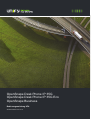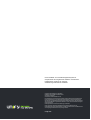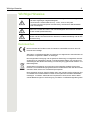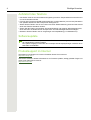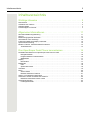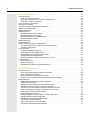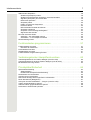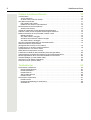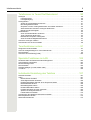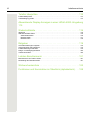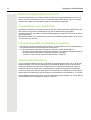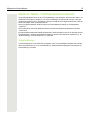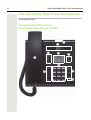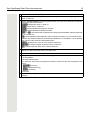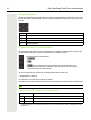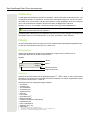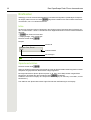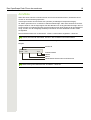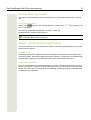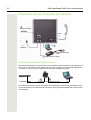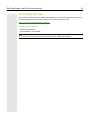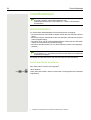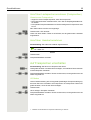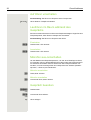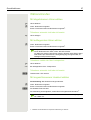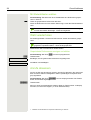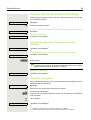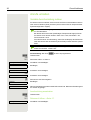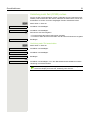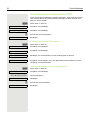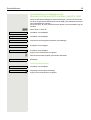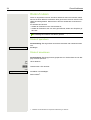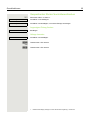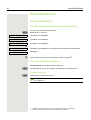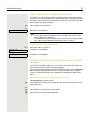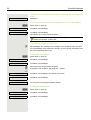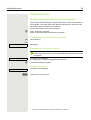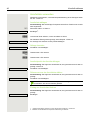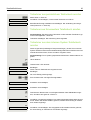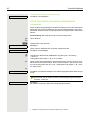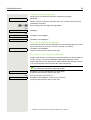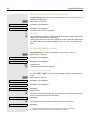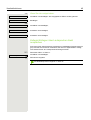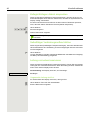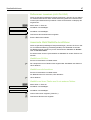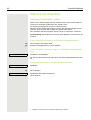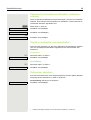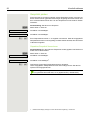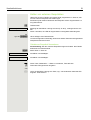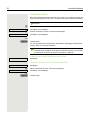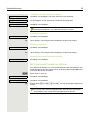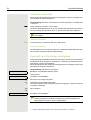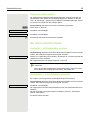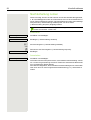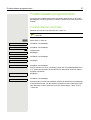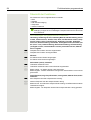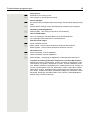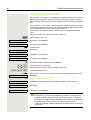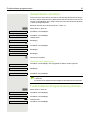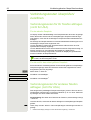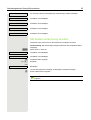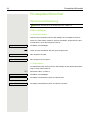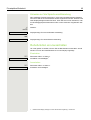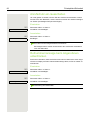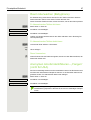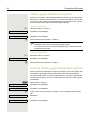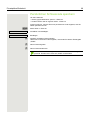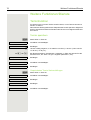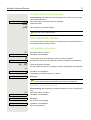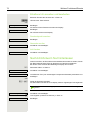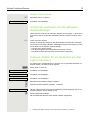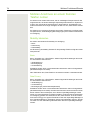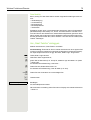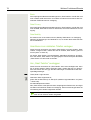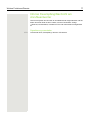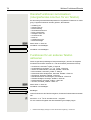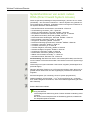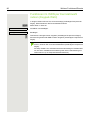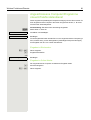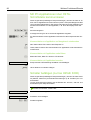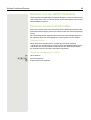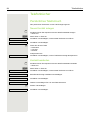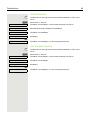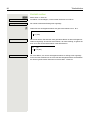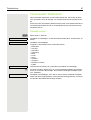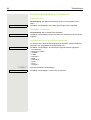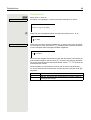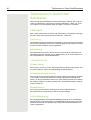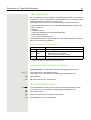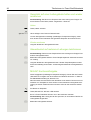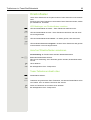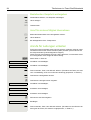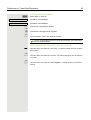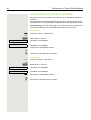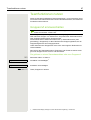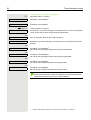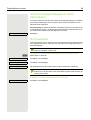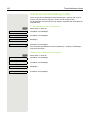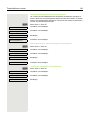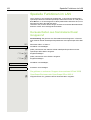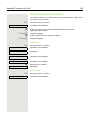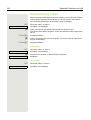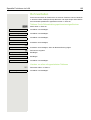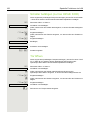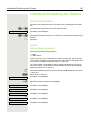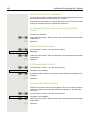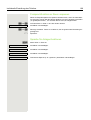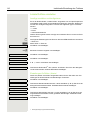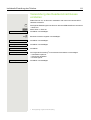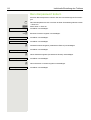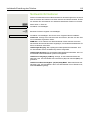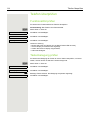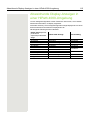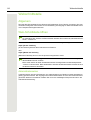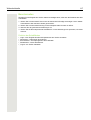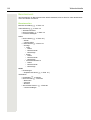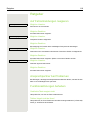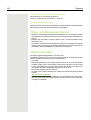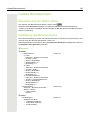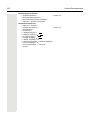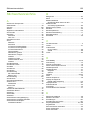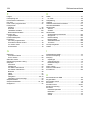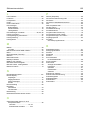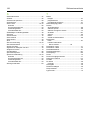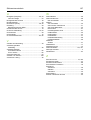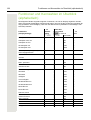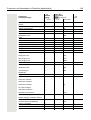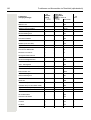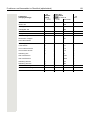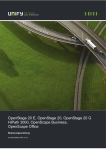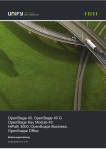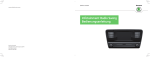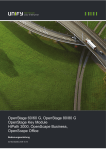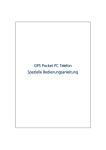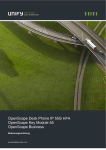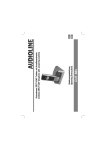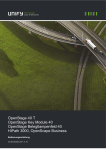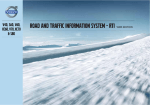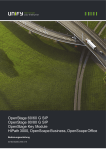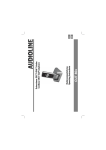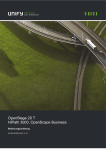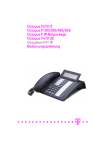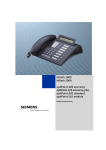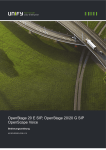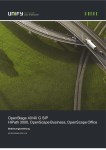Download OpenScape Desk Phone IP 35G HFA V3 (OpenScape_Business)
Transcript
OpenScape Desk Phone IP 35G OpenScape Desk Phone IP 35G Eco OpenScape Business Bedienungsanleitung HFA A31003-D3530-U101-3-19 Unser Qualitäts- und Umweltmanagementsystem ist entsprechend den Vorgaben der ISO9001 und ISO14001 implementiert und durch ein externes Zertifizierungsunternehmen zertifiziert. Copyright © Unify GmbH & Co. KG 06/2015 Hofmannstr. 63, 81379 München/Deutschland Alle Rechte vorbehalten. Sachnummer: A31003-D3530-U101-3-19 Die Informationen in diesem Dokument enthalten lediglich allgemeine Beschreibungen bzw. Leistungsmerkmale, die je nach Anwendungsfall nicht immer in der beschriebenen Form zutreffen oder sich durch Weiterentwicklung der Produkte ändern können. Eine Verpflichtung, die jeweiligen Merkmale zu gewährleisten besteht nur, sofern diese ausdrücklich vertraglich zugesichert wurden. Liefermöglichkeiten und technische Änderungen vorbehalten. Unify, OpenScape, OpenStage und HiPath sind eingetragene Warenzeichen der Unify GmbH & Co. KG. Alle anderen Marken-, Produkt- und Servicenamen sind Warenzeichen oder eingetragene Warenzeichen ihrer jeweiligen Inhaber. unify.com Wichtige Hinweise 3 Wichtige Hinweise Aus Sicherheitsgründen darf das Telefon nur wie folgt mit Strom versorgt werden: 7 • Mit dem zugehörigen Original-Netzgerät. Sachnummer: L30250-F600-C14x (x: 1=EU, 2=UK, 3=US) oder • in einem LAN mit PoE (Power over Ethernet), welches dem Standard IEEE 802.3af entspricht. 7 Öffnen Sie niemals das Telefon oder ein Beistellgerät! Bei Problemen wenden Sie sich an die Systembetreuung. 7 Benutzen Sie nur Original-Zubehör! Das Benutzen von anderem Zubehör ist gefährlich und führt zum Erlöschen der Garantie, Produzentenhaftung und der CEKennzeichnung. Kennzeichen Die Konformität des Gerätes zu der EU-Richtlinie 1999/5/EG wird durch das CEKennzeichen bestätigt. Alle Elektro- und Elektronikgeräte sind getrennt vom allgemeinen Hausmüll über dafür staatlich vorgesehene Stellen zu entsorgen. Die sachgemäße Entsorgung und die getrennte Sammlung von Altgeräten dient der Vorbeugung von potentiellen Umwelt- und Gesundheitsschäden. Sie sind eine Voraussetzung für die Wiederverwendung und das Recycling gebrauchter Elektro- und Elektronikgeräte. Ausführliche Informationen zur Entsorgung Ihrer Altgeräte erhalten Sie bei Ihrer Kommune, Ihrem Müllentsorgungsdienst, dem Fachhändler bei dem Sie das Produkt erworben haben oder Ihrem Vertriebsansprechpartner. Diese Aussagen sind nur gültig für Geräte, die in den Ländern der Europäischen Union installiert und verkauft werden und die der Europäischen Richtlinie 2002/96/EC unterliegen. In Ländern außerhalb der Europäischen Union können davon abweichende Bestimmungen für die Entsorgung von Elektro- und Elektronikgeräten gelten. 4 Wichtige Hinweise Aufstellort des Telefons • Das Telefon sollte in einer kontrollierten Umgebung mit einem Temperaturbereich zwischen 5°C und 40°C betrieben werden. • Für eine gute Freisprech-Qualität sollte der Bereich vor dem Mikrofon (vorne rechts) frei bleiben. Der optimale Abstand für das Freisprechen beträgt 50 cm. • Stellen Sie das Telefon nicht in einen Raum mit hoher Staubentwicklung; dies kann die Lebensdauer des Telefons erheblich mindern. • Setzen Sie das Telefon nicht direkter Sonneneinstrahlung oder anderer Wärmestrahlung aus, denn dies kann die elektronischen Komponenten und das Plastikgehäuse beschädigen. • Betreiben Sie das Telefon nicht in Umgebungen mit Dampfbildung (z. B. Badezimmer). Softwareupdate Während eines Software-Updates darf das Telefon nicht vom Netzgerät, von der LAN- oder der Telefonleitung getrennt werden. Der Update-Vorgang ist erkennbar durch entsprechende Displayanzeigen und/oder durch blinkende Leuchtdioden. Produktsupport im Internet Informationen und Support zu unseren Produkten finden Sie im Internet: http://www.unify.com. Technische Hinweise, aktuelle Informationen zu Firmware-Updates, häufig gestellte Fragen und vieles mehr finden Sie im Internet: http://wiki.unify.com/. Inhaltsverzeichnis 5 Inhaltsverzeichnis Wichtige Hinweise . . . . . . . . . . . . . . . . . . . . . . . . . . . . . . . . . . . 3 Kennzeichen . . . . . . . . . . . . . . . . . . . . . . . . . . . . . . . . . . . . . . . . . . . . . . . . . . . . . . . . . . . . . . . . 3 Aufstellort des Telefons. . . . . . . . . . . . . . . . . . . . . . . . . . . . . . . . . . . . . . . . . . . . . . . . . . . . . . . . . 4 Softwareupdate . . . . . . . . . . . . . . . . . . . . . . . . . . . . . . . . . . . . . . . . . . . . . . . . . . . . . . . . . . . . . . 4 Produktsupport im Internet . . . . . . . . . . . . . . . . . . . . . . . . . . . . . . . . . . . . . . . . . . . . . . . . . . . . . 4 Allgemeine Informationen . . . . . . . . . . . . . . . . . . . . . . . . . . . . 11 Über diese Bedienungsanleitung . . . . . . . . . . . . . . . . . . . . . . . . . . . . . . . . . . . . . . . . . . . . . . . 11 Service . . . . . . . . . . . . . . . . . . . . . . . . . . . . . . . . . . . . . . . . . . . . . . . . . . . . . . . . . . . . . . . . . . . 11 Bestimmungsgemäßer Gebrauch . . . . . . . . . . . . . . . . . . . . . . . . . . . . . . . . . . . . . . . . . . . . . . . . 12 Informationen zum Telefontyp. . . . . . . . . . . . . . . . . . . . . . . . . . . . . . . . . . . . . . . . . . . . . . . . . . 12 Freisprechqualität und Display-Lesbarkeit . . . . . . . . . . . . . . . . . . . . . . . . . . . . . . . . . . . . . . . . 12 Sprachverschlüsselung . . . . . . . . . . . . . . . . . . . . . . . . . . . . . . . . . . . . . . . . . . . . . . . . . . . . . . . 12 MultiLine-Telefon, Chef/Sekretariat-Funktionen . . . . . . . . . . . . . . . . . . . . . . . . . . . . . . . . . . . . . 13 Teamfunktionen . . . . . . . . . . . . . . . . . . . . . . . . . . . . . . . . . . . . . . . . . . . . . . . . . . . . . . . . . . . 13 Das OpenScape Desk Phone kennenlernen . . . . . . . . . . . . . . 14 Die Bedienoberfläche Ihres OpenScape Desk Phone IP 35G . . . . . . . . . . . . . . . . . . . . . . . . . . 14 Navigationstasten . . . . . . . . . . . . . . . . . . . . . . . . . . . . . . . . . . . . . . . . . . . . . . . . . . . . . . . . . 16 Programmierbare Funktionstasten. . . . . . . . . . . . . . . . . . . . . . . . . . . . . . . . . . . . . . . . . . . . . 16 Wähltastatur . . . . . . . . . . . . . . . . . . . . . . . . . . . . . . . . . . . . . . . . . . . . . . . . . . . . . . . . . . . . . . 17 Display . . . . . . . . . . . . . . . . . . . . . . . . . . . . . . . . . . . . . . . . . . . . . . . . . . . . . . . . . . . . . . . . . . . 17 Ruhemodus . . . . . . . . . . . . . . . . . . . . . . . . . . . . . . . . . . . . . . . . . . . . . . . . . . . . . . . . . . . . . . 17 Briefkasten . . . . . . . . . . . . . . . . . . . . . . . . . . . . . . . . . . . . . . . . . . . . . . . . . . . . . . . . . . . . . . . . . 18 Infos . . . . . . . . . . . . . . . . . . . . . . . . . . . . . . . . . . . . . . . . . . . . . . . . . . . . . . . . . . . . . . . . . . . . 18 Sprachnachrichten . . . . . . . . . . . . . . . . . . . . . . . . . . . . . . . . . . . . . . . . . . . . . . . . . . . . . . . . . 18 Anrufliste . . . . . . . . . . . . . . . . . . . . . . . . . . . . . . . . . . . . . . . . . . . . . . . . . . . . . . . . . . . . . . . . . . . 19 Menü . . . . . . . . . . . . . . . . . . . . . . . . . . . . . . . . . . . . . . . . . . . . . . . . . . . . . . . . . . . . . . . . . . . . . 20 Service-Menü . . . . . . . . . . . . . . . . . . . . . . . . . . . . . . . . . . . . . . . . . . . . . . . . . . . . . . . . . . . . 20 Benutzer-Menü des Telefons . . . . . . . . . . . . . . . . . . . . . . . . . . . . . . . . . . . . . . . . . . . . . . . . . 21 Steuer- und Überwachungsfunktion . . . . . . . . . . . . . . . . . . . . . . . . . . . . . . . . . . . . . . . . . . . . . 21 Anschlüsse auf der Unterseite des Telefons. . . . . . . . . . . . . . . . . . . . . . . . . . . . . . . . . . . . . . . . 22 Netzwerk-Anschlüsse besser nutzen . . . . . . . . . . . . . . . . . . . . . . . . . . . . . . . . . . . . . . . . . . 22 OpenStage Manager. . . . . . . . . . . . . . . . . . . . . . . . . . . . . . . . . . . . . . . . . . . . . . . . . . . . . . . . . . 23 Leistungsmerkmale . . . . . . . . . . . . . . . . . . . . . . . . . . . . . . . . . . . . . . . . . . . . . . . . . . . . . . . . 23 6 Inhaltsverzeichnis Grundfunktionen . . . . . . . . . . . . . . . . . . . . . . . . . . . . . . . . . . . 24 Anruf annehmen . . . . . . . . . . . . . . . . . . . . . . . . . . . . . . . . . . . . . . . . . . . . . . . . . . . . . . . . . . . . . 24 Anruf über Hörer annehmen . . . . . . . . . . . . . . . . . . . . . . . . . . . . . . . . . . . . . . . . . . . . . . . . . 24 Anruf über Lautsprecher annehmen (Freisprechen) . . . . . . . . . . . . . . . . . . . . . . . . . . . . . . . 25 Anruf über Headset annehmen . . . . . . . . . . . . . . . . . . . . . . . . . . . . . . . . . . . . . . . . . . . . . . . 25 Auf Freisprechen umschalten . . . . . . . . . . . . . . . . . . . . . . . . . . . . . . . . . . . . . . . . . . . . . . . . . . 25 Auf Hörer umschalten . . . . . . . . . . . . . . . . . . . . . . . . . . . . . . . . . . . . . . . . . . . . . . . . . . . . . . . . . 26 Lauthören im Raum während des Gesprächs. . . . . . . . . . . . . . . . . . . . . . . . . . . . . . . . . . . . . . 26 Mikrofon aus-/einschalten . . . . . . . . . . . . . . . . . . . . . . . . . . . . . . . . . . . . . . . . . . . . . . . . . . . . . 26 Gespräch beenden . . . . . . . . . . . . . . . . . . . . . . . . . . . . . . . . . . . . . . . . . . . . . . . . . . . . . . . . . . 26 Wählen/Anrufen . . . . . . . . . . . . . . . . . . . . . . . . . . . . . . . . . . . . . . . . . . . . . . . . . . . . . . . . . . . . . 27 Mit abgehobenem Hörer wählen . . . . . . . . . . . . . . . . . . . . . . . . . . . . . . . . . . . . . . . . . . . . . . 27 Mit aufliegendem Hörer wählen . . . . . . . . . . . . . . . . . . . . . . . . . . . . . . . . . . . . . . . . . . . . . . . 27 Mit angeschlossenem Headset wählen . . . . . . . . . . . . . . . . . . . . . . . . . . . . . . . . . . . . . . . . . 27 Mit Zielwahltasten wählen . . . . . . . . . . . . . . . . . . . . . . . . . . . . . . . . . . . . . . . . . . . . . . . . . . . 28 Wahl wiederholen . . . . . . . . . . . . . . . . . . . . . . . . . . . . . . . . . . . . . . . . . . . . . . . . . . . . . . . . . . . 28 Anrufe abweisen . . . . . . . . . . . . . . . . . . . . . . . . . . . . . . . . . . . . . . . . . . . . . . . . . . . . . . . . . . . . 28 Zweiten Teilnehmer anrufen (Rückfrage) . . . . . . . . . . . . . . . . . . . . . . . . . . . . . . . . . . . . . . . . . . 29 Zum jeweils wartenden Teilnehmer wechseln (Makeln) . . . . . . . . . . . . . . . . . . . . . . . . . . . . 29 Gespräch weitergeben . . . . . . . . . . . . . . . . . . . . . . . . . . . . . . . . . . . . . . . . . . . . . . . . . . . . . . 29 Anrufe umleiten . . . . . . . . . . . . . . . . . . . . . . . . . . . . . . . . . . . . . . . . . . . . . . . . . . . . . . . . . . . . . . 30 Variable Anrufumleitung nutzen . . . . . . . . . . . . . . . . . . . . . . . . . . . . . . . . . . . . . . . . . . . . . . . 30 Umleitung nach Zeit (CFNR) nutzen . . . . . . . . . . . . . . . . . . . . . . . . . . . . . . . . . . . . . . . . . . . 31 Anrufumleitung bei Telefonausfall (CFSS). . . . . . . . . . . . . . . . . . . . . . . . . . . . . . . . . . . . . . . 32 Anrufumleitung im Betreibernetz/ Mehrfachrufnummer MSN umleiten (nicht für USA) . . . . . . . . . . . . . . . . . . . . . . . . . . . . . . . 33 Rückruf nutzen . . . . . . . . . . . . . . . . . . . . . . . . . . . . . . . . . . . . . . . . . . . . . . . . . . . . . . . . . . . . . . 34 Rückruf speichern . . . . . . . . . . . . . . . . . . . . . . . . . . . . . . . . . . . . . . . . . . . . . . . . . . . . . . . . . 34 Rückruf annehmen. . . . . . . . . . . . . . . . . . . . . . . . . . . . . . . . . . . . . . . . . . . . . . . . . . . . . . . . . 34 Gespeicherten Rückruf kontrollieren/löschen . . . . . . . . . . . . . . . . . . . . . . . . . . . . . . . . . . . . 35 Komfortfunktionen . . . . . . . . . . . . . . . . . . . . . . . . . . . . . . . . . . 36 Anrufe annehmen . . . . . . . . . . . . . . . . . . . . . . . . . . . . . . . . . . . . . . . . . . . . . . . . . . . . . . . . . . . 36 Anruf für Kollegin/Kollegen gezielt übernehmen . . . . . . . . . . . . . . . . . . . . . . . . . . . . . . . . . . 36 Anruf mit Headset annehmen . . . . . . . . . . . . . . . . . . . . . . . . . . . . . . . . . . . . . . . . . . . . . . . . 36 Über Lautsprecher angesprochen werden. . . . . . . . . . . . . . . . . . . . . . . . . . . . . . . . . . . . . . . 37 Anrufe von der Türsprechstelle annehmen/Türöffner betätigen . . . . . . . . . . . . . . . . . . . . . . 37 Wählen/Anrufen . . . . . . . . . . . . . . . . . . . . . . . . . . . . . . . . . . . . . . . . . . . . . . . . . . . . . . . . . . . . . 39 Mit Blockwahl wählen/Rufnummer korrigieren . . . . . . . . . . . . . . . . . . . . . . . . . . . . . . . . . . . . 39 Anruferliste verwenden . . . . . . . . . . . . . . . . . . . . . . . . . . . . . . . . . . . . . . . . . . . . . . . . . . . . . 40 Teilnehmer aus persönlichem Telefonbuch anrufen . . . . . . . . . . . . . . . . . . . . . . . . . . . . . . . 41 Teilnehner aus firmenweitem Telefonbuch anrufen . . . . . . . . . . . . . . . . . . . . . . . . . . . . . . . . 41 Teilnehmer aus dem internen System-Telefonbuch anrufen . . . . . . . . . . . . . . . . . . . . . . . . . 41 LDAP-Verzeichnis des System-Telefonbuchs verwenden. . . . . . . . . . . . . . . . . . . . . . . . . . . 42 Mit zentralen Kurzrufnummern wählen . . . . . . . . . . . . . . . . . . . . . . . . . . . . . . . . . . . . . . . . . 44 Mit Kurzwahltasten wählen . . . . . . . . . . . . . . . . . . . . . . . . . . . . . . . . . . . . . . . . . . . . . . . . . . 44 Kollegin/Kollegen über Lautsprecher direkt ansprechen . . . . . . . . . . . . . . . . . . . . . . . . . . . . 45 Kollegin/Kollegen diskret ansprechen . . . . . . . . . . . . . . . . . . . . . . . . . . . . . . . . . . . . . . . . . . 46 Selbsttätiger Verbindungsaufbau/Hotline. . . . . . . . . . . . . . . . . . . . . . . . . . . . . . . . . . . . . . . . 46 Leitung vormerken/reservieren . . . . . . . . . . . . . . . . . . . . . . . . . . . . . . . . . . . . . . . . . . . . . . . 46 Rufnummer zuweisen (nicht für USA) . . . . . . . . . . . . . . . . . . . . . . . . . . . . . . . . . . . . . . . . . . 47 Assoziierte Wahl/Wahlhilfe durchführen . . . . . . . . . . . . . . . . . . . . . . . . . . . . . . . . . . . . . . . . 47 Inhaltsverzeichnis 7 Während des Gesprächs . . . . . . . . . . . . . . . . . . . . . . . . . . . . . . . . . . . . . . . . . . . . . . . . . . . . . . 48 Zweitanruf (Anklopfen) nutzen . . . . . . . . . . . . . . . . . . . . . . . . . . . . . . . . . . . . . . . . . . . . . . . . 48 Zweitanruf (automatisches Anklopfen) verhindern/erlauben . . . . . . . . . . . . . . . . . . . . . . . . . 49 Signalton (Anklopfton) ein-/ausschalten . . . . . . . . . . . . . . . . . . . . . . . . . . . . . . . . . . . . . . . . 49 Rufnummer speichern . . . . . . . . . . . . . . . . . . . . . . . . . . . . . . . . . . . . . . . . . . . . . . . . . . . . . . 49 Gespräch parken . . . . . . . . . . . . . . . . . . . . . . . . . . . . . . . . . . . . . . . . . . . . . . . . . . . . . . . . . . 50 Halten von externen Gesprächen . . . . . . . . . . . . . . . . . . . . . . . . . . . . . . . . . . . . . . . . . . . . . 51 Konferenz führen . . . . . . . . . . . . . . . . . . . . . . . . . . . . . . . . . . . . . . . . . . . . . . . . . . . . . . . . . . 52 MFV-Nachwahl/Tonwahl durchführen . . . . . . . . . . . . . . . . . . . . . . . . . . . . . . . . . . . . . . . . . . 53 Gespräch aufnehmen . . . . . . . . . . . . . . . . . . . . . . . . . . . . . . . . . . . . . . . . . . . . . . . . . . . . . . 54 Gespräch nach Durchsage weitergeben . . . . . . . . . . . . . . . . . . . . . . . . . . . . . . . . . . . . . . . . 54 Signal zum Netz senden . . . . . . . . . . . . . . . . . . . . . . . . . . . . . . . . . . . . . . . . . . . . . . . . . . . . 55 Bei nicht erreichten Zielen. . . . . . . . . . . . . . . . . . . . . . . . . . . . . . . . . . . . . . . . . . . . . . . . . . . . . 55 Anklopfen – sich bemerkbar machen. . . . . . . . . . . . . . . . . . . . . . . . . . . . . . . . . . . . . . . . . . . 55 Aufschalten – in ein Gespräch eintreten . . . . . . . . . . . . . . . . . . . . . . . . . . . . . . . . . . . . . . . . 55 Nachtschaltung nutzen . . . . . . . . . . . . . . . . . . . . . . . . . . . . . . . . . . . . . . . . . . . . . . . . . . . . . . . . 56 Funktionstasten programmieren . . . . . . . . . . . . . . . . . . . . . . . 57 Funktionstasten einrichten . . . . . . . . . . . . . . . . . . . . . . . . . . . . . . . . . . . . . . . . . . . . . . . . . . . . 57 Übersicht der Funktionen . . . . . . . . . . . . . . . . . . . . . . . . . . . . . . . . . . . . . . . . . . . . . . . . . . . . 58 Prozedurtaste einrichten . . . . . . . . . . . . . . . . . . . . . . . . . . . . . . . . . . . . . . . . . . . . . . . . . . . . . . . 60 Zielwahltasten einrichten. . . . . . . . . . . . . . . . . . . . . . . . . . . . . . . . . . . . . . . . . . . . . . . . . . . . . . . 61 Funktionstasten-Programmierung löschen . . . . . . . . . . . . . . . . . . . . . . . . . . . . . . . . . . . . . . . . 61 Verbindungskosten überprüfen/zuordnen . . . . . . . . . . . . . . . . 62 Verbindungskosten für Ihr Telefon abfragen (nicht für USA) . . . . . . . . . . . . . . . . . . . . . . . . . . 62 Verbindungskosten für anderes Telefon abfragen (nicht für USA) . . . . . . . . . . . . . . . . . . . . . . 62 Mit Kostenverrechnung anrufen . . . . . . . . . . . . . . . . . . . . . . . . . . . . . . . . . . . . . . . . . . . . . . . . 63 Privatsphäre/Sicherheit . . . . . . . . . . . . . . . . . . . . . . . . . . . . . . 64 Sprachverschlüsselung . . . . . . . . . . . . . . . . . . . . . . . . . . . . . . . . . . . . . . . . . . . . . . . . . . . . . . . 64 Status abfragen . . . . . . . . . . . . . . . . . . . . . . . . . . . . . . . . . . . . . . . . . . . . . . . . . . . . . . . . . . . 64 Hinweise auf die Sprachverschlüsselung . . . . . . . . . . . . . . . . . . . . . . . . . . . . . . . . . . . . . . . 65 Ruhefunktion ein-/ausschalten . . . . . . . . . . . . . . . . . . . . . . . . . . . . . . . . . . . . . . . . . . . . . . . . . 65 Anrufschutz ein-/ausschalten . . . . . . . . . . . . . . . . . . . . . . . . . . . . . . . . . . . . . . . . . . . . . . . . . . . 66 Rufnummernanzeige beim Angerufenen unterdrücken . . . . . . . . . . . . . . . . . . . . . . . . . . . . . . 66 Raum überwachen (Babyphone) . . . . . . . . . . . . . . . . . . . . . . . . . . . . . . . . . . . . . . . . . . . . . . . . 67 Anonymen Anrufer identifizieren – „Fangen“ (nicht für USA) . . . . . . . . . . . . . . . . . . . . . . . . . . 67 Telefon gegen Missbrauch sperren. . . . . . . . . . . . . . . . . . . . . . . . . . . . . . . . . . . . . . . . . . . . . . . 68 Anderes Telefon gegen Missbrauch sperren . . . . . . . . . . . . . . . . . . . . . . . . . . . . . . . . . . . . . . 68 Persönlichen Schlosscode speichern . . . . . . . . . . . . . . . . . . . . . . . . . . . . . . . . . . . . . . . . . . . . . 69 8 Inhaltsverzeichnis Weitere Funktionen/Dienste. . . . . . . . . . . . . . . . . . . . . . . . . . . 70 Terminfunktion . . . . . . . . . . . . . . . . . . . . . . . . . . . . . . . . . . . . . . . . . . . . . . . . . . . . . . . . . . . . . 70 Termin speichern . . . . . . . . . . . . . . . . . . . . . . . . . . . . . . . . . . . . . . . . . . . . . . . . . . . . . . . . . . 70 An einen Termin erinnert werden. . . . . . . . . . . . . . . . . . . . . . . . . . . . . . . . . . . . . . . . . . . . . . 71 Info (Nachricht) senden. . . . . . . . . . . . . . . . . . . . . . . . . . . . . . . . . . . . . . . . . . . . . . . . . . . . . . . 71 Info erstellen und senden. . . . . . . . . . . . . . . . . . . . . . . . . . . . . . . . . . . . . . . . . . . . . . . . . . . . 71 Erhaltene Info ansehen und bearbeiten . . . . . . . . . . . . . . . . . . . . . . . . . . . . . . . . . . . . . . . . . 72 Nachricht/Antwort-Text hinterlassen . . . . . . . . . . . . . . . . . . . . . . . . . . . . . . . . . . . . . . . . . . . . . 72 Antwort-Text löschen . . . . . . . . . . . . . . . . . . . . . . . . . . . . . . . . . . . . . . . . . . . . . . . . . . . . . . . 73 Anzahl der wartenden Anrufe abfragen/Überlastanzeige . . . . . . . . . . . . . . . . . . . . . . . . . . . . . 73 Anderes Telefon für ein Gespräch wie das eigene benutzen . . . . . . . . . . . . . . . . . . . . . . . . . . 73 Mobilen Anschluss an einem fremden Telefon nutzen . . . . . . . . . . . . . . . . . . . . . . . . . . . . . . . . 74 Mobility-Varianten . . . . . . . . . . . . . . . . . . . . . . . . . . . . . . . . . . . . . . . . . . . . . . . . . . . . . . . . . 74 Am „Gast-Telefon“ einloggen . . . . . . . . . . . . . . . . . . . . . . . . . . . . . . . . . . . . . . . . . . . . . . . . . 75 Anschluss zum nächsten Telefon verlegen . . . . . . . . . . . . . . . . . . . . . . . . . . . . . . . . . . . . . . 76 Am „Gast-Telefon“ ausloggen . . . . . . . . . . . . . . . . . . . . . . . . . . . . . . . . . . . . . . . . . . . . . . . . 76 Info bei Faxempfang/Nachricht am Anrufbeantworter. . . . . . . . . . . . . . . . . . . . . . . . . . . . . . . . . 77 Dienste/Funktionen zurücksetzen (übergreifendes Löschen für ein Telefon) . . . . . . . . . . . . . . . . . . . . . . . . . . . . . . . . . . . . . . . . . . 78 Funktionen für ein anderes Telefon aktivieren . . . . . . . . . . . . . . . . . . . . . . . . . . . . . . . . . . . . . 78 Systemfunktionen von extern nutzen DISA (Direct Inward System Access) . . . . . . . . . . . . . . . . . . . . . . . . . . . . . . . . . . . . . . . . . . . . . 79 Funktionen im ISDN per Kennzahlwahl nutzen (Keypad-Wahl) . . . . . . . . . . . . . . . . . . . . . . . . . 80 Angeschlossene Computer/Programme steuern/Telefondatendienst. . . . . . . . . . . . . . . . . . . . . 81 Mit PC-Applikationen über CSTA-Schnittstelle kommunizieren . . . . . . . . . . . . . . . . . . . . . . . . . 82 Schalter betätigen (nur bei HiPath 3000) . . . . . . . . . . . . . . . . . . . . . . . . . . . . . . . . . . . . . . . . . 82 Sensoren (nur bei HiPath 33x0/35x0) . . . . . . . . . . . . . . . . . . . . . . . . . . . . . . . . . . . . . . . . . . . . . 83 Personen suchen (nicht für USA) . . . . . . . . . . . . . . . . . . . . . . . . . . . . . . . . . . . . . . . . . . . . . . . 83 Telefonbücher . . . . . . . . . . . . . . . . . . . . . . . . . . . . . . . . . . . . . 84 Persönliches Telefonbuch. . . . . . . . . . . . . . . . . . . . . . . . . . . . . . . . . . . . . . . . . . . . . . . . . . . . . 84 Neuen Kontakt anlegen . . . . . . . . . . . . . . . . . . . . . . . . . . . . . . . . . . . . . . . . . . . . . . . . . . . . . 84 Kontakt bearbeiten . . . . . . . . . . . . . . . . . . . . . . . . . . . . . . . . . . . . . . . . . . . . . . . . . . . . . . . . . 84 Kontakt löschen . . . . . . . . . . . . . . . . . . . . . . . . . . . . . . . . . . . . . . . . . . . . . . . . . . . . . . . . . . . 85 Alle Kontakte löschen . . . . . . . . . . . . . . . . . . . . . . . . . . . . . . . . . . . . . . . . . . . . . . . . . . . . . . 85 Kontakt suchen . . . . . . . . . . . . . . . . . . . . . . . . . . . . . . . . . . . . . . . . . . . . . . . . . . . . . . . . . . . 86 Firmenweites Telefonbuch . . . . . . . . . . . . . . . . . . . . . . . . . . . . . . . . . . . . . . . . . . . . . . . . . . . . . 87 Kontakt suchen . . . . . . . . . . . . . . . . . . . . . . . . . . . . . . . . . . . . . . . . . . . . . . . . . . . . . . . . . . . 87 Erweiterte Bearbeitung im Telefonbuch . . . . . . . . . . . . . . . . . . . . . . . . . . . . . . . . . . . . . . . . . 88 Schnellsuche . . . . . . . . . . . . . . . . . . . . . . . . . . . . . . . . . . . . . . . . . . . . . . . . . . . . . . . . . . . . . 89 Inhaltsverzeichnis 9 Telefonieren im Team/Chef/Sekretariat . . . . . . . . . . . . . . . . . . 90 Leitungen . . . . . . . . . . . . . . . . . . . . . . . . . . . . . . . . . . . . . . . . . . . . . . . . . . . . . . . . . . . . . . . . . . 90 Leitungsnutzung. . . . . . . . . . . . . . . . . . . . . . . . . . . . . . . . . . . . . . . . . . . . . . . . . . . . . . . . . . . 90 Leitungsbelegung. . . . . . . . . . . . . . . . . . . . . . . . . . . . . . . . . . . . . . . . . . . . . . . . . . . . . . . . . . 90 Leitungstasten. . . . . . . . . . . . . . . . . . . . . . . . . . . . . . . . . . . . . . . . . . . . . . . . . . . . . . . . . . . . . . 91 Anrufe auf Leitungstasten annehmen . . . . . . . . . . . . . . . . . . . . . . . . . . . . . . . . . . . . . . . . . . 91 Mit Leitungstasten wählen . . . . . . . . . . . . . . . . . . . . . . . . . . . . . . . . . . . . . . . . . . . . . . . . . . . 91 Gespräch auf einer Leitungstaste halten und wieder annehmen. . . . . . . . . . . . . . . . . . . . . . 92 Abwechselnd auf mehreren Leitungen telefonieren. . . . . . . . . . . . . . . . . . . . . . . . . . . . . . . . 92 MULAP Konferenzfreigabe . . . . . . . . . . . . . . . . . . . . . . . . . . . . . . . . . . . . . . . . . . . . . . . . . . 92 Direktruftasten. . . . . . . . . . . . . . . . . . . . . . . . . . . . . . . . . . . . . . . . . . . . . . . . . . . . . . . . . . . . . . . 93 Anruf auf Direktruftasten annehmen . . . . . . . . . . . . . . . . . . . . . . . . . . . . . . . . . . . . . . . . . . . 93 Team-Teilnehmer direkt rufen . . . . . . . . . . . . . . . . . . . . . . . . . . . . . . . . . . . . . . . . . . . . . . . . 93 Bestehendes Gespräch weitergeben . . . . . . . . . . . . . . . . . . . . . . . . . . . . . . . . . . . . . . . . . . . 94 Anruf für anderes Mitglied übernehmen. . . . . . . . . . . . . . . . . . . . . . . . . . . . . . . . . . . . . . . . . 94 Anrufe für Leitungen umleiten . . . . . . . . . . . . . . . . . . . . . . . . . . . . . . . . . . . . . . . . . . . . . . . . . . 94 Anrufe direkt zum Chef umschalten . . . . . . . . . . . . . . . . . . . . . . . . . . . . . . . . . . . . . . . . . . . . . . 96 Teamfunktionen nutzen . . . . . . . . . . . . . . . . . . . . . . . . . . . . . . 97 Gruppenruf ein/ausschalten . . . . . . . . . . . . . . . . . . . . . . . . . . . . . . . . . . . . . . . . . . . . . . . . . . . . 97 Anruf für Kollegin/Kollegen im Team übernehmen . . . . . . . . . . . . . . . . . . . . . . . . . . . . . . . . . . . 99 Ruf zuschalten . . . . . . . . . . . . . . . . . . . . . . . . . . . . . . . . . . . . . . . . . . . . . . . . . . . . . . . . . . . . . 99 Anrufe bei Anrufverteilung (UCD) . . . . . . . . . . . . . . . . . . . . . . . . . . . . . . . . . . . . . . . . . . . . . . . 100 Spezielle Funktionen im LAN. . . . . . . . . . . . . . . . . . . . . . . . . 102 Herausschalten aus Sammelanschluss/Gruppenruf . . . . . . . . . . . . . . . . . . . . . . . . . . . . . . . . . 102 Anrufumleitung nachziehen. . . . . . . . . . . . . . . . . . . . . . . . . . . . . . . . . . . . . . . . . . . . . . . . . . . . 103 Nachtschaltung nutzen . . . . . . . . . . . . . . . . . . . . . . . . . . . . . . . . . . . . . . . . . . . . . . . . . . . . . . . 104 Ruf zuschalten . . . . . . . . . . . . . . . . . . . . . . . . . . . . . . . . . . . . . . . . . . . . . . . . . . . . . . . . . . . . . 105 Schalter betätigen (nur bei HiPath 3000) . . . . . . . . . . . . . . . . . . . . . . . . . . . . . . . . . . . . . . . . . 106 Tür öffnen . . . . . . . . . . . . . . . . . . . . . . . . . . . . . . . . . . . . . . . . . . . . . . . . . . . . . . . . . . . . . . . . 106 Individuelle Einstellung des Telefons . . . . . . . . . . . . . . . . . . 107 Kontrast einstellen. . . . . . . . . . . . . . . . . . . . . . . . . . . . . . . . . . . . . . . . . . . . . . . . . . . . . . . . . . 107 Audio . . . . . . . . . . . . . . . . . . . . . . . . . . . . . . . . . . . . . . . . . . . . . . . . . . . . . . . . . . . . . . . . . . . . 107 Rufton Modus einstellen . . . . . . . . . . . . . . . . . . . . . . . . . . . . . . . . . . . . . . . . . . . . . . . . . . . 107 Audio-Eigenschaften einstellen . . . . . . . . . . . . . . . . . . . . . . . . . . . . . . . . . . . . . . . . . . . . . . 108 Empfangslautstärke während eines Gesprächs ändern . . . . . . . . . . . . . . . . . . . . . . . . . . . 108 Ruftonlautstärke ändern. . . . . . . . . . . . . . . . . . . . . . . . . . . . . . . . . . . . . . . . . . . . . . . . . . . . 108 Ruftonklangfarbe ändern . . . . . . . . . . . . . . . . . . . . . . . . . . . . . . . . . . . . . . . . . . . . . . . . . . . 108 Hinweisruflautstärke ändern . . . . . . . . . . . . . . . . . . . . . . . . . . . . . . . . . . . . . . . . . . . . . . . . 108 Freisprechfunktion an Raum anpassen . . . . . . . . . . . . . . . . . . . . . . . . . . . . . . . . . . . . . . . . 109 Sprache für Anlagenfunktionen . . . . . . . . . . . . . . . . . . . . . . . . . . . . . . . . . . . . . . . . . . . . . . 109 Lokale Ruftöne einstellen. . . . . . . . . . . . . . . . . . . . . . . . . . . . . . . . . . . . . . . . . . . . . . . . . . . 110 Verwendung des Headset-Anschlusses einstellen . . . . . . . . . . . . . . . . . . . . . . . . . . . . . . . . . . 111 Benutzerpasswort ändern . . . . . . . . . . . . . . . . . . . . . . . . . . . . . . . . . . . . . . . . . . . . . . . . . . . . . 112 Netzwerkinformationen . . . . . . . . . . . . . . . . . . . . . . . . . . . . . . . . . . . . . . . . . . . . . . . . . . . . . . . 113 10 Inhaltsverzeichnis Telefon überprüfen. . . . . . . . . . . . . . . . . . . . . . . . . . . . . . . . . 114 Funktionalität prüfen . . . . . . . . . . . . . . . . . . . . . . . . . . . . . . . . . . . . . . . . . . . . . . . . . . . . . . . . 114 Tastenbelegung prüfen . . . . . . . . . . . . . . . . . . . . . . . . . . . . . . . . . . . . . . . . . . . . . . . . . . . . . . 114 Abweichende Display-Anzeigen in einer HiPath 4000-Umgebung 115 Webschnittstelle. . . . . . . . . . . . . . . . . . . . . . . . . . . . . . . . . . . 116 Allgemein . . . . . . . . . . . . . . . . . . . . . . . . . . . . . . . . . . . . . . . . . . . . . . . . . . . . . . . . . . . . . . . . 116 Web-Schnittstelle öffnen . . . . . . . . . . . . . . . . . . . . . . . . . . . . . . . . . . . . . . . . . . . . . . . . . . . . . . 116 Administratorseiten . . . . . . . . . . . . . . . . . . . . . . . . . . . . . . . . . . . . . . . . . . . . . . . . . . . . . . . 116 Benutzerseiten . . . . . . . . . . . . . . . . . . . . . . . . . . . . . . . . . . . . . . . . . . . . . . . . . . . . . . . . . . . 117 Benutzermenü . . . . . . . . . . . . . . . . . . . . . . . . . . . . . . . . . . . . . . . . . . . . . . . . . . . . . . . . . . . 118 Ratgeber . . . . . . . . . . . . . . . . . . . . . . . . . . . . . . . . . . . . . . . . 119 Auf Fehlermeldungen reagieren . . . . . . . . . . . . . . . . . . . . . . . . . . . . . . . . . . . . . . . . . . . . . . . Ansprechpartner bei Problemen . . . . . . . . . . . . . . . . . . . . . . . . . . . . . . . . . . . . . . . . . . . . . . . Funktionsstörungen beheben . . . . . . . . . . . . . . . . . . . . . . . . . . . . . . . . . . . . . . . . . . . . . . . . . Pflege- und Reinigungshinweise. . . . . . . . . . . . . . . . . . . . . . . . . . . . . . . . . . . . . . . . . . . . . . . Tasten beschriften. . . . . . . . . . . . . . . . . . . . . . . . . . . . . . . . . . . . . . . . . . . . . . . . . . . . . . . . . . 119 119 119 120 120 Lokales Benutzermenü . . . . . . . . . . . . . . . . . . . . . . . . . . . . . 121 Benutzermenü am Telefon öffnen. . . . . . . . . . . . . . . . . . . . . . . . . . . . . . . . . . . . . . . . . . . . . . . 121 Darstellung des Benutzermenüs . . . . . . . . . . . . . . . . . . . . . . . . . . . . . . . . . . . . . . . . . . . . . . . 121 Stichwortverzeichnis . . . . . . . . . . . . . . . . . . . . . . . . . . . . . . . 123 Funktionen und Kennzahlen im Überblick (alphabetisch) . . . 128 Allgemeine Informationen 11 Allgemeine Informationen Über diese Bedienungsanleitung Die Informationen in diesem Dokument enthalten allgemeine Beschreibungen der technischen Möglichkeiten, welche im Einzelfall nicht immer vorliegen müssen. Die gewünschten Leistungsmerkmale sind im Einzelfall bei Vertragsabschluss festzulegen. Wenn an Ihrem Telefon eine Funktion nicht wie beschrieben verfügbar ist, dann kann dies folgende Ursachen haben: • Die Funktion ist für Sie und Ihr Telefon nicht eingerichtet – bitte wenden Sie sich an Ihre Systembetreuung. • Ihre Kommunikationsplattform verfügt nicht über diese Funktion – bitte wenden Sie sich an Ihren Unify-Vertriebspartner zur Hochrüstung. Diese Bedienungsanleitung wird Ihnen helfen, das OpenScape Desk Phone und dessen Funktionen kennen zu lernen. Sie enthält wichtige Informationen für den sicheren und ordnungsgemäßen Betrieb des OpenScape Desk Phone. Befolgen Sie bitte diese Anleitungen genau, damit Bedienungsfehler vermieden werden und Sie Ihr multifunktionales Telefon optimal nutzen können. Diese Bedienungsanleitung sollte von jeder Person gelesen und befolgt werden, die das OpenScape Desk Phone installiert, bedient oder programmiert. Zu Ihrer eigenen Sicherheit lesen Sie bitte sorgfältig den Abschnitt mit den Sicherheitshinweisen. Befolgen Sie diese Anweisungen genau, damit Sie weder sich selbst noch andere gefährden und auch das Gerät nicht beschädigt wird. Dieses Bedienungsanleitung ist benutzerfreundlich aufgebaut. Das heißt, Sie werden Schritt für Schritt durch die Bedienung des OpenScape Desk Phone geführt. Administrative Aufgaben sind in einem separaten Handbuch beschrieben. Die Kurzbedienungsanleitung enthält eine schnelle und zuverlässige Erläuterung oft genutzter Funktionen. Service Der Unify Service kann nur bei Problemen oder Defekten am Gerät selbst Hilfestellung leisten. Sollten Sie Fragen zum Betrieb haben, wird Ihnen der Fachhändler oder ein Netzwerkadministrator gerne weiterhelfen. Sollten Sie Fragen zum Telefonanschluss haben, wenden Sie sich bitte an Ihren Netzanbieter. Wählen Sie bei Problemen oder Defekten am Gerät bitte die Service-Rufnummer Ihres Landes. 12 Allgemeine Informationen Bestimmungsgemäßer Gebrauch Das OpenScape Desk Phone Telefon wurde als Gerät für die Sprachübertragung und zum Anschluss an ein LAN entwickelt und soll auf einem Schreibtisch Platz finden, bzw. an der Wand montiert sein. Jegliche sonstige Nutzung gilt als nicht bestimmungsgemäß. Informationen zum Telefontyp Die Bezeichnungsdaten des Telefons finden Sie auf dem Typenschild an der Unterseite des Geräts; darauf ist die genaue Produktbezeichnung und die Seriennummer angegeben. Eventuell erforderliche Angaben zur Kommunikationsplattform erhalten Sie von Ihrem zuständigen Fachpersonal. Diese Daten müssen Sie bei Kontakt mit unserer Service-Abteilung stets angeben, wenn Probleme oder Störungen auftreten. Freisprechqualität und Display-Lesbarkeit • Für eine gute Freisprech-Qualität sollte der Bereich vor dem Mikrofon (vorne rechts) frei bleiben. Der optimale Abstand für das Freisprechen beträgt 50 cm. • Um die bestmögliche Lesbarkeit am Display zu erreichen, gehen Sie wie folgt vor: – Richten Sie das Display durch Drehen des Telefons so aus, dass Sie möglichst frontal auf das Display blicken und dabei Lichtreflexe im Display vermeiden. – Justieren Sie den Kontrast nach Ihren Bedürfnissen Seite 107. Sprachverschlüsselung An der OpenScape Business (ab R 4) unterstützt Ihr OpenScape Desk Phone IP 35 G ab dem Software Release 3 (V3 R0.xxxx) die Sprachverschlüsselung. Dadurch können Sie mit Ihrem OpenScape Desk Phone abhörsichere Gespräche führen. Die Sprachübertragung erfolgt verschlüsselt und wird im Telefon Ihres Gesprächspartners wieder entschlüsselt und umgekehrt. Ist an Ihrem Telefon der „Secure Mode“ aktiviert, und besteht eine Verbindung zu einem Telefon, das die Sprachverschlüsselung nicht unterstützt, ist das Gespräch unverschlüsselt, d. h. unsicher. Das zuständige Fachpersonal kann in Ihrer Kommunikationsanlage festlegen, ob und wie Sie auf unverschlüsselte Anrufe hingewiesen werden Seite 65. Allgemeine Informationen 13 MultiLine-Telefon, Chef/Sekretariat-Funktionen Ihr OpenScape Desk Phone IP 35 G ist „multilinefähig“. Dies bedeutet, dass an Ihrem Telefon, im Gegensatz zu SingleLine-Telefonen, von Ihrem zuständigen Fachpersonal mehrere Leitungen eingerichtet werden können. Jede dieser Leitungen verfügt über eine eigene Rufnummer, über die Sie Anrufe tätigen, bzw. annehmen können. Die frei programmierbaren Tasten fungieren an einem MultiLine-Telefon als Leitungstasten Seite 91. Beim Telefonieren mit einem MultiLine-Telefon müssen Sie einige Besonderheiten beachten Seite 91 ff. Eine Besonderheit bildet die CHESE-Konfiguration. Dabei handelt es sich um ein speziell auf eine Chef/Sekretariat - Situation abgestimmtes, MultiLine-Telefon mit besonderen Funktionen (z. B. „Rufumschaltung“, und „Übernehmen“) Seite 90ff. Teamfunktionen Um das Telefonieren noch effizienter zu gestalten, kann Ihr zuständiges Fachpersonal verschiedene Teamfunktionen wie z. B. Anrufübernahme-, Sammelanschlussgruppen und Gruppen zur Anrufverteilung, einrichten. 14 Das OpenScape Desk Phone kennenlernen Das OpenScape Desk Phone kennenlernen Die nachfolgenden Informationen dienen zum Kennenlernen häufig genutzter Bedienelemente und Anzeigen im Display. Die Bedienoberfläche Ihres OpenScape Desk Phone IP 35G 7 2 3 4 3 1 5 3 6 3 Das OpenScape Desk Phone kennenlernen 15 1 Mit dem Hörer können Sie wie gewohnt Anrufe annehmen und telefonieren. 2 Das Display unterstützt Sie intuitiv bei der Bedienung des Telefons (2-zeilig mit jeweils maximal 33 Zeichen). Mit den Funktionstasten (nicht umprogrammierbar) rufen Sie beim Telefonieren folgende häufig genutzte Funktionen auf: 3 Messages: Briefkasten öffnen Seite 18. Settings: Menü öffnen Seite 20. Speaker: aktiviert/deaktiviert Freisprech-Funktion. Headset: aktiviert/deaktiviert Headset-Funktion. Vol.+ and Vol.-: erhöht/senkt die Lautstärke des Lautsprechers/Headsets; stellt Kontraste heller und dunkler ein. Mute: aktiviert/deaktiviert das Mikrofon. Diese Funktion ist nützlich, um ein unerwünschtes Mithören des Gesprächspartners in bestimmten Situationen zu vermeiden, z.B. bei Rückfragen im Raum oder störenden Nebengeräuschen. Transfer: übergibt einen Anruf an einen anderen Teilnehmer. Conference: ermöglicht Zugriff auf die Konferenz-Funktionen. Hold: Aktives Gespräch halten bzw. wieder aufnehmen. 4 Mit den Navigations-Tasten öffenen Sie z. B. das Ruhemenü Seite 17 oder blättern inMenüs vor und zurück oder führen eine Aktion aus. 5 Die Wähltastatur dient zum Eingeben der Rufnummer und Schreiben von Texten. Je nach Programmierung nutzen Sie die freiprogrammierbaren Tasten als: • Funktionstaste • Zielwahl-/Direktruftaste 6 Pro Taste kann eine Funktion programmiert werden. Sie können auch die vorbelegten Funktionen: • Release Call (Trennen) • Redial (Wahlwiederholung) • Call List (Anfufliste) verwenden. 7 Über die Rufanzeige werden eingehende Anrufe und neue Sprachnachrichten optisch signalisiert. 16 Das OpenScape Desk Phone kennenlernen Navigationstasten Mit diesem Bedienelement bewegen Sie sich zwischen Eingabefeldern, navigieren in Listen und Menüs oder öffnen das Ruhemenü. Mit der OK Taste bestätigen Sie Optionen und lösen Funktionen aus: Taste Funktionen bei Tastendruck l Ruhemenü öffnen Seite 17 oder im Menü zurück blättern. b d k Ruhemenü öffnen Seite 17 oder im Menü zurück blättern. Ruhemenü öffnen Seite 17 oder im Menü vor blättern. Aktion ausführen Programmierbare Funktionstasten Ihr OpenScape Desk Phone IP 35G verfügt über drei vorbelegte Funktionstasten (mit LED), die Sie jederzeit mit anderen Funktionen oder Rufnummern belegen können. Vorbelegung der Funktionstasten: • Release Call • Redial • Call List können folgenden Einträge enthalten (je nach Konfiguration): Unbeantwortete Anrufe?,intern oder extern oder alle externen Anrufe, sowohl beantwortet als auch unbeantwortet. Je nach Programmierung nutzen Sie die freiprogrammierbaren Tasten als: • Funktionstaste Seite 57 • Zielwahltasten Seite 61 Pro Taste kann eine Funktion programmiert werden. Den Status einer Funktion erkennen Sie an der LED-Anzeige der entsprechenden Funktionstaste. Hinweise zur Beschriftung der Funktionstasten finden Sie auf Seite 120 Bedeutung der LED-Anzeigen bei Funktionstasten LED S T R 1 Bedeutung Funktionstaste dunkel Die Funktion ist ausgeschaltet. blinkt1 Weist auf den Zustand der Funktion hin. leuchtet Die Funktion ist eingeschaltet. Blinkende Tasten werden in diesem Handbuch, ohne Rücksicht auf das Blinkintervall, durch dieses Symbol dargestellt. Das Blinkintervall steht für unterschiedliche Zustände, die an den entsprechenden Stellen im Handbuch genau beschrieben sind. Das OpenScape Desk Phone kennenlernen 17 Wähltastatur Für die Wahl einer Rufnummer können nur die Ziffern 1 bis 9 und 0 sowie die Sonderzeichen * und # eingegeben werden. In Situationen, in denen eine Texteingabe möglich ist, können Sie neben den Ziffern 0 bis 9, dem Raute- und dem Stern-Zeichen mit den Wähltasten auch Text, Interpunktions- und Sonderzeichen eingeben. Drücken Sie dazu die Zifferntasten mehrfach. Beispiel: Um ein „h“ zu schreiben, drücken Sie 2x die Taste 4 auf der Wähltastatur. Möchten Sie in einem alphanumerischen Eingabefeld eine Ziffer eingeben, können Sie die entsprechende Taste auch lang drücken. Die alphabetische Beschriftung der Wähltasten hilft Ihnen auch bei der Eingabe von Vanity-Nummern (Rufnummer in Form eines Namens; z. B. 0700 - MUSTER = 0700 - 687837). Display Ihr OpenScape Desk Phone IP 35G ist mit einem schwarz/weiß LCD-Display ausgestattet. Stellen Sie den Kontrast passend für Sie ein ( Seite 107). Ruhemodus Werden keine Gespräche geführt bzw. Einstellungen vorgenommen, befindet sich Ihr OpenScape Desk Phone IP 35G im Ruhemodus. Beispiel: Uhrzeit 10:59 220870 Mi 08 01.14 Business f Datum Ruhemenü öffnen Eigene Rufnummer Ruhemenü Drücken Sie im Ruhemodus eine der Navigationstasten b l Seite 16, dann erscheint das Ruhemenü. Hier können Sie verschiedene Funktionen aufrufen. Es enthält ausgewählte Funktionen aus dem Servicemenü Seite 20. Das Ruhemenü kann folgende Einträge enthalten • • • • • • • • • • • • • • 1. 2. 3. Anruferliste Umleitung ein Tel. abschließen Anrufschutz ein1 Antwort-Text ein Ruhe ein Info senden gesendete Infos2 Rückruf-Aufträge3 Telefonbuch (System-Telefonbuch) Direktantwort ein Rufnr. unterdrücken Anklopfen ohne Ton DISA intern muss vom Fachpersonal freigeschaltet sein erscheint nur solange der Empfänger die Infos noch nicht angesehen hat erscheint nur, wenn Rückrufaufträge gespeichert sind 18 Das OpenScape Desk Phone kennenlernen Briefkasten Abhängig von Ihrer Kommunikationsplattform und deren Konfiguration (zuständiges Fachpersonal fragen) haben Sie mit der Taste Messages Zugriff auf erhaltene Infos oder weitere Nachrichten von Diensten, wie z. B. HiPath XPressions. Infos Sie können einzelnen internen Teilnehmen oder Gruppen kurze Textnachrichten (Infotexte) senden. Im Ruhemodus Seite 17 werden Sie durch folgende Hinweise auf neue Infos aufmerksam gemacht: • Messages Die Tasten-LED leuchtet. • Displayanzeige „Infos empfangen“. Drücken Sie die Taste Messages Beispiel: Anrufer ID Info von: Coco, Chanel Text? f Funktions-Menü Info anzeigen Beschreibung zum Bearbeiten der Einträge Seite 72. Sprachnachrichten Drücken Sie die Taste Messages. Wenn Ihr System entsprechend eingerichtet ist, wird die Sprachmailbox direkt angerufen und das Abspielen der gespeicherten Nachrichten erfolgt umgehend. Bei angeschlossenem Sprach-Speichersystem (z. B. Entry Voice Mail) werden eingetroffene Nachrichten ebenfalls über die leuchtende Taste Messages signalisiert. Zusätzlich erscheint im Display eine entsprechende Anzeige (z. B. bei Entry Voice Mail: „X neue Nachrichten“). Zum Abhören der Sprachnachrichten folgen Sie bitte den Aufforderungen am Display. Das OpenScape Desk Phone kennenlernen 19 Anrufliste Wenn Sie einen externen und/oder internen Anruf nicht annehmen können, wird dieser Anrufwunsch in der Anruferliste gespeichert. Auch angenommene Anrufe lassen sich speichern (zuständiges Fachpersonal fragen). Ihr Telefon speichert bis zu 10 Anrufe in zeitlicher Reihenfolge. Jeder Anruf wird mit einem Zeitstempel versehen. Die Anzeige beginnt mit dem ältesten noch nicht gelöschten Eintrag in der Liste. Bei Anrufen vom gleichen Anrufer wird nicht jedes mal ein neuer Eintrag in der Anruferliste erzeugt, sondern nur der letztgültige Zeitstempel für diesen Anrufer aktualisiert und die Anzahl hochgezählt. Die Anruferliste wird Ihnen im Ruhemenü Seite 17 automatisch angeboten Seite 40. Anrufer, die keine ID übermitteln, können in der Anrufliste nicht erfasst werden. Sie sehen Informationen zum Anrufer und zum Anrufzeitpunkt. Beispiel: Anrufer ID 10168 PETER besetzt 21.02. 16:25 f Funktions-Menü Uhrzeit Datum Telefonstatus während des Anrufversuches Beschreibung zum Bearbeiten der Anruflisten Seite 40. 20 Das OpenScape Desk Phone kennenlernen Menü Mit der Menü-Taste Settings haben Sie Zugang zu folgenden Optionen: • • • • • Service-Menü Ihrer Kommunikationsanlage Persönlich (lokales Telefonbuch) Unternehmen (Firmentelefonbuch) Benutzer (Lokale Telefoneinstellungen für den Benutzer) Administrator (Lokale Telefoneinstellungen für das Fachpersonal) Solange Sie sich im Menü befinden, leuchtet die LED der Menü-Taste rot. D ! ! Menü Service-Menü? Persönlich? Unternehmen? Benutzer? Administrator (Admin) l f f f f m Menütitel weitere Einträge sind vorhanden Service-Menü Über die Option Service-Menü nutzen Sie die umfangreichen Funktionen Ihrer Kommunikationsanlage. Beispiel: Menütitel Service Ziele? Schalter? PIN und Berechtigung? Gespräche? Weitere Funktionen f f f f m weitere Einträge sind vorhanden Die Menüstruktur umfasst mehrere Ebenen. Innerhalb dieser Struktur zeigt die erste Zeile das gerade gewählte Menü, die weiteren Zeilen die Optionen dieses Menüs. Der Pfeil neben einem Eintrag bedeutet dass der entsprechende Eintrag weitere Optionen enthält. Aufruf Service-Menü Drücken Sie die Menü-Taste Settings, wählen Sie mit den Tasten b d Service-Menü aus, und bestätigen Sie mit k . Das OpenScape Desk Phone kennenlernen 21 Benutzer-Menü des Telefons Hier haben Sie die Möglichkeit lokale Einstellungen für Ihr OpenScape Desk Phone vorzunehmen. Aufruf Benutzer-Menü Aufruf: Taste Settings drücken. Den Eintrag „Benutzer“ mit den Tasten b d auswählen und mit k bestätigen. Evtl. müssen Sie das Benutzerpasswort eingeben Seite 112. Die Menüstruktur umfasst mehrere Ebenen. Einige der Einstellungen können Sie auch über die Web-Schnittstelle Seite 116 Ihres OpenScape Desk Phone durchführen. Steuer- und Überwachungsfunktion Auf Ihrem Telefon kann für Servicezwecke eine Steuer- oder Überwachungsfunktion von der Fernwartung aktiviert werden. Steuerfunktion Das Fachpersonal hat die Möglichkeit über Fernwartung Leistungsmerkmale des Telefons einund auszuschalten. Während der Wartung sind Hörer, Mikrofon, Lautsprecher und Headset deaktiviert. Zusätzlich werden Sie am Display informiert, dass die Steuerfunktion aktiv ist. Überwachungsfunktion Um z. B. Fehlverhalten eines Telefons feststellen zu können, setzt das Fachpersonal eine Überwachungsfunktion ein. Sie können während der Überwachung Ihr Telefon ganz normal benutzen, werden aber vorher über den Vorgang mit einer Meldung am Display informiert und aufgefordert, die Überwachung zuzulassen. 22 Das OpenScape Desk Phone kennenlernen Anschlüsse auf der Unterseite des Telefons Netzwerk-Switch Hörer PC Headset Landesspezifisches Kabel Netzgerät (wenn nötig) Netzwerk-Anschlüsse besser nutzen Das OpenScape Desk Phone IP 35G hat einen eingebauten Ethernet-Switch. Das bedeutet, Sie können einen PC direkt über das Telefon mit dem LAN verbinden. Die Verbindungsmöglichkeit von Telefon zu PC muss vom Fachpersonal am Telefon erst aktiviert werden. Netzwerk-Switch OpenScape Desk Phone IP 35G PC Durch diese Anschlussart sparen Sie jeweils einen Netzwerk-Anschluss des verwendeten Switches und benötigen bei entsprechender Anordnung weniger Netzwerk-Kabel bzw. nutzen kürzere Leitungswege. Das OpenScape Desk Phone kennenlernen 23 OpenStage Manager Das Programm bietet Ihnen eine zusätzliche Möglichkeit Ihr OpenScape Desk Phone Ihren persönlichen Bedürfnissen anzupassen. Weitere Informationen finden Sie unter: http://wiki.unify.com/wiki/OpenStage_Manager. Leistungsmerkmale • Telefonbuchverwaltung • Synchronisation von Kontakten Fragen Sie Ihr zuständiges Fachpersonal nach der aktuellsten Version des OpenStage Manager. Der Umfang der Leistungsmerkmale ist vom Telefontyp abhängig. 24 Grundfunktionen Grundfunktionen Um die hier beschriebenen Schritte am Gerät umsetzen zu können, wird dringend empfohlen die Einführungskapitel „Das OpenScape Desk Phone IP kennenlernen“ Seite 14 aufmerksam durchzulesen. Anruf annehmen Ihr Telefon läutet standardmäßig mit einem bestimmten Anrufsignal: • Bei einem internen Anruf läutet Ihr Telefon einmal alle vier Sekunden (Eintonfolge). • Bei einem externen Anruf läutet es alle vier Sekunden zweimal kurz hintereinander (Doppeltonfolge). • Bei einem Anruf von der Türsprechstelle läutet Ihr Telefon alle vier Sekunden dreimal kurz hintereinander (Dreifachtonfolge). • Bei einem Zweitanruf hören Sie ca. alle 6 Sekunden einen kurzen Signalton (Piepton). Ihr Fachpersonal kann für Sie die Rufrhythmen der externen und internen Anrufe ändern. D. h. für bestimmte interne Anrufer lassen sich bestimmte Rufrhythmen festlegen. Im Display wird die Rufnummer oder der Name des Anrufers angezeigt. Anruf über Hörer annehmen Das Telefon läutet. Anrufer wird angezeigt1. ^ evtl. Vol.+ oder Vol.- Hörer abheben. Lauter oder leiser stellen. Tasten so oft drücken, bis die gewünschte Lautstärke eingestellt ist. 1. Beachten Sie die Hinweise zur Sprachverschlüsselung Seite 65. Grundfunktionen 25 Anruf über Lautsprecher annehmen (Freisprechen) Hinweise zum Freisprechen: • Sagen Sie Ihrem Gesprächspartner, dass Sie freisprechen. • Die Freisprechfunktion arbeitet besser, wenn Sie die Empfangslautstärke leiser stellen. • Der optimale Gesprächsabstand zum Telefon beträgt beim Freisprechen etwa 50 cm. Das Telefon läutet. Anrufer wird angezeigt1. Speaker evtl. Vol.+ oder Vol.- Taste drücken. LED leuchtet. Lauter oder leiser stellen. Tasten so oft drücken, bis die gewünschte Lautstärke eingestellt ist. Anruf über Headset annehmen Voraussetzung: Sie haben ein Headset angeschlossen. Achten Sie bitte darauf, dass für Ihr Headset-Anschluss richtig eingestellt ist Seite 111. Das Telefon läutet. Die Taste Headset blinkt. Headset evtl. Vol.+ oder Vol.- Taste drücken. Gesprächslautstärke einstellen. Auf Freisprechen umschalten Voraussetzung: Sie führen ein Gespräch über Hörer. Speaker \ Taste gedrückt halten und dabei Hörer auflegen, anschließend Taste loslassen und das Gespräch fortsetzen. evtl. Vol.+ oder Vol.- Gesprächslautstärke einstellen. Tasten so oft drücken, bis die gewünschte Lautstärke eingestellt ist. US-Modus Ist die Ländereinstellung auf US eingestellt (zuständiges Fachpersonal fragen), brauchen Sie beim Umschalten auf Freisprechen die Lautsprecher-Taste nicht gedrückt halten, wenn Sie den Hörer auflegen. Speaker ] evtl. Vol.+ oder Vol.- Taste drücken. Hörer auflegen. Gespräch fortsetzen. Gesprächslautstärke einstellen. Tasten so oft drücken, bis die gewünschte Lautstärke eingestellt ist. 1. Beachten Sie die Hinweise zur Sprachverschlüsselung Seite 65. 26 Grundfunktionen Auf Hörer umschalten Voraussetzung: Sie führen ein Gespräch durch Freisprechen. ^ und [ Hörer abheben. Gespräch fortsetzen. Lauthören im Raum während des Gesprächs Sie können andere Personen im Raum am Gespräch beteiligen. Sagen Sie dem Gesprächspartner, dass Sie den Lautsprecher einschalten. Voraussetzung: Sie führen ein Gespräch über Hörer. Einschalten Speaker Taste drücken. LED leuchtet. Ausschalten Speaker Taste drücken. LED erlischt. Mikrofon aus-/einschalten Um das Mithören des Gesprächspartners, z. B. bei einer Rückfrage im Raum, zu verhindern, können Sie das Mikrofon des Hörers oder das Freisprechmikrofon zeitweise ausschalten. Ebenso können Sie das Freisprechmikrofon einschalten, um eine Durchsage über den Lautsprecher des Telefons (Direktansprechen, Seite 37) zu beantworten. Mikrofon ausschalten Mute Taste „Mute“ drücken. Mikrofon einschalten Mute Leuchtende Taste „Mute“ drücken. Gespräch beenden Release Call Taste drücken. oder Speaker Leuchtende Taste drücken. oder \ Hörer auflegen. Grundfunktionen 27 Wählen/Anrufen Mit abgehobenem Hörer wählen ^ j Hörer abheben. Intern: Rufnummer eingeben. Extern: Extern-Kennzahl und Rufnummer eingeben1. Teilnehmer antwortet nicht oder ist besetzt: \ Hörer auflegen. Mit aufliegendem Hörer wählen j Intern: Rufnummer eingeben. Extern: Extern-Kennzahl und Rufnummer eingeben1. Ihr System kann auch so programmiert sein, dass Sie vor der Wahl der internen Rufnummer die Taste „intern“ drücken müssen. Vor Wahl der externen Rufnummer müssen Sie dann keine Extern-Kennzahl wählen (die automatische Leitungsbelegung ist eingeschaltet; zuständiges Fachpersonal fragen). Teilnehmer meldet sich über Lautsprecher: ^ Hörer abheben. oder Bei aufliegendem Hörer: Freisprechen. Teilnehmer antwortet nicht oder ist besetzt: Speaker Taste drücken. LED erlischt. Mit angeschlossenem Headset wählen Voraussetzung: Das Headset ist angeschlossen. j Headset Intern: Rufnummer eingeben. Extern: Extern-Kennzahl und Rufnummer eingeben. Die Headset-Taste leuchtet. Die Verbindung wird aufgebaut, sobald Sie Ihre Eingabe beendet haben1. Achten Sie bitte darauf, dass für Ihr Headset-Anschluss richtig eingestellt ist Seite 111. 1. Beachten Sie die Hinweise zur Sprachverschlüsselung Seite 65. 28 Grundfunktionen Mit Zielwahltasten wählen Voraussetzung: Sie haben auf einer Zielwahltaste eine Rufnummer gespeichert Seite 61. S Taste mit gespeicherter Rufnummer drücken1. Wenn die Rufnummer auf der zweiten Ebene liegt, vorher die Ebenentaste drücken. Sie können auch während eines Gesprächs die Zielwahltaste betätigen, es wird automatisch Rückfrage Seite 29 eingeleitet. Wahl wiederholen Die zuletzt gewählten 10 externen Rufnummern werden automatisch gespeichert. Wenn eingerichtet (zuständiges Fachpersonal fragen), werden auch eingegebene Projektkennzahlen Seite 63 abgespeichert. Diese können Sie auf Tastendruck wieder wählen. Gespeicherte Rufnummern anzeigen und wählen Voraussetzung: Die Taste Redial ist nicht umprogrammiert. Redial Taste drücken. blättern? Bestätigen, bis die gewünschte Rufnummer angezeigt wird. anrufen? Auswählen und bestätigen1. Anrufe abweisen Anrufe, die Sie nicht annehmen möchten, können Sie abweisen. Der Anruf wird dann an einem anderen festlegbaren Telefon (zuständiges Fachpersonal fragen) signalisiert. Voraussetzung: Die Taste Release Call ist nicht umprogrammiert. Das Telefon läutet. Anrufer wird angezeigt. Release Call Taste drücken. Kann ein Anruf nicht abgewiesen werden, läutet Ihr Telefon weiter. Im Display erscheint „zur Zeit nicht möglich“ (z. B. bei Wiederanrufen). 1. Beachten Sie die Hinweise zur Sprachverschlüsselung Seite 65. Grundfunktionen 29 Zweiten Teilnehmer anrufen (Rückfrage) Während eines Gesprächs können Sie einen zweiten Teilnehmer anrufen. Der erste Teilnehmer wartet. Bestätigen. Rückfrage? j Zweiten Teilnehmer anrufen1. Zurück zum ersten Teilnehmer, zweiter Teilnehmer antwortet nicht: Bestätigen, zurück zum Wartenden? oder Rückfrage beenden: auswählen und bestätigen. beenden und zurück? Zum jeweils wartenden Teilnehmer wechseln (Makeln) Auswählen und bestätigen1. Makeln? Gesprächspartner zu Dreierkonferenz zusammenschalten Auswählen und bestätigen. Konferenz? oder Conference Taste drücken. Ist am Telefon eines Konferenzteilnehmers die Sprachverschlüsselung nicht aktiv oder verfügbar, ist die ganze Konferenz unsicher; evtl. erhalten. Weitere Informationen zur Konferenz Seite 52. Konferenz verlassen Auswählen und bestätigen. Partner verbinden? Gespräch weitergeben Möchte Ihr Gesprächspartner noch mit einem anderen Ihrer Kollegen sprechen, übergeben Sie die Verbindung. Bestätigen. Rückfrage? j Rufnummer des gewünschten Teilnehmers eingeben. [ Gespräch evtl. ankündigen. Transfer \ Taste drücken. Ihr Gesprächspartner und der von ihm gewünschte Teilnehmer sind verbunden. Hörer auflegen. oder Übergeben? Auswählen und bestätigen2. 1. Beachten Sie die Hinweise zur Sprachverschlüsselung Seite 65. 2. ”Abweichende Display-Anzeigen in einer HiPath 4000-Umgebung” Seite 115 30 Grundfunktionen Anrufe umleiten Variable Anrufumleitung nutzen Sie können interne und/oder externe Anrufe sofort an unterschiedliche interne oder externe Telefone (Ziele) umleiten (auch externes Ziel bei entsprechender Systemkonfiguration möglich). Ist eine Anrufumleitung eingeschaltet, ertönt beim Abheben des Hörers ein Sonderwählton. Bei aktiver MFV-Durchwahl (zuständiges Fachpersonal fragen) können Sie Anrufe auch dorthin umleiten. Ziele: Fax = 870, Durchwahl = 871, Fax-Durchwahl = 872. Sind Sie Ziel einer Anrufumleitung, sehen Sie am Display die Rufnummer oder den Namen des Veranlassers (obere Zeile) und des Anrufers (untere Zeile. Gehört Ihr Telefon zu einer Anlagenvernetzung über LAN, sind Besonderheiten zu beachten Seite 103! Voraussetzung: Die Taste Forward ist nicht umprogrammiert. Forward Taste drücken. oder d Ruhemenü öffnen Seite 17. Umleitung ein? Auswählen und bestätigen. 1=alle Anrufe? Bestätigen, oder auswählen und bestätigen, 2=nur externe Anrufe? oder auswählen und bestätigen. 3=nur interne Anrufe? j Rufnummer des Ziels eingeben. speichern? Bestätigen. K 100168 Das Anrufumleitungssymbol und die Rufnummer/evtl. Name des Umleitungszieles werden angezeigt. Anrufumleitung ausschalten Forward oder d Umleitung aus Taste drücken. Ruhemenü öffnen Seite 17. Auswählen und bestätigen. Grundfunktionen 31 Umleitung nach Zeit (CFNR) nutzen Anrufe, die Sie nach dreimaligem Läuten (=Standard, durch Fachpersonal einstellbar) nicht beantworten oder Anrufe, während Sie telefonieren, können Sie automatisch zu einem von Ihnen festgelegten Telefon weiterleiten lassen. Settings Service-Menü? l Menü öffnen Seite 20. Auswählen und bestätigen. Auswählen und bestätigen. *495=Uml.nach Zeit ein? j Rufnummer des Ziels eingeben. • Für interne Ziele die interne Rufnummer eingeben • Für externe Ziele die Extern-Kennzahl und die externe Rufnummer eingeben Bestätigen. speichern? Umleitung nach Zeit ausschalten Settings Service-Menü? l Menü öffnen Seite 20. Auswählen und bestätigen. #495=Uml.nach Zeit aus? Auswählen und bestätigen. löschen? Bestätigen. oder beenden Auswählen und bestätigen, um in den Ruhezustand zurückzukehren und die Umleitung nicht auszuschalten. Ist eine Umleitung nach Zeit eingeschaltet, erscheint nach Auflegen des Hörers am Display für kurze Zeit „Umleitung nach Zeit ein“ . 32 Grundfunktionen Anrufumleitung bei Telefonausfall (CFSS) Wenn eingerichtet (zuständiges Fachpersonal fragen), können Sie ein internes oder externes Ziel für eine Anrufumleitung festlegen, die dann wirksam wird, wenn Ihr Telefon ausfällt. Settings Service-Menü? l Menü öffnen Seite 20. Auswählen und bestätigen. Auswählen und bestätigen. *9411=Umleit. CFSS ein? j Rufnummer des Ziels eingeben. Bestätigen. speichern? Umleitung ausschalten/Ziel löschen: Settings Service-Menü? l Menü öffnen Seite 20. Auswählen und bestätigen. #9411=Umleit. CFSS aus? Auswählen und bestätigen. löschen? Bestätigen, um auszuschalten und das Umleitungsziel zu löschen. oder Auswählen und bestätigen, um in den Ruhezustand zurückzukehren und die Umleitung nicht auszuschalten. beenden? Umleitungsziel ändern (wenn Umleitung aktiv): Settings Service-Menü? l *9411 Auswählen und bestätigen. Kennzahl eingeben. Bestätigen. ändern? j speichern? Menü öffnen Seite 20. Rufnummer des Ziels ändern. Bestätigen. Grundfunktionen 33 Anrufumleitung im Betreibernetz/ Mehrfachrufnummer MSN umleiten (nicht für USA) Wenn eingerichtet (zuständiges Fachpersonal fragen), können Sie Anrufe auf der Ihnen zugeordneten Mehrfachrufnummer MSN (=Durchwahlrufnummer) direkt im Betreibernetz umleiten. So können Sie z. B. Ihren Telefonanschluss abends zu Ihrer Privatwohnung umschalten. Settings Service-Menü? l Menü öffnen Seite 20. Auswählen und bestätigen. Umleitung Amt ein? Auswählen und bestätigen. 1=sofort? Gewünschte Umleitungsart auswählen und bestätigen, oder auswählen und bestätigen. 2=unbeantwortete Rufe? oder auswählen und bestätigen. 3= im Besetztfall? j Eigene Durchwahlrufnummer eingeben. j Rufnummer des Ziels eingeben (ohne Extern-Kennzahl). Bestätigen. speichern? Umleitung ausschalten Auswählen und bestätigen. Umleitung Amt aus? Angezeigte Umleitungsart bestätigen. j Eigene Durchwahlrufnummer eingeben. 34 Grundfunktionen Rückruf nutzen Wenn ein angerufener interner Anschluss besetzt ist oder sich niemand meldet, können Sie einen Rückruf veranlassen. Dies gilt auch bei externen Anrufen über ISDN-Vermittlungsstellen. Damit können Sie sich wiederholte Anrufversuche sparen. Sie erhalten den Rückruf • sobald der Teilnehmer nicht mehr besetzt ist, • sobald der Teilnehmer, der sich nicht gemeldet hat, wieder ein Gespräch geführt hat. Wenn eingerichtet (zuständiges Fachpersonal fragen), werden alle Rückrufaufträge automatisch über Nacht gelöscht. Rückruf speichern Voraussetzung: Ein angerufener Anschluss ist besetzt oder niemand meldet sich. Bestätigen. Rückruf? Rückruf annehmen Voraussetzung: Ein Rückruf wurde gespeichert. Ihr Telefon läutet und im Display erscheint „Rückruf: ...“. ^ Hörer abheben. oder Speaker Taste drücken. LED leuchtet. oder entgegennehmen? Auswählen und bestätigen. Rufton hörbar1. 1. Beachten Sie die Hinweise zur Sprachverschlüsselung Seite 65. Grundfunktionen 35 Gespeicherten Rückruf kontrollieren/löschen d Ruhemenü öffnen Seite 17. Rückruf-Aufträge? Auswählen und bestätigen1. nächsten anzeigen? Auswählen und bestätigen, um weitere Einträge anzuzeigen. Angezeigten Eintrag löschen Bestätigen. löschen? Abfrage beenden Auswählen und bestätigen. beenden? oder Settings Taste drücken. LED erlischt. oder Speaker Taste drücken. LED erlischt. 1. ”Abweichende Display-Anzeigen in einer HiPath 4000-Umgebung” Seite 115 36 Komfortfunktionen Komfortfunktionen Anrufe annehmen Anruf für Kollegin/Kollegen gezielt übernehmen Sie hören ein anderes Telefon klingeln. Settings Service-Menü? l Menü öffnen Seite 20. Auswählen und bestätigen. weitere Funktionen? Auswählen und bestätigen. *59=Übernahme, gezielt? Auswählen und bestätigen1. evtl. blättern? Auswählen und bestätigen, bis der gewünschte Teilnehmer angezeigt wird. Anruf übernehmen? Bestätigen. oder j Wenn bekannt, Rufnummer des läutenden Telefons eingeben2. Anruf mit Headset annehmen Voraussetzung: Das Headset ist angeschlossen. Headset Die LED blinkt wenn ein Anruf eintrifft. Taste drücken. Gespräch führen. Gespräch beenden: Headset Taste drücken. Tasten-LED erlischt2. Achten Sie bitte darauf, dass für Ihr Headset-Anschluss richtig eingestellt ist Seite 111. 1. ”Abweichende Display-Anzeigen in einer HiPath 4000-Umgebung” Seite 115 2. Beachten Sie die Hinweise zur Sprachverschlüsselung Seite 65. Komfortfunktionen 37 Über Lautsprecher angesprochen werden Sie werden von einer Kollegin oder einem Kollegen über Lautsprecher direkt angesprochen. Vor der Durchsage hören Sie einen Signalton. Im Display erscheint der Name oder die Rufnummer des Partners. Sie können über den Hörer oder über Freisprechen direkt antworten. ^ Hörer abheben und antworten. oder Bestätigen und antworten. Mikrofon ein? Ist Direktantworten freigegeben (siehe unten) müssen Sie beim Antworten auf eine Durchsage das Mikrofon nicht einschalten. Sie können sofort durch Freisprechen antworten. Ist Direktantworten gesperrt (Standard), verfahren Sie wie oben beschrieben. Selbst Kollegin/Kollegen direkt ansprechen Seite 45. Direktantworten freigeben/sperren d Ruhemenü öffnen Seite 17. Auswählen und bestätigen, Direktantwort ein? oder auswählen und bestätigen. Direktantwort aus? Anrufe von der Türsprechstelle annehmen/Türöffner betätigen Ist eine Türsprechstelle eingerichtet, können Sie vom Telefon aus mit der Türsprechstelle sprechen und den Türöffner betätigen. Wenn berechtigt (zuständiges Fachpersonal fragen), können Sie die Türfreigabe einschalten, damit ein Besucher die Tür durch Eingabe eines 5-stelligen Code (z. B. über MFV-Sender oder installierten Tastwahlblock) selbst öffnen kann. Mit Besucher über die Türsprechstelle sprechen Voraussetzung: Ihr Telefon läutet. ^ Hörer abheben innerhalb von 30 Sekunden. Sie sind sofort mit der Türsprechstelle verbunden. oder ^ j Hörer abheben nach mehr als 30 Sekunden. Rufnummer der Türsprechstelle eingeben. 38 Komfortfunktionen Tür öffnen vom Telefon während dem Gespräch mit der Türsprechstelle Bestätigen. Tür öffnen? Tür öffnen vom Telefon ohne Gespräch mit der Türsprechstelle Settings Service-Menü? l Menü öffnen Seite 20. Auswählen und bestätigen. Auswählen und bestätigen. *61=Türöffner? j Rufnummer der Türsprechstelle eingeben. Gehört Ihr Telefon zu einer Anlagenvernetzung über LAN, sind Besonderheiten zu beachten Seite 106! Tür öffnen mit Code (an der Tür) j Nach Betätigen der Türklingel den 5-stelligen Code eingeben (über vorhandenen Tastwahlblock oder mittels MFV-Sender). Je nach Art der Türfreigabe wird der Türruf signalisiert oder nicht. Türfreigabe einschalten Settings Service-Menü? l Menü öffnen Seite 20. Auswählen und bestätigen. Auswählen und bestätigen. *89=Türfreigabe ein? j Rufnummer der Türsprechstelle eingeben. j 5-stelligen Code eingeben. Standardcode = „00000“. oder 3=Passwort ändern? Auswählen und bestätigen zum Ändern des Codes. 1=freigeben mit Ruf? Auswählen und bestätigen. oder Die Tür kann ohne Klingelruf geöffnet werden. 2=freigeben ohne Ruf? Türfreigabe ausschalten Settings Service-Menü? #89=Türfreigabe aus? l Menü öffnen Seite 20. Auswählen und bestätigen. Auswählen und bestätigen. Komfortfunktionen 39 Wählen/Anrufen Mit Blockwahl wählen/Rufnummer korrigieren Wenn eingerichtet (zuständiges Fachpersonal fragen), können Sie die Rufnummer eingeben, ohne dass gleich eine Wahl durchgeführt wird. Sie können die Rufnummer dann bei Bedarf noch korrigieren. Es wird erst gewählt, wenn Sie es wünschen. j Intern: Rufnummer eingeben. Extern: Extern-Kennzahl und Rufnummer eingeben. Eingegebene/angezeigte Rufnummer wählen ^ Hörer abheben. oder Bestätigen1. Wählen? Eingegebene Rufnummer korrigieren Eine Rufnummer kann nur während der Eingabe korrigiert werden. Gespeicherte Rufnummern, z. B. für die Wahlwiederholung, lassen sich nicht korrigieren. Auswählen und bestätigen. Es wird jeweils die zuletzt eingegebene Ziffer gelöscht. Ziffer löschen? j Gewünschte Ziffer(n) eingeben. Blockwahl abbrechen Auswählen und bestätigen. Abbrechen? oder Speaker Taste drücken. LED erlischt. 1. Beachten Sie die Hinweise zur Sprachverschlüsselung Seite 65. 40 Komfortfunktionen Anruferliste verwenden Detaillierte Informationen, sowie die Beispieldarstellung eines Eintrages finden Sie auf Seite 19. Anruferliste abfragen Voraussetzung: Das zuständige Fachpersonal hat für Ihr Telefon eine Anruferliste eingerichtet. d Anruferliste? Ruhemenü öffnen Seite 17. Bestätigen1. oder Call List Leuchtende Taste drücken, um die Anrufliste zu öffnen Der aktuellste Eintrag wird angezeigt, siehe Beispiel Seite 19. Zur Anzeige der weiteren Anrufe jeweils bestätigen. blättern? Abfrage beenden Auswählen und bestätigen. zurück? oder Settings Taste drücken. LED erlischt. oder Speaker Taste drücken. LED erlischt. Anrufzeitpunkt des Anrufes abfragen Wann? Voraussetzung: Sie fragen die Anruferliste ab, der gewünschte Anruf wird angezeigt Seite 19. Auswählen und bestätigen. Rufnummer aus der Anruferliste wählen anrufen? Voraussetzung: Sie fragen die Anruferliste ab, der gewünschte Anruf wird angezeigt. Auswählen und bestätigen2. Beim Zustandekommen einer Gesprächsverbindung wird der Teilnehmer automatisch aus der Anruferliste gelöscht. Eintrag aus Anruferliste löschen Voraussetzung: Sie fragen die Anruferliste ab, der gewünschte Anruf wird angezeigt. löschen? Bestätigen. 1. ”Abweichende Display-Anzeigen in einer HiPath 4000-Umgebung” Seite 115 2. Beachten Sie die Hinweise zur Sprachverschlüsselung Seite 65. Komfortfunktionen 41 Teilnehmer aus persönlichem Telefonbuch anrufen Settings Menü öffnen Seite 20. Persönlich f Auswählen und bestätigen, um das lokale Telefonbuch zu öffnen. Niels, Bohr f Betreffenden Eintrag auswählen und bestätigen. Die Verbindung wird hergestellt (siehe auch Seite 84). Teilnehner aus firmenweitem Telefonbuch anrufen Voraussetzung: Sie haben einen Teilnehmer im firmenweiten Telefonbuch gesucht und ausgewählt Seite 87. f Niels, Bohr Teilnehmer bestätigen. Die Verbindung wird hergestellt. Teilnehmer aus dem internen System-Telefonbuch anrufen Wenn eingerichtet (zuständiges Fachpersonal fragen), finden Sie im internen System-Telefonbuch der Kommunikationsanlage alle internen Rufnummern und zentrale Kurzrufnummern, für die ein Name vergeben wurde. Voraussetzung: Für im System gespeicherte Rufnummern wurden Namen vergeben. ^ Hörer abheben. oder Speaker Taste drücken. LED leuchtet. Bestätigen. Telefonbuch? evtl. Wenn mehrere Telefonbücher eingerichtet sind: Bestätigen. 1=intern? Der erste Eintrag wird angezeigt. Vol.+ oder Vol.- Zum nächsten oder vorherigen Eintrag blättern. oder auswählen und bestätigen, vorwärts blättern? oder auswählen und bestätigen. rückwärts blättern? oder j Gewünschten Namen oder nur Anfangsbuchstaben über Wähltastatur eingeben, der Name wird gesucht Seite 17. evtl. Auswählen und jeweils bestätigen. Der zuletzt eingegebene Buchstabe wird gelöscht. Haben Sie alle Buchstaben gelöscht, wird der erste Eintrag im Telefonbuch wieder angezeigt. Buchstabe löschen? evtl. Zeile löschen? Auswählen und bestätigen. Alle eingegebenen Buchstaben werden gelöscht, der erste Eintrag im Telefonbuch wird wieder angezeigt. 42 Komfortfunktionen Gewünschter Eintrag wird angezeigt Auswählen und bestätigen1. anrufen? LDAP-Verzeichnis des System-Telefonbuchs verwenden Wenn eingerichtet (zuständiges Fachpersonal fragen), können Sie Telefonbuchdaten über das System-Telefonbuch der Kommunikationsanlage in der LDAPDatenbank suchen und mit der Telefonnummer eines gefundenen Teilnehmers wählen. Voraussetzung: Die LDAP-Suche ist im System eingerichtet. ^ Hörer abheben. oder Speaker Taste drücken. LED leuchtet. Bestätigen. Telefonbuch evtl. Wenn mehrere Telefonbücher im System eingerichtet sind: Auswählen und bestätigen. 2=LDAP? j Gewünschten Namen über Wähltastatur eingeben (max. 16 Zeichen) Seite 17. Teileingaben sind möglich, z. B. „mei“ für „Meier“. evtl. Wenn eingerichtet (zuständiges Fachpersonal fragen), können Sie auch nach Nachname und Vorname suchen. Zum Trennen von Nach- und Vorname durch ein Leerzeichen geben Sie die „0“ ein. Teileingaben sind möglich, z. B. „mei p“ für „Meier Peter“. evtl. Buchstabe löschen? Auswählen und jeweils bestätigen. Der zuletzt eingegebene Buchstabe wird gelöscht. Bei umfangreichen Datenbanken kann es bei der Eingabe von sehr wenigen Zeichen bei der Suche zu einer unvollständigen Ergebnisanzeige kommen Seite 43. suchen? Bestätigen. Der Name wird gesucht. Dies kann einige Sekunden dauern. 1. Beachten Sie die Hinweise zur Sprachverschlüsselung Seite 65. Komfortfunktionen 43 Ergebnisse werden angezeigt Wurde genau ein Teilnehmer gefunden, wird dieser angezeigt. Bestätigen. anrufen? Wurden mehrere Teilnehmer gefunden (max. 50), wird der Name des ersten Teilnehmers angezeigt. Vol.+ oder Vol.- Zum nächsten oder vorherigen Eintrag blättern, oder bestätigen, vorwärts blättern? oder rückwärts blättern? auswählen und bestätigen. anrufen? Auswählen und bestätigen1. Es wurde kein Teilnehmer gefunden Wurde kein Teilnehmer mit den Merkmalen Ihrer Suchanfrage gefunden, erweitern Sie den Bereich der Suche z. B durch Löschen von Zeichen. Auswählen und bestätigen. Folgen Sie dem weiteren Ablauf, siehe oben. Suche ändern? Es wurden zu viele Teilnehmer gefunden Wurden mehr als max. 50 Teilnehmer mit den Merkmalen Ihrer Suchanfrage gefunden, so kann nur eine unvollständige Ergebnisliste angezeigt werden. Diese Ergebnisse können Sie ansehen, daraus wählen oder die Suche ändern (z. B. durch Eingabe weiterer Zeichen die Suche eingrenzen). Es empfiehlt sich in diesem Fall, die Suche weiter einzugrenzen, damit alle passenden Teilnehmer angezeigt werden. Bestätigen, um die unvollständige Liste anzuzeigen. Folgen Sie dem weiteren Ablauf, siehe oben. Ergebnisse anzeigen? oder Suche ändern? Grenzen Sie die Suche weiter ein. Auswählen und bestätigen, um die Suche zu ändern. Folgen Sie dem weiteren Ablauf, siehe oben. 1. Beachten Sie die Hinweise zur Sprachverschlüsselung Seite 65. 44 Komfortfunktionen Mit zentralen Kurzrufnummern wählen Voraussetzung: Sie kennen die zentralen Kurzrufnummern (fragen Sie Ihr zuständiges Fachpersonal). Settings Service-Menü? l Menü öffnen Seite 20. Auswählen und bestätigen. Auswählen und bestätigen1. *7=Kurzrufnr. wählen? j 3-stellige Kurzrufnummer eingeben2. evtl. Nachwahl j Je nach Bedarf können Sie zur gespeicherten Rufnummer weitere Ziffern nachwählen (z. B. Durchwahl zum Teilnehmer). Wenn eingerichtet, wird, wenn Sie innerhalb von 4 bis 5 Sekunden keine weiteren Ziffern wählen, automatisch eine Nachwahl (z. B. „0“ für die Zentrale) gewählt. Mit Kurzwahltasten wählen Voraussetzung: Sie haben Kurzwahltasten eingerichtet Seite 44. Settings Service-Menü? l Menü öffnen Seite 20. Auswählen und bestätigen. Auswählen und bestätigen[1]. *7=Kurzrufnr. wählen? ) j Taste drücken. Gewünschte Kurzwahltaste drücken2. Kurzwahltasten einrichten Die Tasten 0 bis 9 können Sie mit 10 häufig genutzten Rufnummern belegen. Settings Service-Menü? l Menü öffnen Seite 20. Auswählen und bestätigen. *92=Kurzwahl ändern? Auswählen und bestätigen[1]. ändern? Bestätigen. ) j Gewünschte Kurzwahltaste drücken. Ist die entsprechende Taste bereits belegt, wird die zugehörige Rufnummer angezeigt. Bestätigen. ändern j speichern Taste drücken. Zuerst Extern-Kennzahl und dann externe Rufnummer eingeben. Bestätigen. 1. ”Abweichende Display-Anzeigen in einer HiPath 4000-Umgebung” Seite 115 2. Beachten Sie die Hinweise zur Sprachverschlüsselung Seite 65. Komfortfunktionen 45 oder Wenn Sie sich vertippt haben: zurück? Auswählen und bestätigen. Alle eingegebenen Ziffern werden gelöscht. nächstes Ziel? Bestätigen. oder Auswählen und bestätigen, ändern? oder auswählen und bestätigen, löschen? oder auswählen und bestätigen. beenden? Kollegin/Kollegen über Lautsprecher direkt ansprechen Sie können über angeschlossene Lautsprecher (zuständiges Fachpersonal fragen) oder bei einem internen Teilnehmer, der über ein Systemtelefon verfügt, ohne dessen Zutun eine Lautsprecherdurchsage machen. d Ruhemenü öffnen Seite 17. Auswählen und bestätigen. *80=Direktansprechen? j Rufnummer eingeben. Auf Direktansprechen reagieren Seite 37. 46 Komfortfunktionen Kollegin/Kollegen diskret ansprechen Wenn eingerichtet (zuständiges Fachpersonal fragen), können Sie sich in ein laufendes Gespräch eines internen Teilnehmers, der über ein Systemtelefon mit Display verfügt, einschalten. Sie hören unbemerkt mit und können mit dem internen Teilnehmer sprechen, ohne, dass der andere Teilnehmer Sie hört (diskret ansprechen). ^ )945 j Hörer abheben. Kennzahl eingeben. Interne Rufnummer eingeben. Das zuständige Fachpersonal kann Ihr Telefon vor diskretem Ansprechen schützen. Selbsttätiger Verbindungsaufbau/Hotline Wenn eingerichtet (zuständiges Fachpersonal fragen), wird nach Abheben des Hörers automatisch eine Verbindung zu einem festgelegten internen oder externen Ziel aufgebaut. ^ Hörer abheben. Je nach Einstellung wird die Verbindung sofort oder erst nach einer festgelegten Zeit (= Röchelschaltung) aufgebaut. Leitung vormerken/reservieren Wenn eingerichtet (zuständiges Fachpersonal fragen), können Sie eine belegte Leitung für sich vormerken/reservieren. Wenn die Leitung frei wird, erhalten Sie einen Anruf und am Display einen Hinweis. Voraussetzung: Am Display erscheint „zur Zeit belegt“. Bestätigen. Leitung vormerken Vorgemerkte Leitung wird frei: Ihr Telefon läutet am Display erscheint „Leitung ist frei“. ^ j Hörer abheben. Sie hören den Amtswählton. Externe Rufnummer eingeben. Komfortfunktionen 47 Rufnummer zuweisen (nicht für USA) Wenn eingerichtet (zuständiges Fachpersonal fragen), können Sie vor Wahl einer externen Rufnummer Ihrem Telefonanschluss gezielt eine bestimmte Rufnummer (Durchwahlnummer) zuweisen. Diese erscheint dann im Display des Angerufenen. Settings Service-Menü? l Menü öffnen Seite 20. Auswählen und bestätigen. Auswählen und bestätigen. *41=Rufnr.zuweisen? j Gewünschte Durchwahlnummer eingeben. j Externe Rufnummer wählen. Assoziierte Wahl/Wahlhilfe durchführen Wenn eingerichtet (zuständiges Fachpersonal fragen), können Sie für Ihr Telefon zur Wahlunterstützung (Verbindungsaufbau) eine Wahlhilfe verwenden. Die Bedienprozedur richtet sich je nach Anschluss der Wahlhilfe am S0–Bus oder am a/b–Anschluss. Sie können aber auch Ihr Systemtelefon als Wahlhilfe für andere Telefone verwenden. Wahlhilfe am S0–Bus Ziel am PC auswählen und Wahl starten. ^ Der Lautsprecher Ihres Telefons wird eingeschaltet. Bei Melden des Partners Hörer abheben. Wahlhilfe am a/b-Anschluss Ziel am PC auswählen und Wahl starten. Am Bildschirm des PC erscheint „Hörer abheben“. ^ Hörer abheben. Wahlhilfe von Ihrem Telefon aus für ein anderes Telefon: Settings Service-Menü? l Menü öffnen Seite 20. Auswählen und bestätigen. Auswählen und bestätigen. *67=assoziierte Wahl? j Interne Rufnummer eingeben („Wahl für:“). j Gewünschte Rufnummer eingeben. 48 Komfortfunktionen Während des Gesprächs Zweitanruf (Anklopfen) nutzen Wenn Sie ein Telefongespräch führen, bleiben Sie für einen Anrufer weiter erreichbar, Ein Signalton meldet Ihnen den zweiten Anruf. Sie können den Zweitanruf ignorieren oder annehmen. Nehmen Sie den Zweitanruf entgegen, können Sie das erste Gespräch zuvor beenden, aber auch auf Warten legen und später weiterführen. Den Zweitanruf oder den Signalton können Sie auch verhindern Seite 49. Voraussetzung: Sie telefonieren und hören einen Signalton (ca. alle sechs Sekunden). Erstes Gespräch beenden und Zweitanruf entgegennehmen \ ^ Hörer auflegen. Ihr Telefon läutet1. Zweitanruf entgegennehmen. Hörer abheben. Erstes Gespräch auf warten legen und Zweitanruf entgegennehmen Auswählen und bestätigen1. Anklopfen annehmen? Sie sind mit dem Zweitanrufer verbunden. Der erste Gesprächsteilnehmer wartet. Zweitgespräch beenden, erstes Gespräch fortsetzen Bestätigen. beenden und zurück? oder h 23189 Coco \ Hörer auflegen. Wiederanruf des ersten Teilnehmers. ^ Hörer abheben. 1. Beachten Sie die Hinweise zur Sprachverschlüsselung Seite 65. Komfortfunktionen 49 Zweitanruf (automatisches Anklopfen) verhindern/ erlauben Wenn eingerichtet (zuständiges Fachpersonal fragen), können Sie verhindern/ erlauben, dass während eines Gesprächs ein Zweitanruf Seite 48 durch automatisches Anklopfen signalisiert wird. Settings Service-Menü? l Menü öffnen Seite 20. Auswählen und bestätigen. Auswählen und bestätigen1, #490=aut.Anklopfen aus? oder auswählen und bestätigen. *490=aut.Anklopfen ein? Signalton (Anklopfton) ein-/ausschalten Sie können den Signalton (ca. alle sechs Sekunden) bei Zweitanrufen unterdrücken. Ein einmaliger Sonderwählton signalisiert Ihnen dann akustisch den Zweitanruf. Einschalten d Ruhemenü öffnen Seite 17. Auswählen und bestätigen. Anklopfen ohne Ton? Ausschalten d Anklopfen mit Ton? Ruhemenü öffnen Seite 17. Auswählen und bestätigen. Rufnummer speichern Sie können die Rufnummer Ihres Gesprächspartners für eine spätere Wahlwiederholung aus der Anruferliste Seite 40, speichern. Voraussetzung: Sie führen ein Gespräch. Rufnr. speichern? Auswählen und bestätigen. 1. ”Abweichende Display-Anzeigen in einer HiPath 4000-Umgebung” Seite 115 50 Komfortfunktionen Gespräch parken Sie können bis zu 10 interne und/oder externe Gespräche parken. An einem anderen Telefon können geparkte Verbindungen angezeigt und übernommen werden. Auf diese Weise können Sie z. B. ein Gespräch an einem anderen Telefon fortsetzen. Voraussetzung: Sie führen ein Gespräch. Settings Service-Menü? l Menü öffnen Seite 20. Auswählen und bestätigen. Auswählen und bestätigen. *56=Parken? 0 ... 9 Eine Parkpositionsnummer 0 – 9 eingeben und merken. Wird die eingegebene Parkpositionsnummer nicht angezeigt, ist diese bereits besetzt; bitte eine andere Nummer eingeben. Geparktes Gespräch übernehmen Voraussetzung: Ein oder mehrere Gespräche wurden geparkt. Das Telefon befindet sich im Ruhezustand. Settings Service-Menü? l Menü öffnen Seite 20. Auswählen und bestätigen. Auswählen und bestätigen1. zurück aus Parken? 0 ... 9 Gewünschte (gemerkte) Parkpositionsnummer eingeben. Ist die eingegebene Parkpositionsnummer nicht belegt, können Sie das Gespräch nicht entgegennehmen. Wird ein geparktes Gespräch nicht übernommen, landet der Anruf nach einer gewissen Zeit wieder dort, wo er geparkt wurde (= Wiederanruf). 1. ”Abweichende Display-Anzeigen in einer HiPath 4000-Umgebung” Seite 115 Komfortfunktionen 51 Halten von externen Gesprächen Haben Sie an Ihrem Telefon eine Halten-Taste programmiert Seite 57, können Sie externe Gespräche auf Halten legen. Somit kann jeder andere Teilnehmer das Gespräch auf der zugeordneten Leitung übernehmen. Hold Taste drücken. Meldung der betroffenen Leitung erscheint (z. B. 801), Leitungsnummer merken. Wenn vorhanden, die LED der zugeordneten Leitungstaste blinkt langsam. gehalten auf Ltg: 801 evtl. \ oder Release Call Hörer auflegen oder Taste drücken. Je nach Konfiguration notwendig, damit auch andere Teilnehmer das gehaltene Gespräch annehmen können. Gehaltenes Gespräch übernehmen Voraussetzung: Ein oder mehrere Gespräche liegen auf Halten. Das Telefon befindet sich im Ruhezustand. Settings Service-Menü? l Menü öffnen Seite 20. Auswählen und bestätigen. Auswählen und bestätigen. Wiederaufnahme,Ltg oder S j Wenn Taste „Wiederaufn.“ Seite 57 vorhanden, Taste drücken. Gemerkte Leitungsnummer eingeben. oder T Ist für die betroffene Leitung eine Taste „Ltg:“ vorhanden dann blinkt die LED langsam. Taste drücken. 52 Komfortfunktionen Konferenz führen Bei einer Konferenzschaltung sprechen Sie mit bis zu vier anderen Gesprächspartnern gleichzeitig. Es kann sich um externe und interne Teilnehmer handeln. Nur als Initiator der Konferenz können Sie Teilnehmer zuschalten und trennen. Konferenz einleiten? j Ersten Teilnehmer anrufen. f Auswählen und bestätigen. j Konferenz? l Zweiten Teilnehmer anrufen. Konferenz ankündigen. Auswählen und bestätigen. oder Conference Taste drücken. Ein Ton signalisiert alle 30 Sekunden (abschaltbar, zuständiges Fachpersonal fragen), dass eine Konferenz besteht. Ist am Telefon eines Konferenzteilnehmers die Sprachverschlüsselung nicht aktiv oder verfügbar, ist die ganze Konferenz unsicher; evtl. erhalten Sie Hinweise auf eine nicht sichere Verbindung Seite 65. Falls sich der zweite Teilnehmer nicht meldet Bestätigen. zurück zum Wartenden? Konferenz auf bis zu fünf Teilnehmer erweitern Bestätigen. Konferenz erweitern? j Neuen Teilnehmer anrufen. Konferenz ankündigen. Auswählen und bestätigen. Konferenz? oder Conference Taste drücken. Komfortfunktionen 53 Teilnehmer aus der Konferenz trennen Tln-Liste anzeigen? Auswählen und bestätigen. Der erste Teilnehmer wird angezeigt. blättern? So oft betätigen, bis der gewünschte Teilnehmer angezeigt wird. Teilnehmer trennen? Auswählen und bestätigen. Fällt ein Teilnehmer, der über eine unverschlüsselte Verbindung an der Konferenz beteiligt war, weg, bleibt die Konferenz unsicher. Konferenz verlassen Auswählen und bestätigen. Partner verbinden? oder \ Hörer auflegen, wenn eingerichtet (zuständiges Fachpersonal fragen). Konferenz auslösen Auswählen und bestätigen. Konferenz beenden? oder \ Hörer auflegen, wenn eingerichtet (zuständiges Fachpersonal fragen). Amtsteilnehmer aus Konferenz schalten Auswählen und bestätigen. Konferenz-Tln trennen? MFV-Nachwahl/Tonwahl durchführen Zum Steuern von Geräten, wie z. B. Anrufbeantworter oder automatischen Auskunftsystemen, können Sie während einer Verbindung MFV-Signale (Mehr-Frequenzwahl-Verfahren) aussenden. Settings Service-Menü? l Menü öffnen Seite 20. Auswählen und bestätigen. Auswählen und bestätigen. *53=MFV-Wahl? j Mit den Tasten 0 bis 9, * und # können Sie jetzt MFV-Signale aussenden. Beim Beenden der Verbindung wird auch die MFV-Nachwahl beendet. Ihr System kann auch so konfiguriert sein, dass Sie nach dem Verbindungsaufbau sofort mit der MFV-Nachwahl beginnen können. 54 Komfortfunktionen Gespräch aufnehmen Wenn eingerichtet (zuständiges Fachpersonal fragen), können Sie während eines Gespräches dieses aufnehmen. Voraussetzung: Sie führen ein Gespräch, die Taste „Aufnahme“ ist eingerichtet Seite 57. S Taste „Aufnahme“ drücken. LED leuchtet. Sie und Ihr Gesprächspartner hören eine Ansage über die begonnene Aufnahme und, solange die Aufnahme läuft, ca. alle 15 Sekunden einen Signalton. Während der Aufnahme ist das Hinzunehmen weiterer Gesprächspartner nicht möglich. Aufnahme beenden R Leuchtende Taste „Aufnahme“ drücken. LED erlischt. Aufnahme anhören Die Wiedergabe einer Aufnahme hängt vom verwendeten Sprachspeicher-System ab (siehe zugehörige Bedienungsanleitung). Gespräch nach Durchsage weitergeben Falls eingerichtet (zuständiges Fachpersonal fragen), können Sie ein bestehendes Gespräch einer Gruppe von Teilnehmern Seite 97 per Direktansprechen (Durchsage Seite 45) ankündigen. Nimmt ein Teilnehmer der Gruppe den Gesprächswunsch entgegen, können Sie das wartende Gespräch übergeben. Voraussetzung: Sie führen ein Gespräch. Bestätigen. Der Gesprächspartner wartet. Rückfrage? d Taste drücken. Auswählen und bestätigen. *80=Direktanprechen? j Rufnummer der Gruppe eingeben. [ Gespräch per Durchsage ankündigen. Nimmt ein Teilnehmer der Gruppe das Gespräch entgegen Seite 37, sind Sie mit diesem verbunden. \ Hörer auflegen. oder Übergeben? Auswählen und bestätigen1. Kommt innerhalb von 45 Sekunden keine Verbindung zwischen den beiden anderen Teilnehmern zustande, kommt der Anruf des ehemaligen Gesprächspartners wieder zu Ihnen (=Wiederanruf). 1. ”Abweichende Display-Anzeigen in einer HiPath 4000-Umgebung” Seite 115 Komfortfunktionen 55 Signal zum Netz senden Um ISDN-ähnliche Dienste/Leistungsmerkmale über analoge Leitungen des Netzanbieters oder anderer Kommunkationsplattformen einleiten zu können (wie z. B. „Rückfrage“), müssen Sie vor Wahl der Dienstekennzahl oder Teilnehmernummer ein Signal auf die Leitungen geben. Voraussetzung: Sie haben eine externe Verbindung hergestellt. Settings Service-Menü? l Menü öffnen Seite 20. Auswählen und bestätigen. Auswählen und bestätigen. *51=Signal zum Netz? j Dienstekennzahl und/oder Rufnummer eingeben. Bei nicht erreichten Zielen Anklopfen – sich bemerkbar machen Voraussetzung: Sie haben eine interne Rufnummer gewählt und hören den Besetzton. Sie wollen den Angerufenen dringend erreichen. Sie klopfen an! Warten (ca. 5 Sekunden) bis im Display „Sie klopfen an!“ erscheint und der Besetzton zum Freiton wechselt. Der Angerufene kann nun darauf reagieren Seite 48. Der Angerufene kann dieses automatische Anklopfen verhindern Seite 49. Wenn eingerichtet (zuständiges Fachpersonal fragen), hören Sie sofort den Freiton und im Display erscheint sofort „Sie klopfen an!“. Aufschalten – in ein Gespräch eintreten Nur möglich, wenn eingerichtet (zuständiges Fachpersonal fragen). Voraussetzung: Sie haben eine interne Rufnummer gewählt und hören den Besetzton. Sie wollen den Angerufenen dringend erreichen. Aufschalten? Auswählen und bestätigen. Der Angerufene und seine Gesprächspartner hören alle zwei Sekunden einen Warnton. Hat der Angerufene ein Systemtelefon mit Display, erscheint: „Aufschalten: (Ruf-Nr. oder Name)“. Sie können sofort sprechen. 56 Komfortfunktionen Nachtschaltung nutzen Wenn berechtigt, können Sie alle externen Anrufe bei Nachtschaltungsbetrieb, z. B. in der Mittagspause oder nach Feierabend, sofort zu einem bestimmten internen Telefon (Nachtziel) umleiten. Die Nachtstation kann über das zuständige Fachpersonal (= Nachtschaltung standard) oder von Ihnen selbst (= Nachtschaltung temporär) festgelegt werden. Gehört Ihr Telefon zu einer Anlagenvernetzung über LAN, sind Besonderheiten zu beachten Seite 104! Einschalten Nachtschaltung ein? Auswählen und bestätigen. *=standard? Bestätigen (= Nachtschaltung standard). oder * Kennzahl eingeben (= Nachtschaltung standard). oder j speichern? Rufnummer des Ziels eingeben (= Nachtschaltung temporär). Bestätigen. Ausschalten Nachtschaltung aus? Auswählen und bestätigen. Außerdem kann das Fachpersonal eine „Automatische Nachtschaltung“ einrichten. Je nach Programmierung wird für Ihr Telefon die automatische Nachtschaltung zu bestimmten Zeiten aktiviert. Sie haben die Möglichkeit, die automatische Nachtschaltung durch Ausschalten oder durch eine von Ihnen eingerichtete Nachtschaltung (s. o.) außer Kraft zu setzen. Funktionstasten programmieren 57 Funktionstasten programmieren Sie können die Funktionstasten Ihres OpenScape Desk Phone IP 35 G oder Beistellgeräts mit häufig genutzten Funktionen, Rufnummern oder Prozeduren belegen. Funktionstasten einrichten Beachten Sie bitte auch die Hinweise auf Seite 16. Alle verfügbaren Funktionen werden angeboten, siehe Übersicht Seite 58. Beispiel: „Ebenenumschalt-Taste“ einrichten Settings Service-Menü? l Auswählen und bestätigen. Auswählen und bestätigen. *91=Tastenbelegung S Taste drücken. Bestätigen. Taste ändern weitere Funktionen Menü öffnen Seite 20. g Auswählen und bestätigen. Bestätigen. Ebenenumschaltung evtl. Auswählen und bestätigen. unvollständ. speichern Einige Funktionen (z. B. bei „Umleitung“) lassen sich unvollständig abspeichern. D. h. später beim Einleiten der Funktion durch Tastendruck sind noch weitere Eingaben erforderlich. Bestätigen. beenden oder andere Taste Auswählen und bestätigen. Die Beschriftung erscheint automatisch und kann für die Ebenenumschaltetaste nicht geändert werden. Für alle anderen Funktionen ist eine Änderung möglich. Den Status der Funktion erkennen Sie an der LED-Anzeige Seite 16 und Seite 58. 58 Funktionstasten programmieren Übersicht der Funktionen Die Funktionen sind in folgende Menüs unterteilt: • • • • • Ziele Schalter PIN und Berechtigung Gespräche weitere Funktionen Die Auswahl der zur Verfügung stehenden Funktionen ist konfigurationsabänging. Fragen Sie Ihr zuständiges Fachpersonal wenn Sie eine Funktion vermissen. LED-Meldungen von gespeicherten Funktionen Umleitung, Umleitung im Amt, Umleitung MULAP, Nachtschaltung, Anrufschutz, Telefonschloss, Antwort-Text, Ruhe, Direktantwort ein/aus, Gruppenruf ein/aus, Rufnr.-Unterdrückung, Anklopfen Freigabe, Anklopfen ohne Ton, Rufumschaltung, Aufnahme, Türfreigabe ein/aus, Schalter (nur bei HiPath 3000), Rufzuschaltung, Ebenenumschaltung, Anrufverteilung (verfügbar ein/aus, nachbearbeiten ein/aus), Nacht-Ziel ein/aus, MULAP Konf. Freigabe: S R Gespeicherte Funktion ist nicht eingeschaltet. Gespeicherte Funktion ist eingeschaltet. Rückruf: S R Sie haben keinen Rückruf eingetragen. Sie haben einen Rückruf eingetragen. Rufnummer (intern), Direktruf: S R T Teilnehmer telefoniert nicht. Teilnehmer telefoniert oder hat Anrufschutz eingeschaltet. Blinkt schnell - Ich werde gerufen, bitte annehmen. Blinkt langsam - Anderer Teilnehmer wird gerufen und hat diesen noch nicht angenommen. Gesprächstaste, allg. Gesprächstaste, Leitungstaste, MULAP Taste, Rufnr. zuweisen: S R Kein Gespräch über die entsprechende Leitung. T Blinkt schnell - Anruf über die entsprechende Leitung, Anrufübernahme ist durch Tastendruck möglich. Blinkt langsam - Ein Gespräch wird auf der entsprechenden Leitung gehalten. Aktives Gespräch über die entsprechende Leitung. Funktionstasten programmieren S R 59 Richtungstaste: Mindestens eine Leitung ist frei. Alle Leitungen in dieser Richtung belegt. Kosten abfragen: S Es wurden keine kostenpflichtigen Verbindungen seit der letzten Abfrage hergestellt. R Seit der letzten Abfrage wurden kostenplfichtige Verbindungen hergestellt. Umleitung, Umleitung MULAP: T Blinkt langsam - Ihre Leitung ist Ziel einer Anrufumleitung. Info bei Fax/Anrufbe.: S R Kein Fax empfangen oder keine Nachricht im Anrufbeantworter. Fax empfangen oder Nachricht im Anrufbeantworter. Zahl der Anrufe zeigen: S Keine wartenden Anrufer. T Blinkt schnell - Anrufer warten (bestimmte Anzahl ist überschritten). Blinkt langsam - Anrufer warten (bestimmte Anzahl ist erreicht). Data I/O Service: S R Keine Verbindung zu einer Applikation. T Blinkt langsam - Verbindung mit Applikation vorübergehend unterbrochen. Aktive Verbindung mit einer Applikation. Folgende auf Tasten gespeicherte Funktionen sind ohne LED-Funktion: Rufnummer (extern), Prozedurtaste, Fangen, Kurzwahl, Irrungsfunktion, zentr. Codeschloss, Info senden, Telefonbuch (1=intern, 2=LDAP, Anklopfen annehmen, Makeln, Konferenz, Direktansprechen, Wiederaufnahme,Ltg, Leitung vormerken, Ltg freischalten, Flex Call, Aufschalten, Parken, Übernahme, gezielt, Übernahme, Gruppe, Projektkennzahl, Kostenanzeige, Personensuche, Melden, Termin, Türöffner, MFV-Wahl, Signaltaste, Babyphone, Haltentaste, interne Rückfrage, Rückfrage, assoziierte Wahl, assoz. Dienste, Telefondatendienst, Mobiles Login, Diskret Ansprechen. 60 Funktionstasten programmieren Prozedurtaste einrichten Rufnummern und Funktionen, die zusätzliche Eingaben erfordern, also mehrere Bedienschritte beinhalten, können Sie auf einer Taste Ihres Telefons speichern. Das zuständige Fachpersonal muss die entsprechende Berechtigung erteilt haben. So lässt sich z. B. die Funktion „assoziierte Wahl“ Seite 47 samt den noch erforderlichen Eingaben (Rufnummer des Telefons, für das gewählt werden soll + die zu wählende Rufnummer) auf eine Taste speichern. Rufnummern, die weitere Eingaben erfordern, lassen sich ebenfalls abspeichern. Beachten Sie bitte auch die Hinweise auf Seite 16. Settings Service-Menü? l Menü öffnen Seite 20. Auswählen und bestätigen. Auswählen und bestätigen. *91=Tastenbelegung S Taste drücken. Bestätigen. Taste ändern weitere Funktionen g Auswählen und bestätigen. Prozedurtaste g Auswählen und bestätigen. j Prozedur eingeben. Beispiel: *67 231 123456 *67 Kennzahl für assozierte Wahl 231 Rufnummer des Telefons, für das gewählt werden soll 12345 evtl. S zu wählende Rufnummer. Taste „Pause“ drücken, um Pausen einzugeben (im Display erscheint ein „P“). Bestätigen. speichern oder Wenn Sie sich vertippt haben: zurück Auswählen und bestätigen. Alle eingegebenen Ziffern werden gelöscht. beenden Bestätigen. oder andere Taste Auswählen und bestätigen. Die gespeicherte Prozedur wählen Sie mit einem Tastendruck. Bei Prozeduren, mit ein-/ausschaltbaren Funktionen, schalten Sie die Funktion mit einem Tastendruck ein und mit dem nächsten wieder aus. Sie können auch während eines Gesprächs die Prozedurtaste betätigen, die gespeicherten Ziffern werden automatisch als MFV-Signale Seite 53 gesendet. Displaymeldungen beim Speichern von Prozeduren Seite 119. Funktionstasten programmieren 61 Zielwahltasten einrichten Sie können auch die 2. Ebene mit internen und externen Rufnummern belegen. Auf der 2. Ebene steht für interne Rufnummern die LED-Funktion nicht zur Verfügung. Für das Belegen der 2. Ebene muss eine eine „Ebenenumschalt-Taste“ Seite 57 eingerichtet sein. Beachten Sie bitte auch die Hinweise auf Seite 16. Settings Service-Menü? l Menü öffnen Seite 20. Auswählen und bestätigen. Auswählen und bestätigen. *91=Tastenbelegung S Taste drücken. Bestätigen. Taste ändern evtl. Auswählen und bestätigen. +=nächste Ebene Ziele g Bestätigen. Bestätigen. Rufnummer j Rufnummer eingeben. Wenn Sie sich vertippt haben: zurück Auswählen und bestätigen. Alle eingegebenen Ziffern werden gelöscht. beenden Bestätigen. oder Auswählen und bestätigen. andere Taste Die gespeicherte Rufnummer wählen Sie mit einem Tastendruck Seite 28. Sie können auch während eines Gesprächs eine Rufnummer speichern. Funktionstasten-Programmierung löschen Settings Service-Menü? l Auswählen und bestätigen. Auswählen und bestätigen. *91=Tastenbelegung S Taste löschen Menü öffnen Seite 20. Taste drücken. Auswählen und bestätigen. 62 Verbindungskosten überprüfen/zuordnen Verbindungskosten überprüfen/ zuordnen Verbindungskosten für Ihr Telefon abfragen (nicht für USA) Für das aktuelle Gespräch: Im Display werden standardmäßig nach Gesprächsende die Kosten angezeigt. Sollen die Kosten während eines kostenpflichtigen Gesprächs laufend angezeigt werden, muss dies Ihr zuständiges Fachpersonal beim Netzbetreiber beantragen. Die Anzeige der Gesprächskosten muss beim Netzbetreiber beantragt und vom zuständigen Fachpersonal eingerichtet sein. Je nach Einstellung werden die Gesprächskosten während oder nach Gesprächsende im Display angezeigt. Je nach Netzbetreiber werden auch kostenfreie externe Gespräche anzeigt. Im Display erscheint vor oder während des Gesprächs „gebührenfrei“. Ist keine Kostenanzeige eingerichtet, erscheint im Display die gewählte Rufnummer und/oder die Gesprächsdauer. Wird ein Gespräch weitergegeben, werden die Kosten dem Telefon zugeordnet, auf das übergeben wurde. Für alle und für das zuletzt geführte Gespräch Zuerst werden die Verbindungskosten für das zuletzt geführte kostenpflichtige Gespräch angezeigt. Nach fünf Sekunden werden die aufgelaufenen Verbindungskosten (Summe) angezeigt. Settings Service-Menü? l Menü öffnen Seite 20. Auswählen und bestätigen. Auswählen und bestätigen1. *65=Kostenanzeige? Verbindungskosten für anderes Telefon abfragen (nicht für USA) Falls eingerichtet (zuständiges Fachpersonal fragen), können Sie sich die kostenpflichtigen Verbindungen von anderen Telefonen (z. B. von einer Telefonzelle) anzeigen und auch ausdrucken lassen. Voraussetzung: Sie haben eine Taste mit der Funktion „Kostenanzeige“ belegt Seite 57. Leuchtet die LED, wurde seit der letzten Abfrage ein kostenpflichtiges Gespräch geführt. S Taste „Gesp. Kosten“ drücken. Die kostenpflichtigen Verbindungen werden angezeigt. 1. ”Abweichende Display-Anzeigen in einer HiPath 4000-Umgebung” Seite 115 Verbindungskosten überprüfen/zuordnen blättern Zur Anzeige weiterer kostenpflichtiger Verbindungen jeweils bestätigen. ausdrucken Auswählen und bestätigen, 63 oder auswählen und bestätigen, löschen oder auswählen und bestätigen, Zusatzinformation oder auswählen und bestätigen. beenden Mit Kostenverrechnung anrufen Gespräche nach extern können Sie bestimmten Projekten zuordnen. Voraussetzung: Das zuständige Fachpersonal hat für Sie Projektkennziffern festgelegt. Settings Service-Menü? l Menü öffnen Seite 20. Auswählen und bestätigen. Auswählen und bestätigen. *60=Projektkennzahl? j evtl. ( Projektkennzahl eingeben. Eingeben. oder Bestätigen. #=speichern? Je nach Konfiguration notwendig; zuständiges Fachpersonal fragen. j Externe Rufnummer eingeben. Sie können auch während eines externen Gesprächs die Projektkennzahl eingeben. 64 Privatsphäre/Sicherheit Privatsphäre/Sicherheit Sprachverschlüsselung Beachten Sie bitte auch die Erklärungen auf Seite 12. Status abfragen im Gesprächsmodus Während eines Gesprächs können Sie abfragen ob Ihr Gespräch sicher ist. Wenn eine Taste mit der Funktion „Security-Call-Status“ eingerichtet ist, dann leuchtet diese, wenn das Gespräch sicher ist. Security Call Status m Auswählen und bestätigen. oder S Taste „Security-Call-Status“ drücken (wenn eingerichtet) Das Gespräch ist sicher. Secure Call oder Das Gespräch ist nicht sicher. Standard Call im Ruhezustand Im Ruhezustand des Telefons können Sie abfragen ob die Sprachverschlüsselung an Ihrem Telefon aktiv ist. d Security Status m Ruhemenü öffnen Seite 17. Auswählen und bestätigen. Die Sprachverschlüsselung ist für Ihr Telefon aktiv. Secure Client oder Standard Client Die Sprachverschlüsselung ist für Ihr Telefon nicht aktiv. Privatsphäre/Sicherheit 65 Hinweise auf die Sprachverschlüsselung Das zuständige Fachpersonal kann in Ihrer Kommunikationsanlage festlegen, ob und wie Sie auf unverschlüsselte Anrufe hingewiesen werden. Warnton und/ oder Displayanzeige erhalten Sie dann, wenn Sie einen Anruf annehmen, oder ein Rückfragegespräch übernehmen oder in eine Konferenz eingebunden werden. Z Warnton. und/oder Displayanzeige für unverschlüsselte Verbindung. Standard Call bzw. Displayanzeige für verschlüsselte Verbindung. Secure Call Ruhefunktion ein-/ausschalten Um nicht gestört zu werden, können Sie die Ruhefunktion einschalten. Anrufe werden nur noch durch ein Rufzeichen und am Display angezeigt. Einschalten d Ruhe ein? Ruhemenü öffnen Seite 17. Auswählen und bestätigen1, Ausschalten d Ruhe aus? Ruhemenü öffnen Seite 17. auswählen und bestätigen. 1. ”Abweichende Display-Anzeigen in einer HiPath 4000-Umgebung” Seite 115 66 Privatsphäre/Sicherheit Anrufschutz ein-/ausschalten Um nicht gestört zu werden, können Sie den Anrufschutz einschalten. Interne Anrufer hören den Besetzton, externe Anrufer erreichen ein anderes festlegbares Telefon (zuständiges Fachpersonal fragen). Einschalten d Ruhemenü öffnen Seite 17. Auswählen und bestätigen. Anrufschutz ein? Ausschalten d Ruhemenü öffnen Seite 17. Bestätigen. Anrufschutz aus? Ein Sonderwählton (schwirrender Dauerton) erinnert Sie nach Abheben des Hörers an den eingeschalteten Anrufschutz. Berechtigte interne Anrufer durchbrechen den Anrufschutz automatisch nach fünf Sekunden. Rufnummernanzeige beim Angerufenen unterdrücken Sie können verhindern, dass Ihre Rufnummer oder Ihr Name beim extern Angerufenen im Display erscheint. Dieses bleibt solange aktiv, bis Sie es wieder zurücknehmen. Einschalten d Ruhemenü öffnen Seite 17. Auswählen und bestätigen. Rufnr. unterdrücken? Ausschalten d Rufnr. weitergeben? Ruhemenü öffnen Seite 17. Auswählen und bestätigen. Das zuständige Fachpersonal kann für alle Telefone die Rufnummernunterdrückung ein-/ausschalten. Privatsphäre/Sicherheit 67 Raum überwachen (Babyphone) Zur Überwachung eines Raums können Sie ein Telefon benutzen. Bei dem überwachenden Telefon muss diese Funktion aktiviert sein. Wenn Sie dieses Telefon anrufen, hören Sie sofort, was in dem Raum passiert. Zu überwachendes Telefon aktivieren Settings Service-Menü? l Menü öffnen Seite 20. Auswählen und bestätigen. Auswählen und bestätigen. *88=Babyphone? Telefon im Freisprechmodus lassen oder Hörer abheben und in Richtung Geräuschquelle legen. Zu überwachendes Telefon deaktivieren Settings Leuchtende Taste drücken. LED erlischt. oder \ Hörer auflegen. Raum überwachen j Interne Rufnummer des Telefons eingeben, das sich in dem Raum befindet, der überwacht werden soll. Anonymen Anrufer identifizieren – „Fangen“ (nicht für USA) Sie können böswillige externe Anrufer identifizieren lassen. Die Rufnummer des Anrufers kann während des Gesprächs oder bis zu 30 Sekunden danach festgehalten werden. Sie selbst dürfen dabei nicht auflegen. Settings Service-Menü? *84=Fangen? l Menü öffnen Seite 20. Auswählen und bestätigen. Auswählen und bestätigen. Wenn die Fangschaltung Erfolg hatte, werden die ermittelten Daten beim Netzbetreiber gespeichert. Wenden Sie sich an Ihr zuständiges Fachpersonal! 68 Privatsphäre/Sicherheit Telefon gegen Missbrauch sperren Sie können verhindern, dass Unbefugte bestimmte Funktionen an Ihrem Telefon während Ihrer Abwesenheit ausführen. Z. B. können das Wählen externer Rufnummern und der Zugang zu Ihrem Briefkasten unterbunden werden. Fragen Sie Ihr Fachpersonal, welche Funktionen gesperrt werden. Telefon abschließen d Ruhemenü öffnen Seite 17. Auswählen und bestätigen. Tel. abschließen? oder auswählen und bestätigen. Tel. aufschließen? j Code (Schlosscode) eingeben Seite 69. Im abgeschlossenen Zustand ertönt beim Abheben des Hörers ein Sonderwählton. Intern kann wie gewohnt gewählt werden. Ihr Telefon kann auch von einer berechtigten Stelle Seite 68 aus ab-/ aufgeschlossen werden. Telefon aufschließen d Ruhemenü öffnen Seite 17. Auswählen und bestätigen. Tel. aufschließen j Code (Schlosscode) eingeben Seite 69. Anderes Telefon gegen Missbrauch sperren Wenn eingerichtet (zuständiges Fachpersonal fragen), können Sie andere Telefone gegen unberechtigte Nutzung abschließen und wieder aufschließen. Hat ein Telefonbenutzer sein Telefon abgeschlossen, und seinen persönlichen Schlosscode vergessen, können Sie durch diese Funkton sein Telefon wieder aufschließen. Settings Service-Menü? l Menü öffnen Seite 20. Auswählen und bestätigen. Auswählen und bestätigen. *943=zentr.Codeschloss? j Interne Rufnummer des Telefons eingeben, das auf-/abgeschlossen werden soll. Bestätigen, *=Codeschloss ein? oder #=Codeschloss aus? auswählen und bestätigen. Privatsphäre/Sicherheit 69 Persönlichen Schlosscode speichern Um die Funktionen • Telefon gegen Missbrauch sperren Seite 68 • Anderes Telefon wie Ihr eigenes nutzen Seite 73 nutzen zu können, müssen Sie einen persönlichen Code eingeben, den Sie selbst speichern können. Settings Service-Menü? l Menü öffnen Seite 20. Auswählen und bestätigen. Bestätigen. *93=Schlosscode ändern? j Aktuellen 5-stelligen Code eingeben. Haben Sie noch keinen Code vergeben, verwenden Sie bei der Ersteingabe „00000“. j Neuen Code eingeben. j Neuen Code wiederholen. Sollten Sie Ihren Code vergessen haben, hilft Ihnen das zuständige Fachpersonal. Es kann Ihren Code auf „00000“ zurücksetzen. 70 Weitere Funktionen/Dienste Weitere Funktionen/Dienste Terminfunktion Sie können sich von Ihrem Telefon anrufen lassen, um an Termine erinnert zu werden Seite 71. Dazu müssen Sie die gewünschten Zeitpunkte der Anrufe speichern. Möglich ist dies für die jeweils nächsten 24 Stunden oder für einen sich täglich wiederholenden Termin. Termin speichern Settings Service-Menü? l Menü öffnen Seite 20. Auswählen und bestätigen. Bestätigen. *46=Termin ein? j Uhrzeit 4-stellig eingeben, z. B. 0905 für 9.05 Uhr (= 9.05 a.m.) oder 1430 für 14.30 Uhr (= 2.30 p.m.). evtl. 2 oder 7 Bei Spracheinstellung „amerikanisch“ (einstellen Seite 109) können Sie die Kennzahl 2 für „am“ oder 7 für „pm“ eingeben (Standard = „am“). Bestätigen. einmalig? oder täglich? Auswählen und bestätigen. speichern? Bestätigen. Gespeicherten Termin löschen/abfragen Settings Service-Menü? l Menü öffnen Seite 20. Auswählen und bestätigen. #46=Termin aus? Bestätigen. löschen? Bestätigen. oder beenden? Auswählen und bestätigen. Weitere Funktionen/Dienste 71 An einen Termin erinnert werden Voraussetzung: Sie haben einen Termin gespeichert Seite 70. Der gespeicherte Zeitpunkt tritt ein. Das Telefon läutet. Die Terminzeit wird angezeigt. Termin um 1200 Speaker Taste 2x drücken. oder ^\ Hörer abheben und wieder auflegen. Nehmen Sie den Terminruf nicht entgegen, wird dieser fünfmal wiederholt, bevor der Termin gelöscht wird. Info (Nachricht) senden Sie können einzelnen oder Gruppen von Teilnehmern mit Systemtelefonen kurze Textnachrichten (Infotexte) senden. Info erstellen und senden d Ruhemenü öffnen Seite 17. Auswählen und bestätigen. Info senden? j 0=Bitte um Rückruf? Interne Rufnummer des Empfängers oder der Gruppe eingeben. Vordefinierten Text (vom Fachpersonal änderbar) auswählen und bestätigen. oder 0 ... 9 Direkt die Kennzahl eingeben. Die Kennzahlen werden Ihnen im Display mit dem zugehörigen Text angeboten. oder Auswählen und bestätigen. anderen Text eingeben? j Texteingabe (maximal 24 Zeichen) Seite 17. Bestätigen. absenden? An Systemtelefonen ohne Display, an ISDN-, Impuls- oder Tonwahltelefonen werden gesendete Infotexte als Rückrufwunsch gespeichert. Gesendete Info löschen/anzeigen Voraussetzung: Der Empfänger hat eine gesendete Info noch nicht angenommen. d Ruhemenü öffnen Seite 17. gesendete Infos? Auswählen und bestätigen. Text? Bestätigen. Der Infotext wird angezeigt. löschen? Auswählen und bestätigen. Die Info wird gelöscht. 72 Weitere Funktionen/Dienste Erhaltene Info ansehen und bearbeiten Beachten Sie bitte die Hinweise auf Seite 18. Messages LED leuchtet. Taste drücken. oder f Infos anzeigen? Bestätigen. Die Anrufer ID des Senders erscheint am Display. Bestätigen. Text? Der Infotext erscheint am Display. Sendezeitpunkt ansehen Bestätigen. Wann? Absender anrufen Auswäheln und bestätigen. Absender anrufen? Info löschen Auswählen und bestätigen. löschen? Nachricht/Antwort-Text hinterlassen Internen Anrufern, die Sie während Ihrer Abwesenheit erreichen wollen, können Sie Nachrichten/Antwort-Texte im Display Ihres Telefons hinterlassen. Bei einem Anruf erscheint die Mitteilung im Display des Anrufers. d Ruhemenü öffnen Seite 17. Antwort-Text ein? Auswählen und bestätigen. 0=zurück um: Vordefinierten Text (vom zuständigen Fachpersonal änderbar) auswählen und bestätigen. oder 0 ... 9 Direkt die Kennzahl eingeben. Die Kennzahlen werden Ihnen im Display mit dem zugehörigen Text angeboten. Vordefinierte Texte mit Doppelpunkt lassen sich durch Zifferneingabe ergänzen. oder Auswählen und bestätigen. anderen Text eingeben? j speichern? Text eingeben (maximal 24 Zeichen) Seite 17. Bestätigen. Weitere Funktionen/Dienste 73 Antwort-Text löschen d Ruhemenü öffnen Seite 17. Auswählen und bestätigen. Antwort-Text aus? Anzahl der wartenden Anrufe abfragen/ Überlastanzeige Haben Sie eine Taste mit der Funktion „Zahl der Anrufe zeigen“ Seite 57 belegt, können Sie die Anzahl der wartenden externen Anrufe im Display anzeigen. R Taste „# Anrufe“ drücken. Führen Sie bereits ein Gespräch und überschreitet die Anzahl der wartenden Anrufe einen Grenzwert (Überlast; zuständiges Fachpersonal fragen), so wird Ihnen das durch die LED der Taste angezeigt. • LED aus: Kein Anrufer wartet. • LED blinkt langsam: Der eingestellte Grenzwert ist erreicht. • LED blinkt schnell: Der Grenzwert ist überschritten (Überlast). Anderes Telefon für ein Gespräch wie das eigene benutzen Ihr Telefon kann vorübergehend von anderen, für ein gehendes Gespräch, so benutzt werden, als wäre es deren eigenes. Settings Menü öffnen Seite 20. Service-Menü? l Auswählen und bestätigen. PIN und Berechtigung? f Auswählen und bestätigen. Auswählen und bestätigen1. *508=Flex Call? j Rufnummer des anderen Nutzers eingeben. j Code des anderen Nutzers eingeben. Seite 69. evtl. Hat der andere Nutzer noch keinen persönlichen Code festgelegt, wird er aufgefordert, dies an seinem Telefon zu tun. Code ändern? j Externe Rufnummer wählen. Nach Gesprächsende wird dieser Zustand wieder aufgehoben. 1. ”Abweichende Display-Anzeigen in einer HiPath 4000-Umgebung” Seite 115 74 Weitere Funktionen/Dienste Mobilen Anschluss an einem fremden Telefon nutzen Sie können eine mobile Rufnummer, die Ihr zuständiges Fachpersonal für Sie eingerichtet hat, auf einem beliebigen OpenScape Desk Phone im System einrichten. Der ursprüngliche Anschluss des „Gast-Telefons“ ist deaktiviert. Der mobile Anschluss ist so lange verfügbar, bis Sie sich am „Gast-Telefon“ abmelden. Es stehen Ihnen nach dem Einloggen die meisten Funktionen und Eigenschaften (Rufnummer, Tastenbelegung, Berechtigungen) Ihres mobilen Anschlusses zur Verfügung. Mobility-Varianten Es stehen drei Varianten für Mobility zur Verfügung: • Basic • Data Privacy • Data Mobility Die Zuweisung der Mobility-Variante für das jeweilige Telefon erfolgt durch das Fachpersonal. Basic Beim „Anmelden“ am „Gast-Telefon“ werden folgende Einstellungen des mobilen Anschlusses übernommen: • Tastenbelegung • Berechtigungen • Anrufumleitung Zusätzlich werden auch noch anstehenden Nachrichten oder Infos signalisiert (Briefkastenlampe bzw. MWI). Das Telefonbuch des „Gast-Telefons“ ist sichtbar und kann verwendet werden. Data Privacy Beim „Anmelden“ am „Gast-Telefon“ werden folgende Einstellungen des mobilen Anschlusses übernommen: • Tastenbelegung • Anrufumleitung • Berechtigungen (außer Benutzerpasswort) Zusätzlich werden auch noch anstehenden Nachrichten oder Infos signalisiert (Briefkastenlampe bzw. MWI). Das Benutzer-Passwort wird nicht übernommen darum müssen Sie zum Beispiel, wenn Sie den OpenStage Manager nutzen wollen, ein neues Passwort am Telefon erstellen. Es wird ein leeres Telefonbuch zur Verfügung gestellt. Das Telefonbuch des „Gast-Telefons“ ist nicht sichtbar. Sie können sich ggf. Ihr eigenes Telefonbuch über den OpenStage Manager laden. Geänderte Daten im Telefonbuch gehen beim Abmelden verloren. Sie sollten daher vor dem Abmelden geänderte Daten über den OpenStage Manager sichern. Weitere Funktionen/Dienste 75 Data Mobility Beim „Umzug“ auf das Gast-Telefon werden folgende Einstellungen übernommen: • • • • • Tastenbelegung Anrufumleitung Berechtigungen Benutzerpasswort Telefonbuch Zusätzlich werden auch noch anstehenden Nachrichten oder Infos signalisiert (Briefkastenlampe bzw. MWI). Für „Home- und Gast-Telefone“ werden auf einem DLS-Server das Telefonbuch und das Benutzerpasswort gesichert. Diese Daten werden bei Änderungen sofort aktualisiert. Beim Anmeldevorgang werden die gesicherten Daten des „Home-Telefons“ vom DLS-Server auf das „GastTelefon“ übertragen. Am „Gast-Telefon“ einloggen Mobilen Anschluss am „Gast-Telefon“ anmelden. Voraussetzung: Es wurde für Sie ein mobiler Anschluss mit einer eigenen Rufnummer und einem Passwort eingerichtet (zuständiges Fachpersonal fragen). Am OpenScape Desk Phone ist ggf. die Taste „Mobil. Login“ eingerichtet. S oder Taste „Mobil. Login“drücken falls keine Taste eingerichtet ist, j geben Sie die Kennzahl (z. B. *9419) für „Mobiles Login anmelden“ ein (siehe Seite 128). Sie erhalten die Aufforderung „neue Rufnr.“ j Geben Sie die „Mobile Rufnummer“ ein. Sie erhalten die Aufforderung „Code für nnn“ (z. B. 834): evtl. j Geben Sie das Code-Wort ein und bestätigen Sie. oder # Taste drücken. oder Eingabe vollständig Bestätigen. Die Anmeldeprozedur startet. Nach korrekter Anmeldung sehen Sie links im Display Ihre mobile Rufnummer Seite 17. 76 Weitere Funktionen/Dienste Basic Die ursprünglichen Benutzereinstellungen des „Gast-Telefons“ sind für Sie nicht mehr sichtbar, dafür steht Ihnen Ihr mobiler Anschluss mit Ausnahme des Persönlichen Telefonbuches zur Verfügung. Data Privacy Die ursprünglichen Benutzereinstellungen des „Gast-Telefons“ sind für Sie nicht mehr sichtbar, dafür stehen Ihnen Ihr Anschluss, ein leeres Telefonbuch zur Verfügung. Data Mobility Es stehen Ihnen Ihr Anschluss und Ihr „Mobility-Telefonbuch“ zur Verfügung. Nehmen Sie Änderungen am Telefonbuch vor, so werden diese sofort auf dem Server aktualisiert Anschluss zum nächsten Telefon verlegen Wenn Sie Ihren Anschluss vom ersten „Gast-Telefon“ zu einem zweiten „GastTelefon“ verlegen wollen, melden Sie sich am zweiten „Gast-Telefon“ ganz normal an (siehe Seite 75). Am ersten „Gast-Telefon“ wird die Meldung „Abmeldung erfolgreich“ ausgegeben. Das zweite „Gast-Telefon“ wird jetzt gesperrt. Sie können jetzt das zweite „Gast-Telefon“ wie das erste verwenden. Am „Gast-Telefon“ ausloggen Wenn Sie Ihren Anschluss am „Gast-Telefon“ nicht mehr benötigen bzw. wenn Sie zu einem anderen Telefon wechseln wollen, melden Sie sich am „Gast-Telefon“ab. Sichern Sie sich ggf. aktuelle Änderungen im Telefonbuch über den OpenStage Manager. S oder j Taste „Mobil. Login“drücken. falls keine Taste eingerichtet ist, geben Sie die Kennzahl (z. B. #9419) für „Mobiles Login abmelden“ ein (siehe Seite 128). Die Abmeldeprozedur startet. Das „Gast-Telefon“ steht jetzt mit seiner ursprünglichen Rufnummer, den Eigenschaften und Funktionen wieder zur Verfügung. Eine eventuell eingerichtete Anrufumleitung kann wieder aufgehoben werden. Bei der „Data Mobility Variante“ werden die Daten des „Gast-Telefons“ über den DLS-Server wieder hergestellt. Weitere Funktionen/Dienste 77 Info bei Faxempfang/Nachricht am Anrufbeantworter Ist an Ihrem System ein Fax oder ein Anrufbeantworter angeschlossen und Sie haben eine freie Taste mit der Funktion „Info bei Fax/Anrufbe.“ belegt Seite 57, leuchtet diese, nachdem ein Fax oder eine Nachricht eingetroffen ist. Signalisierung ausschalten R Leuchtende Taste „Faxempfang“ drücken. LED erlischt. 78 Weitere Funktionen/Dienste Dienste/Funktionen zurücksetzen (übergreifendes Löschen für ein Telefon) Es steht eine generelle Rücksetzprozedur für eingeleitete Funktionen zur Verfügung. Folgende Funktionen werden gelöscht, falls aktiviert: • • • • • • • • • • Settings Service-Menü? l Umleitung ein Antwort-Text ein Rufzuschaltung Sammelanschluss aus Rufnr.unterdrücken Anklopfen ohne Ton Anrufschutz ein Ruhe ein empfangene Infos: Rückruf-Aufträge Menü öffnen Seite 20. Auswählen und bestätigen. Auswählen und bestätigen1. #0=Dienste zurücksetzen? Funktionen für ein anderes Telefon aktivieren Wenn eingerichtet (zuständiges Fachpersonal fragen), können Sie folgende Funktionen für andere Telefone ein- oder ausschalten (Assoziierter Dienst): • • • • • • • • • • Settings Service-Menü? l Anrufschutz, Kennzahl *97/#97 Seite 66 Anrufumleitung, Kennzahl *11, *12, *13/#1 Seite 30 Telefon ab-/aufschließen, Kennzahl *66/#66 Seite 68 Ruf zuschalten, Kennzahl *81/#81 Seite 97 Nachricht/Antwort hinterlassen, Kennzahl *69/#69 Seite 72 Gruppenruf, Kennzahl *85/#85 Seite 97 Dienste/Funktionen zurücksetzen, Kennzahl #0 Seite 78 Schalter betätigen, Kennzahl *90/#90 Seite 82 Nachtschaltung, Kennzahl *44/#44 Seite 56 Termine, Kennzahl *46/#46 Seite 70 Menü öffnen Seite 20. Auswählen und bestätigen. Bestätigen. *83=assoz. Dienste? j Interne Rufnummer des Telefons eingeben, für das die Funktion aktiviert werden soll. j Kennzahl – z. B. *97 für Anrufschutz ein – eingeben. Für evtl. weiteren Eingaben der Benutzerführung am Display folgen. 1. ”Abweichende Display-Anzeigen in einer HiPath 4000-Umgebung” Seite 115 Weitere Funktionen/Dienste 79 Systemfunktionen von extern nutzen DISA (Direct Inward System Access) Wenn eingerichtet (zuständiges Fachpersonal fragen), können Sie von extern (außerhalb) – wie als interner Teilnehmer – über Ihr System eine gehende externe Verbindungen aufbauen. Außerdem lassen sich folgende Funktionen Ihres Systems aktivieren oder deaktivieren: • • • • • • • • • • • • • • • • • Dienste/Funktionen zurücksetzen, Kennzahl #0 Seite 78 Anrufumleitung, Kennzahl *1/#1 Seite 30 Telefon ab-/aufschließen, Kennzahl *66/#66 Seite 68 Persönlichen Schlosscode speichern, Kennzahl *93 Seite 69 Info (Nachricht senden), Kennzahl *68/#68 Seite 71 Nachricht/Antwort hinterlassen, Kennzahl *69/#69 Seite 72 Ruf zuschalten, Kennzahl *81/#81 Seite 97 Gruppenruf, Kennzahl *85/#85 Seite 97 Rufnummernanzeige unterdrücken, Kennzahl *86/#86 Seite 66 Anklopfton, Kennzahl *87/#87 Seite 49 Tür öffnen, Kennzahl *61 Seite 38 Türöffner freigeben, Kennzahl *89/#89 Seite 38 Schalter betätigen, Kennzahl *90/#90 Seite 82 Anrufschutz, Kennzahl *97/#97 Seite 66 Ruhefunktion, Kennzahl *98/#98 Seite 65 Wählen mit Kurzwahl, Kennzahl *7 Seite 44 Assoziierter Dienst, Kennzahl *83 Seite 78 Voraussetzung: Sie haben ein Telefon mit Tonwahl (MFV-Wahl) oder Sie können Ihr Telefon auf Tonwahl umschalten. Das Telefon ist nicht am System angeschlossen. j Verbindung zum System herstellen. Rufnummer eingeben (zuständiges Fachpersonal fragen). j Dauerton abwarten (Telefon evtl. auf Tonwahl umschalten), dann die Ihnen zugeteilte interne Rufnummer und den zugehörigen persönlichen Schlosscode eingeben. # j Kennzahl eingeben (nur notwendig, wenn im System programmiert). Wählton abwarten und Kennzahl – z. B. *97 für Anrufschutz ein – eingeben. Evtl. weitere Eingaben durchführen, siehe auch Bedienungsanleitung für IWV/ MFV-Telefone). oder j Externe Rufnummer wählen. Es lässt sich jeweils immer nur eine Funktion oder eine gehende Verbindung durchführen. Nach erfolgreicher Aktivierung einer Funktion wird die Verbindung sofort getrennt. Bei einem Extern-Gespräch wird die Verbindung getrennt, sobald einer der Gesprächspartner beendet. 80 Weitere Funktionen/Dienste Funktionen im ISDN per Kennzahlwahl nutzen (Keypad-Wahl) In einigen Ländern können Sie, sofern berechtigt (zuständiges Fachpersonal fragen), ISDN-Funktionen über Kennzahlwahl aufrufen. Settings Service-Menü? l Menü öffnen Seite 20. Auswählen und bestätigen. Bestätigen. *503=Keypad-Wahl? j Gewünschte Leitungsnummer eingeben (zuständiges Fachpersonal fragen). j Kennzahl für gewünschte ISDN-Funktion eingeben (zuständiges Fachpersonal fragen). Welche ISDN-Funktionen in Ihrem Land per Kennzahl gesteuert werden können, erfahren Sie von Ihrem Netzbetreiber (zuständiges Fachpersonal fragen). Die Unify GmbH & Co. KG übernimmt keinerlei Haftung für Schäden/Kosten, die durch missbräuchliche Nutzung oder durch Fehlbedienung entstehen können (z. B. Gesprächskostenmissbrauch). Weitere Funktionen/Dienste 81 Angeschlossene Computer/Programme steuern/Telefondatendienst Wenn eingerichtet (zuständiges Fachpersonal fragen), können Sie mit Ihrem Telefon angeschlossene Computer oder deren Programme steuern, z. B. Hotelservices oder Auskunftsysteme. Voraussetzung: Sie haben eine Verbindung hergestellt. Settings Service-Menü? l Menü öffnen Seite 20. Auswählen und bestätigen. Bestätigen. *42=Telefondatendienst? Für die Eingabe der Daten werden Sie nun vom angeschlossenen Computer geführt, müssen aber, je nach Konfiguration (zuständiges Fachpersonal fragen), Ihre Eingaben auf eine von 2 Arten durchführen: Eingaben im Blockmodus: 0 ... 9 # Daten eingeben. Eingabe abschließen. oder Bestätigen. Eingabe vollständig? oder Eingaben im Online-Modus: Der angeschlossene Computer verarbeitet Ihr Eingaben direkt. # 0 ... 9 Kennzahl eingeben. Daten eingeben. 82 Weitere Funktionen/Dienste Mit PC-Applikationen über CSTASchnittstelle kommunizieren Wenn eingerichtet (zuständiges Fachpersonal fragen), können Sie über Ihr Telefon mit PC-Applikationen kommunizieren (CSTA = Computer Supported Telecommunications Applications). Sie senden Informationen an die Applikation und erhalten Informationen von der Applikation, z. B. über das Display Ihres Telefons. *494 j Vol.+ Vol.- 0 ... 9 d Kennzahl eingeben. 3-stellige Kennung für die zu steuernde Applikation eingeben. Zur Kommunikation mit der Applikation benutzen Sie die entsprechenden Tasten. Kommunikation zur Applikation vorübergehend unterbrechen ^ T Das Telefon läutet. Sie nehmen das Gespräch an. Taste „Data I/O“ blinkt: Die Kommunikation zur Applikation wurde automatisch unterbrochen. Kommunikation mit Applikation weiterführen T Blinkende Taste „Data I/O“ drücken. LED leuchtet. Kommunikation mit Applikation beenden Entsprechende CSTA-Meldung auswählen und bestätigen. oder ^\ Hörer abheben und wieder auflegen. Schalter betätigen (nur bei HiPath 3000) Wenn eingerichtet (zuständiges Fachpersonal fragen), können Sie über Schalter (Aktoren; maximal 4) verschiedene Einrichtungen (z. B. Türöffner) ein- und ausschalten. Je nach Programmierung lassen sich die Schalter ein- und aus-, oder ein- und automatisch (nach Zeit) ausschalten. Gehört Ihr Telefon zu einer Anlagenvernetzung über LAN, sind Besonderheiten zu beachten Seite 106! Auswählen und bestätigen, *90=Schalter ein? oder auswählen und bestätigen. #90=Schalter aus? 1 ... 4 Schalter eingeben. Weitere Funktionen/Dienste 83 Sensoren (nur bei HiPath 33x0/35x0) Wenn eingerichtet (zuständiges Fachpersonal fragen), erkennen Sensoren Signale und bewirken, dass Ihr Telefon gerufen wird und am Display eine entsprechende Meldung erscheint. Personen suchen (nicht für USA) Ist an Ihrem System eine Personensucheinrichtung PSE angeschaltet (zuständiges Fachpersonal fragen), können Sie Personen über Ihre Taschenempfänger suchen. Der Taschenempfänger signalisiert dem Gesuchten einen Gesprächswunsch. Der Gesuchte kann zum nächstgelegenen Telefon gehen und sich melden. Personen suchen Damit Sie gesucht werden können, müssen Sie eine Rufzuschaltung Seite 99, eine Anrufumleitung Seite 30 oder eine Rufweiterleitung (Servicetechniker) zur internen Teilnehmer-Rufnummer Ihrer PSE aktiviert haben. Ein Gesprächswunsch wird dann automatisch signalisiert. Melden am nächstgelegenen Telefon ^ *59 j Hörer abheben. Kennzahl eingeben. Eigene Rufnummer eingeben. 84 Telefonbücher Telefonbücher Persönliches Telefonbuch Das persönliche Telefonbuch ist auf 100 Einträge begrenzt. Neuen Kontakt anlegen z Settings Kontakte können Sie bequemer über die Web-Schnittstelle anlegen Seite 116. Menü öffnen Seite 20. Persönlich f Auswählen und bestätigen, um das lokale Telefonbuch zu öffnen. Neuer Kontakt? f Auswählen und bestätigen. j Füllen Sie die drei Felder • Nachname • Vorname • Nummer entsprechend aus. Speichern & beenden l Auswählen und bestätigen, um den Telefonbucheintrag abzuspeichern. Kontakt bearbeiten z Settings Kontakte können Sie bequemer über die Web-Schnittstelle bearbeiten Seite 116. Menü öffnen Seite 20. Persönlich f Auswählen und bestätigen, um das lokale Telefonbuch zu öffnen. Niels, Bohr f Betreffenden Eintrag auswählen und bestätigen. Details f Auswählen und bestätigen. Nachname f Wählen und bestätigen Sie z. B. das Feld Nachname. j Speichern & beenden l Ändern und bestätigen. Auswählen und bestätigen. Telefonbücher 85 Kontakt löschen z Settings Kontakte können Sie bequemer über die Web-Schnittstelle Seite 116 löschen. Menü öffnen Seite 20. Persönlich f Auswählen und bestätigen, um das lokale Telefonbuch zu öffnen. Niels, Bohr f Betreffenden Eintrag auswählen und bestätigen. Löschen f Auswählen und bestätigen. löschen? f Bestätigen. oder Abbrechen? f Auswählen und bestätigen, um den Vorgang abzubrechen. Alle Kontakte löschen z Settings Kontakte können Sie bequemer über die Web-Schnittstelle Seite 116 löschen. Menü öffnen Seite 20. Persönlich f Auswählen und bestätigen, um das lokale Telefonbuch zu öffnen. Alles löschen? f Auswählen und bestätigen. Alle Einträge löschen? f Bestätigen. oder Abbrechen? f Auswählen und bestätigen, um den Vorgang abzubrechen. 86 Telefonbücher Kontakt suchen Settings Menü öffnen Seite 20. Persönlich f Auswählen und bestätigen, um das lokale Telefonbuch zu öffnen. Merkel, Angela f Der zuletzt verwendete Eintrag wird angezeigt. j Geben Sie den Anfangsbuchstaben des gesuchten Namens ein z. B. K. U J K L 5 (Abc) Kirsch, Erika f Nach einer kurzen Zeit wird der erste gefundene Name mit dem Anfangsbuchstaben K angezeigt. Suchen Sie einen Namen, der mit Kr anfängt, so geben Sie auch noch den zweiten Buchstaben in das Suchfeld ein: UK (5) p q r s 7 ß (abc) Kramer, Elisabeth f Der erste Name, der mit den Anfangsbuchstaben Kr anfängt, wird angezeigt. Sie können das Telefonbuch auch mit Hilfe der Navigationstasten durchblättern bis Sie den gewünschten Teilnehmer erreicht haben Seite 16. Telefonbücher 87 Firmenweites Telefonbuch Das firmenweite Telefonbuch ist eine LDAP-Datenbank. Sie ist über Ihr Netzwerk erreichbar, wenn der Zugang vom Fachpersonal korrekt eingerichtet wurde. Sie können nach dem Namen (Einfache Suche) oder nach anderen Kriterien eines Eintrags (Erweiterte Suche) z. B. Berufsbezeichnung oder Adresse nach Kontakten suchen. Kontakt suchen Settings Menü öffnen Seite 20. Unternehmen f Auswählen und bestätigen, um das firmenweite Telefonbuch „Unternehmen“ zu öffnen. Suchen f Auswählen und bestätigen Folgende 11 Suchfelder können verwendet werden: • • • • • • • • • • • Nachname f j Suchen f Nachname Vorname Geschäft 1 Geschäft 2 Mobil Privat Firma Adresse 1 Adresse 2 Berufliche Funktion E-Mail Gewünschtes Suchfeld (z. B. „Nachname“) auswählen und bestätigen. Suchtext eingeben. Geben Sie z. B. nur den Anfangsbuchstaben des Nachnamens ein, so werden alle Einträge, die mit diesem Anfangsbuchstaben beginnen, aufgelistet. Auswählen und bestätigen, wenn Sie ein oder mehrere Suchfelder ausgefüllt haben. Der Suchvorgang beginnt. Ist der gesuchte Eintrag gefunden, so können Sie anrufen oder Details des Eintrags ansehen. 88 Telefonbücher Erweiterte Bearbeitung im Telefonbuch Eintrag ansehen Voraussetzung: Sie haben einen Eintrag gesucht und ausgewählt (siehe oben). Details f Auswählen und bestätigen. Alle Felder des Eintrags werden angezeigt. Suchfelder zurücksetzen Voraussetzung: Die Suchfelder sind aufgelistet. Löschen f Auswählen und bestätigen Sie können jetzt neue Suchkriterien für eine Suche eingeben Auswahlkriterium vor dem Suchen bestimmen Vor dem Suchen haben Sie die Möglichkeit auszuwählen, welches Attribut ergänzend in der Ausgabeliste angezeigt werden soll. Kriterium f Auswählen und bestätigen. Sie bekommen folgende Kriterien angeboten: • • • • • • • • • • bdk Zurück l Kein Kriterium Berufliche Funktion Adresse 1 E-Mail Geschäft 1 Mobil Geschäft 2 Privat Firma Adresse 2 Kriterium auswählen und bestätigen. Auswählen und bestätigen, um die Liste zu verlassen. Telefonbücher 89 Schnellsuche Settings Unternehmen f Menü öffnen Seite 20. Auswählen und bestätigen, um das firmenweite Telefonbuch zu öffnen. U N a m e e i n g e b e n (Abc) j Geben Sie den Anfangsbuchstaben des gesuchten Namens ein z. B. „K“. UK J KL 5 (Abc) Kirsch, Erika f Geben Sie jetzt keinen Folgebuchstaben ein, so werden nach einer eingestellten Verzögerung, oder wenn Sie mit = bestätigen alle vorhandenen Namen mit dem entsprechenden Anfangsbuchstaben aufgelistet. UKr p q r s 7 ß (abc) Sie können die Ausgabe einschränken, indem Sie den zweiten oder weitere Folgebuchstaben eingeben. Mit der Taste # wechseln Sie zwischen alphabetischem und numerischem Zeichenformat. Mit den Tasten b d löschen Sie einzelne Zeichen wieder. Mit der Eingabe von Sonderzeichen können Sie die Suche individuell steuern.Für die Auswahl der Sonderzeichen drücken Sie bitte zuerst die Taste *. Regelliste: Zeichen # * Beschreibung Sucht nach der genauen Zeichenkette vor dem Sonderzeichen. Wildcard. Sucht nach den eingegebenen und allen möglichen nachfolgenden Zeichen. Diese Zeichen geben Sie über die Auswahl der Sonderzeichen ein. 90 Telefonieren im Team/Chef/Sekretariat Telefonieren im Team/Chef/ Sekretariat Wenn eingerichtet (zuständiges Fachpersonal fragen), gehören Sie zu einem Team von Teilnehmern mit mehreren Leitungen (MultiLine Seite 13). An Ihrem Telefon sind Leitungstasten (MULAP-Tasten) Seite 91 vorhanden. Leitungen Man unterscheidet zwischen Haupt- und Nebenleitung. Jede dieser Leitungstypen kann privat oder gemeinsam genutzt werden Seite 90. Hauptleitung Jedes MultiLine-Telefon besitzt eine Hauptleitung. Diese Leitung ist für gewöhnlich über Ihre öffentliche Rufnummer erreichbar. Eingehende Anrufe an Ihre Rufnummer werden auf dieser Leitung signalisiert. Nebenleitung Eine Nebenleitung an Ihrem Telefon wird von einem anderen Teilnehmer als Hauptleitung genutzt. Zugleich ist Ihre Hauptleitung, die an einem anderen Telefon eingerichtet ist, dort die Nebenleitung. Leitungsnutzung Private Leitung Eine Leitung, die nur von einem Telefon genutzt wird. Diese Leitung kann nicht von einem anderen Telefon als Nebenleitung eingesetzt werden. Gemeinsam genutzte Leitung Eine Leitung, die an mehreren Telefonen eingerichtet ist. Alle Telefone, die diese Leitung teilen, erhalten den Status der Leitung angezeigt (falls konfiguriert). Wenn z. B. eine gemeinsame Leitung von einem Telefon genutzt wird, erhalten alle anderen Telefone, die diese Leitung teilen, die Statusinformation, dass die Leitung besetzt ist. Direktrufleitung Eine Leitung mit der direkten Verbindung zu einem anderen Telefon. Den Status einer Leitung erkennen Sie an der LED-Anzeige. Leitungsbelegung Die Leitungsbelegung ist konfigurationsabhängig (fragen Sie Ihr zuständiges Fachpersonal). Ist die automatische Leitungsbelegung eingerichtet, wird nach Abheben des Hörers oder Drücken der Lautsprecher-Taste automatisch eine Leitung zugewiesen. Telefonieren im Team/Chef/Sekretariat 91 Leitungstasten An einem MultiLine-Telefon fungieren die freiprogrammierbaren Tasten als Leitungstasten. Jede als „Leitungstaste“ (Tastenbeschriftung: Ltg: X) eingerichtete Taste entspricht einer Leitung, somit können am OpenScape Desk Phone IP 35 G bis zu 8 Leitungen eingerichtet werden. Folgende Funktionen können Sie sich als Team-Mitglied selbst auf Tasten einrichten Seite 57: • Direktruf • Gruppenruf ein/aus (nicht beim Cheftelefon im Team Chef/Sekretariat) • Rufumschaltung ein/aus (nur im Team Chef/Sekretariat) Außerdem können Sie für jede Leitung eine Taste mit der Funktion „Umleitung MULAP“ (Anrufumleitung) belegen. LED-Anzeigen bei Leitungstasten LED S dunkel T blinkt1 R leuchtet 1 Bedeutung – die Leitung ist im Ruhezustand. – ankommender Anruf auf der Leitung – Halteerinnerung ist aktiviert – die Leitung ist auf „Halten“ gelegt. – die Leitung ist belegt Blinkende Tasten werden in diesem Handbuch, ohne Rücksicht auf das Blinkintervall, durch dieses Symbol dargestellt. Das Blinkintervall steht für unterschiedliche Zustände, die an den entsprechenden Stellen im Handbuch genau beschrieben sind. Anrufe auf Leitungstasten annehmen Voraussetzung: Ihr Telefon läutet und/oder Leitungstaste blinkt schnell. evtl. T Schnell blinkende Leitungstaste drücken. (nicht nötig, wenn „Automatische Leitungsbelegung“eingerichtet ist). ^ Hörer abheben. oder Bei aufliegendem Hörer: Freisprechen. Mit Leitungstasten wählen evtl. S j Freie Leitungstaste drücken, über die Sie Ihre Verbindung aufbauen wollen. (nicht nötig, wenn „Automatische Leitungsbelegung“eingerichtet ist). Rufnummer wählen. ^ Wenn der Teilnehmer sich meldet: Hörer abheben. oder Bei aufliegendem Hörer: Freisprechen. 92 Telefonieren im Team/Chef/Sekretariat Gespräch auf einer Leitungstaste halten und wieder annehmen Voraussetzung: Sie führen ein Gespräch über eine Leitung Ihrer Gruppe. An Ihrem Telefon ist die Taste „Halten“ eingerichtet Seite 57. Halten S Taste „Halten“ drücken. evtl. \ oder s Hörer auflegen oder Trennen-Taste drücken. Je nach Konfiguration notwendig (zuständiges Fachpersonal fragen), damit auch andere Team-Teilnehmer das gehaltene Gespräch annehmen können. T Wieder annehmen Langsam blinkende Leitungstaste drücken. Abwechselnd auf mehreren Leitungen telefonieren Voraussetzung: Sie führen ein Gespräch über eine Leitung Ihrer Gruppe. Eine andere Leitungstaste blinkt. T Blinkende Leitungstaste drücken. Erster Gesprächspartner wartet auf der anderen Leitung. T Langsam blinkende Leitungstaste drücken. Zweiter Gesprächspartner wartet. Sie können beliebig oft wechseln. Jeweils langsam blinkende Leitungstaste drücken. MULAP Konferenzfreigabe Wenn freigegeben (zuständiges Fachpersonal fragen), können Sie die Funktion „MULAP Konf. Freigabe“ auf einer Taste Ihres Telefones einrichten Seite 57. Die Standardbeschriftung ist „MULAP Frei“. Das Einrichten einer Konferenz über das Menü ist in diesem Fall nicht mehr erforderlich. Ihr Teampartner muss einfach nur die blinkende Leitungstaste Ihrer Leitung an seinem Telefon drücken und kann sofort an der Konferenz teilnehmen. [ S Sie führen ein Gespräch. Taste „MULAP Frei“ drücken. LED leuchtet. Bis zu 3 Team-Teilnehmer können nun in die Konferenz eintreten. Voraussetzung: Die Leitung auf der Sie sprechen, ist am anderen Telefon als Leitungstaste eingerichtet. T Blinkende Leitungstaste drücken. Telefonieren im Team/Chef/Sekretariat 93 Direktruftasten Jeder Team-Teilnehmer hat für jeden anderen Team-Teilnehmer eine Direktruftaste. Somit ist jeder Team-Teilnehmer vom anderen Team-Teilnehmer direkt, einfach per Tastendruck, erreichbar. LED-Meldungen von Direktruftasten verstehen S LED der Direktruftaste ist dunkel – Team-Teilnehmer telefoniert nicht. oder R LED der Direktruftaste leuchtet – Team-Teilnehmer telefoniert oder hat Anrufschutz eingeschaltet. oder T LED der Direktruftaste blinkt schnell – Ich werde gerufen, bitte annehmen. oder T LED der Direktruftaste blinkt langsam – Anderer Team-Teilnehmer wird gerufen und hat diesen noch nicht angenommen. Anruf auf Direktruftasten annehmen Voraussetzung: Ihr Telefon läutet und/oder Direktruftaste blinkt. evtl. T Blinkende Direktruftaste drücken. Das ist nicht notwendig, wenn Sie direkt gerufen werden, Direktruftaste blinkt schnell. ^ Hörer abheben. oder Bei aufliegendem Hörer: Freisprechen. Team-Teilnehmer direkt rufen S Direktruftaste drücken. oder R Telefoniert der gewünschte Team-Teilnehmer, leuchtet die Direktruftaste auf Ihrem Telefon. Auch in diesem Fall können Sie anrufen. ^ Wenn der Teilnehmer sich meldet: Hörer abheben. oder Bei aufliegendem Hörer: Freisprechen. 94 Telefonieren im Team/Chef/Sekretariat Bestehendes Gespräch weitergeben S \ Direktruftaste drücken, evtl. Gespräch ankündigen. Hörer auflegen. oder s Taste drücken. Anruf für anderes Mitglied übernehmen T Blinkende Direktruftaste oder Leitungstaste drücken. ^ Hörer abheben. oder Bei aufliegendem Hörer: Freisprechen. Anrufe für Leitungen umleiten Sie können interne und/oder externe Anrufe auf Ihren Leitungen sofort an unterschiedliche interne oder externe Telefone (Ziele) umleiten (auch externes Ziel bei entsprechender Systemkonfiguration möglich). Wenn Sie eine Anrufumleitung für eine Leitung aktivieren, so wirkt diese auf allen Leitungstasten Ihrer Gruppe für diese Leitung. Settings Service-Menü? l Umleit. MULAP ein Menü öffnen Seite 20. Auswählen und bestätigen. Auswählen und bestätigen. oder S Falls vorhanden, Taste „Uml. MULAP“ drücken. (Sie haben die Taste „Uml. MULAP“ unvollständig, ohne Art und Ziel der Umleitung gespeichert Seite 57). S Gewünschte Leitungstaste drücken. oder j 1=alle Anrufe Gewünschte Leitungsnummer eingeben. Auswählen und bestätigen, oder 2=nur externe Anrufe auswählen und bestätigen, oder 3=nur interne Anrufe auswählen und bestätigen. j speichern Rufnummer des Ziels eingeben. Bestätigen. oder S Falls vorhanden, Taste „Uml. MULAP“ drücken. (Sie haben Art und Ziel der Umleitung auf die Taste „Uml. MULAP“ mitgespeichert, Seite 57.) Telefonieren im Team/Chef/Sekretariat 95 Anrufumleitung ausschalten Settings Service-Menü? l Umleit. MULAP aus Menü öffnen Seite 20. Auswählen und bestätigen. Auswählen und bestätigen. R Gewünschte Leitungstaste drücken. oder j Gewünschte Leitungsnummer eingeben. oder R Falls vorhanden, Taste „Uml. MULAP“ drücken. Ist eine Anrufumleitung für eine Leitung eingeschaltet, ertönt beim Belegen ein Sonderwählton. LED-Meldungen der Taste „Uml. MULAP“ verstehen S LED der Taste „Uml. MULAP“ ist dunkel – Für diese Leitung ist keine Anrufumleitung aktiv. oder R LED der Taste „Uml. MULAP“ leuchtet – Für diese Leitung ist eine Anrufumleitung aktiv. oder T LED der Taste „Uml. MULAP“ blinkt langsam – Leitung ist Ziel einer Anrufumleitung. 96 Telefonieren im Team/Chef/Sekretariat Anrufe direkt zum Chef umschalten Alle Anrufe für den Chef werden normalerweise nur im Sekretariat akustisch signalisiert. Sie können die akustische Signalisierung so schalten, dass die Anrufe nur am Cheftelefon bzw. am zugewiesenen Zweittelefon akustisch signalisiert werden. Voraussetzung: An Ihrem Telefon gibt es eine Taste, die mit der Funktion „Rufumschaltung“ belegt ist. Die Standardbeschriftung der Taste ist „RU“. Einschalten S Taste „RU“ drücken. LED leuchtet. oder Settings Service-Menü? l Rufumschalt. ein Menü öffnen Seite 20. Auswählen und bestätigen. Auswählen und bestätigen. S Gewünschte Leitungstaste drücken. oder j Gewünschte Leitungsnummer eingeben. Ausschalten R Taste „RU“ drücken. LED erlischt. oder Settings Service-Menü? l Rufumschalt. aus Menü öffnen Seite 20. Auswählen und bestätigen. Auswählen und bestätigen. S Gewünschte Leitungstaste drücken. oder j Gewünschte Leitungsnummer eingeben. Teamfunktionen nutzen 97 Teamfunktionen nutzen Wenn eingerichtet (zuständiges Fachpersonal fragen), ist Ihr Anschluss Teil eines Teams. Das Team besteht aus internen Telefonanschlüssen, die bestimmte Funktionen nutzen können. Gruppenruf ein/ausschalten Gehört Ihr Telefon zu einer Anlagenvernetzung über LAN, sind Besonderheiten zu beachten Seite 102! Wenn eingerichtet (zuständiges Fachpersonal fragen), gehören Sie zu einer oder mehreren Gruppen von Teilnehmern, die jeweils über Sammelanschlussoder Gruppenruf-Rufnummern erreichbar sind. Ankommende Anrufe werden der Reihe nach (= Sammelanschluss) oder gleichzeitig (= Gruppenruf) an allen Telefonen der Gruppe signalisiert, bis ein Gruppenmitglied den Anruf entgegennimmt. Jeder Teilnehmer der Gruppe kann auch unter seiner eigenen Rufnummer erreichbar bleiben. Den Ruf für den Sammelanschluss, Gruppenruf oder für die einzelnen Leitungen einer Gruppe können sie aus- und einschalten. Sie gehören zu einem Sammelanschluss oder zum Gruppenruf d Gruppenruf aus? Ruhemenü öffnen Seite 17. Auswählen und bestätigen1, oder auswählen und bestätigen. Gruppenruf ein? S oder R Taste „Gruppenruf“ drücken. 1. ”Abweichende Display-Anzeigen in einer HiPath 4000-Umgebung” Seite 115 98 Teamfunktionen nutzen Sie gehören zu mehreren Gruppen d Ruhemenü öffnen Seite 17. Auswählen und bestätigen[1], Gruppenruf aus? oder auswählen und bestätigen. Gruppenruf ein? S oder R Taste „Gruppenruf“ drücken. Erscheint ein „X“ zwischen Gruppen-/Leitungsnummer (z. B. 301) und Gruppenname, ist der Ruf für diese Gruppe/Leitung eingeschaltet. 301 X Gruppenname oder 301 Gruppenname Kein „X“ bedeutet, dass der Ruf ausgeschaltet ist. blättern? Bestätigen. Die nächste Gruppen-/Leitungsnummer mit Gruppename wird angezeigt. oder Auswählen und bestätigen1. Der Ruf für die angezeigte Gruppe/Leitung wird ausgeschaltet. Gruppenruf aus? oder Auswählen und bestätigen[1]. Der Ruf für die angezeigte Gruppe/Leitung wird eingeschaltet. Gruppenruf ein? oder Auswählen und bestätigen. Der Ruf für alle Gruppen/Leitungen wird ausgeschaltet. #=Alle Gruppen aus? oder *=Alle Gruppen ein? Auswählen und bestätigen. Der Ruf für alle Gruppen/Leitungen wird eingeschaltet. Haben Sie für eine andere Gruppe/Leitung den Ruf eingeschaltet oder für alle Gruppen/Leitungen, denen Sie angehören, den Ruf ausgeschaltet, ertönt beim Abheben des Hörers ein Sonderwählton. 1. ”Abweichende Display-Anzeigen in einer HiPath 4000-Umgebung” Seite 115 Teamfunktionen nutzen 99 Anruf für Kollegin/Kollegen im Team übernehmen Anrufe für Telefone innerhalb eines Teams (Anrufübernahmegruppe; zuständiges Fachpersonal fragen), können Sie an Ihrem Telefon übernehmen; auch während eines Gesprächs. Voraussetzung: Ihr Telefon läutet kurz. Am Display erscheint in der oberen Zeile des Displays „Ruf bei:“ mit Rufnummer oder Name des Veranlassers und in der unteren Zeile Rufnummer oder Name des Anrufers. Bestätigen. Übernahme, Gruppe? Ruf zuschalten Sie können Anrufe für Ihr Telefon an bis zu 5 weiteren internen Telefonen akustisch signalisieren lassen. Derjenige, der zuerst den Anruf entgegennimmt, erhält das Gespräch. Gehört Ihr Telefon zu einer Anlagenvernetzung über LAN, sind Besonderheiten zu beachten Seite 105! Telefone für die Rufzuschaltung speichern/anzeigen/löschen Settings Service-Menü? *81=Rufzuschaltung? l Menü öffnen Seite 20. Auswählen und bestätigen. Auswählen und bestätigen. Der Benutzerführung am Display folgen (Interne Rufnummer eingeben). Gehört Ihr Telefon zu einer Rufzuschaltung, sehen Sie am Display die Rufnummer oder den Namen des Veranlassers (obere Zeile) und des Anrufers (untere Zeile). Löschen von allen rufzugeschalteten Telefonen Rufzuschaltung aus? Auswählen und bestätigen. 100 Teamfunktionen nutzen Anrufe bei Anrufverteilung (UCD) Wenn eingerichtet (zuständiges Fachpersonal fragen), gehören Sie zu einer Gruppe von Teilnehmern (Agenten), auf die Anrufe verteilt werden. Ein eingehender Anruf wird immer dem Agenten zugestellt, der die längste Ruhephase hatte. Zu Dienstbeginn/-ende an-/abmelden Settings Service-Menü? l Menü öffnen Seite 20. Auswählen und bestätigen. Anrufverteilung? Auswählen und bestätigen. *401=anmelden? Bestätigen, oder auswählen und bestätigen. #401=abmelden? j Zum Anmelden Identifikationsnummer („Bearbeiter:“) eingeben (zuständiges Fachpersonal fragen). Während der Arbeitszeit ab-/anmelden Settings Menü öffnen Seite 20. Service-Menü? l Auswählen und bestätigen. Anrufverteilung? f Auswählen und bestätigen. Bestätigen. #402=nicht verfügbar? oder *402=verfügbar? auswählen und bestätigen. Teamfunktionen nutzen 101 Nachbearbeitungszeit anfordern/einschalten Um in Ruhe für das letztbeantwortete Gespräche Nacharbeiten erledigen zu können, lässt sich eine Nachbearbeitungszeit anfordern/einschalten. Ihr Telefon wird für eine festeingestelle Zeitspanne, oder bis Sie sich wieder zurückmelden, aus der Anrufverteilung genommen. Settings Service-Menü? l Menü öffnen Seite 20. Auswählen und bestätigen. Anrufverteilung? Auswählen und bestätigen. *403=nachbearbeiten ein? Bestätigen. oder auswählen und bestätigen. #403=nachbearbeiten aus? Nachtschaltung für Anrufverteilung ein-/ausschalten Settings Service-Menü? l Menü öffnen Seite 20. Auswählen und bestätigen. Anrufverteilung? Auswählen und bestätigen. *404=Nacht-Ziel ein? Bestätigen. oder auswählen und bestätigen. #404=Nacht-Ziel aus? Anzahl der wartenden Anrufe abfragen Settings Service-Menü? l Menü öffnen Seite 20. Auswählen und bestätigen. Anrufverteilung? Auswählen und bestätigen. *405=Zahl der Anrufe? Bestätigen. 102 Spezielle Funktionen im LAN Spezielle Funktionen im LAN Ist Ihr Telefon in eine Umgebung eingebunden, in der mehrere HiPath 3000 / OpenScape Business und/oder OpenScape Office MX/LX über ein LAN (Local Area Network, z. B. firmeneigenes PC-Netz) miteinander verbunden sind, so telefonieren Sie über das LAN (PC-Netz). Ist dies der Fall, müssen Sie bei einigen Funktionen bestimmte Besonderheiten beachten. Diese sind nachfolgend beschrieben. Herausschalten aus Sammelanschluss/ Gruppenruf Voraussetzung: Sie gehören zum Sammelanschluss/Gruppenruf Seite 97 einer anderen HiPath 3000/OpenScape Business oder OpenScape Office MX/ LX. d Ruhemenü öffnen Seite 17. Auswählen und bestätigen. DISA intern? j k oder # j k oder # (DISA-) Rufnummer der anderen HiPath 3000/OpenScape Business oder OpenScape Office MX/LX eingeben. Eingabe bestätigen. (DISA-) Rufnummer Ihres Telefons eingeben. Eingabe bestätigen. Auswählen und bestätigen, Gruppenruf aus? oder auswählen und bestätigen. Gruppenruf ein? Sie gehören zu mehreren Gruppen einer anderen HiPath 3000/ OpenScape Business oder OpenScape Office MX/LX j Gruppennummer für „gezieltes Heraus-/Hineinschalten“ eingeben. Spezielle Funktionen im LAN 103 Anrufumleitung nachziehen Von anderen Telefonen im LAN können Sie eine Anrufumleitung Seite 30 für Ihr Telefon ein-/ausschalten. d Ruhemenü öffnen Seite 17. Auswählen und bestätigen. DISA intern? j k oder # j k oder # (DISA-) Rufnummer Ihrer HiPath 3000/OpenScape Business oder OpenScape Office MX/LX. Eingabe bestätigen. (DISA-) Rufnummer Ihres Telefons eingeben. Eingabe bestätigen. Einschalten d Ruhemenü öffnen Seite 17. Umleitung ein? Auswählen und bestätigen. 1=alle Anrufe? Bestätigen, oder auswählen und bestätigen, 2=nur externe Anrufe? oder auswählen und bestätigen. 3=nur interne Anrufe? j Zielrufnummer eingeben. Bestätigen. speichern? Ausschalten d Umleitung aus? Ruhemenü öffnen Seite 17. Auswählen und bestätigen. 104 Spezielle Funktionen im LAN Nachtschaltung nutzen Wenn berechtigt (zuständiges Fachpersonal fragen), können Sie auch Telefone anderer HiPath 3000/OpenScape Business oder OpenScape Office MX/LXKommunikationsplattformen als Nachtziel Seite 56 festlegen. d Ruhemenü öffnen Seite 17. Auswählen und bestätigen. DISA intern? j k oder # j k oder # (DISA-) Rufnummer der HiPath 3000/OpenScape Business oder OpenScape Office MX/LX eingeben, an der das Nachtziel-Telefon angeschlossen ist. Eingabe bestätigen. (DISA-) Rufnummer des Telefons eingeben, von dem aus Sie die Nachtschaltung ein-/ausschalten. Eingabe bestätigen. Einschalten d Ruhemenü öffnen Seite 17. Auswählen und bestätigen. Nachtschaltung ein? j Zielrufnummer eingeben (= Nachtschaltung temporär). Bestätigen. speichern? Ausschalten d Nachtschaltung aus? Ruhemenü öffnen Seite 17. Auswählen und bestätigen. Spezielle Funktionen im LAN 105 Ruf zuschalten Sie können Anrufe für Ihr Telefon auch an externen Telefonen oder an Telefonen in anderen HiPath 3000/OpenScape Business oder OpenScape Office MX/LXKommunikationsplattformen signalisieren lassen Seite 99. Telefone für die Rufzuschaltung speichern/anzeigen/löschen Settings Service-Menü? l Menü öffnen Seite 20. Auswählen und bestätigen. *81=Rufzuschaltung? Auswählen und bestätigen. Tln zuschalten? Auswählen und bestätigen, oder auswählen und bestätigen, weitere Tln zuschalten? oder auswählen und bestätigen, dann der Benutzerführung folgen. anzeigen/löschen? j Rufnummer eingeben. #=Eingabe vollständig? Bestätigen. speichern? Bestätigen. beenden? Auswählen und bestätigen. Löschen von allen rufzugeschalteten Telefonen d Rufzuschaltung aus? Ruhemenü öffnen Seite 17. Auswählen und bestätigen. 106 Spezielle Funktionen im LAN Schalter betätigen (nur bei HiPath 3000) Wenn eingerichtet (zuständiges Fachpersonal fragen), können Sie auch Schalter Seite 82 in anderen HiPath 3000-Kommunikationsplattformen betätigen. d Ruhemenü öffnen Seite 17. Auswählen und bestätigen. DISA intern? j k oder # j k oder # (DISA-) Rufnummer der HiPath 3000 eingeben, in der der Schalter betätigt werden soll. Eingabe bestätigen. (DISA-) Rufnummer des Telefons eingeben, von dem aus Sie den Schalter betätigen. Eingabe bestätigen. Bestätigen, *90=Schalter ein? oder auswählen und bestätigen. #90=Schalter aus? 1 ... 4 Schalter eingeben. Tür öffnen Wenn eingerichtet (zuständiges Fachpersonal fragen), können Sie auch Türöffner Seite 38 von anderen HiPath 3000/OpenScape Business oder OpenScape Office MX/LX-Kommunikationsplattformen betätigen. d Ruhemenü öffnen Seite 17. Auswählen und bestätigen. DISA intern? j k oder # j k oder # (DISA-) Rufnummer der HiPath 3000/OpenScape Business oder OpenScape Office MX/LX eingeben, in der der Schalter betätigt werden soll. Eingabe bestätigen. (DISA-) Rufnummer des Telefons eingeben, von dem aus Sie den Türöffner betätigen. Eingabe bestätigen. Auswählen und bestätigen. Türöffner? jZ Rufnummer der Türsprechstelle eingeben. Individuelle Einstellung des Telefons 107 Individuelle Einstellung des Telefons Kontrast einstellen Sie können den Displaykontrast in vier Stufen Ihren Lichtverhältnissen anpassen. Vol.+ oder Vol.- Im Ruhezustand des Telefons eine der Tasten drücken. Auswählen und bestätigen. Displaykontrast? Vol.+ oder Vol.- k Displaykontrast ändern. Tasten so oft drücken, bis die gewünschte Stufe eingestellt ist. Speichern. Audio Rufton Modus einstellen Mit den beiden Rufton Modus Optionen • HiPath • Lokaler Rufton legen Sie fest, durch wen der Rufton am Telefon erzeugt wird. Mit der Einstellung „HiPath“ sendet die Anlage den Ruftontyp und den davon abhängigen Rufton, den Sie nachträglich anpassen können Seite 108. Ist „Lokaler Rufton“ ausgewählt sendet die Anlage den Ruftontyp und Sie bestimmen im Menü „Lokale Ruftöne“ selbst, welcher Rufton bei dem jeweiligen Ruftontyp erfolgen soll Seite 110. z Settings Benutzer? f evtl. j Die folgende Einstellung können Sie auch über die WEB-Oberfläche vornehmen Seite 116. Menü öffnen Seite 20. Auswählen und bestätigen. Benutzer-Passwort eingeben und bestätigen. Rufton? f Auswählen und bestätigen. Rufton Modus? f Auswählen und bestätigen. HiPath? f Auswählen und bestätigen. oder Lokaler Rufton? f Optionen = Speichern & beenden?f Auswählen und bestätigen. Auswählen und bestätigen 108 Individuelle Einstellung des Telefons Audio-Eigenschaften einstellen Es ist der Rufton Modus „HiPath“ eingestellt. Die OpenScape Business sendet den Ruftontyp und die Ruftoneinstellung an Ihr Telefon. Optimieren Sie die Akustik Ihres OpenScape Desk Phone IP 35 G für Ihre Umgebung und entsprechend Ihren persönlichen Wünschen. Empfangslautstärke während eines Gesprächs ändern Sie führen ein Gespräch. Vol.+ oder Vol.- k Lauter oder leiser stellen. Tasten so oft drücken, bis die gewünschte Lautstärke eingestellt ist. Speichern. Ruftonlautstärke ändern Vol.+ oder Vol.- Im Ruhemodus Seite 17 eine der Tasten drücken. Bestätigen. Ruftonlautstärke? Vol.+ oder Vol.- k Lauter oder leiser stellen. Tasten so oft drücken, bis die gewünschte Lautstärke eingestellt ist. Speichern. Ruftonklangfarbe ändern Vol.+ oder Vol.- Im Ruhemodus Seite 17 eine der Tasten drücken. Auswählen und bestätigen. Ruftonklangfarbe? Vol.+ oder Vol.- k Klangfarbe ändern. Tasten so oft drücken, bis die gewünschte Klangfarbe eingestellt ist. Speichern. Hinweisruflautstärke ändern Gehören Sie zu einem Team mit Leitungstasten, lassen sich weitere Anrufe im Team auch während eines Gesprächs akustisch signalisieren. Sie hören den Hinweisruf. Vol.+ oder Vol.- Im Ruhemodus Seite 17 eine der Tasten drücken. Auswählen und bestätigen. Hinweisruflautstärke Vol.+ oder Vol.- k Lauter oder leiser stellen. Tasten so oft drücken, bis die gewünschte Lautstärke eingestellt ist. Speichern. Individuelle Einstellung des Telefons 109 Freisprechfunktion an Raum anpassen Damit Ihr Gesprächspartner Sie optimal verstehen kann, wenn Sie über Mikrofon sprechen, können Sie das Telefon abhängig von Ihrer Umgebung einstellen: „für gedämpften Raum“, „für normalen Raum“ und „für halligen Raum“. Vol.+ oder Vol.- Im Ruhemodus Seite 17 eine der Tasten drücken. Auswählen und bestätigen. Freisprechen? Vol.+ oder Vol.- k Raumtyp einstellen. Tasten so oft drücken, bis die gewünschte Einstellung angezeigt wird. Speichern. Sprache für Anlagenfunktionen Settings Menü öffnen Seite 20. Service-Menü? l Auswählen und bestätigen. weitere Funktionen? f Auswählen und bestätigen. *48= Sprachenauswahl? Auswählen und bestätigen. 15=spanisch? Gewünschte Sprache (z. B. „spanisch“) auswählen und bestätigen. 110 Individuelle Einstellung des Telefons Lokale Ruftöne einstellen Anruftyp auswählen und konfigurieren Es ist der Rufton Modus „Lokaler Rufton“ eingestellt. Von der OpenScape Business/HiPath 3000 werden unterschiedliche Ruftontypen gesendet. Dabei müssen bei Ihrer Anlagenkonfiguration nicht alle der folgenden Typen verwendet werden: • 1: Intern • Extern • Aufmerksamkeitsruf 2 Wählen Sie den gewünschten Anruftyp aus und stellen Sie ihn nach Ihren Erfordernissen ein. z Settings Benutzer f evtl. j Die folgende Einstellung können Sie auch über die WEB-Oberfläche vornehmen Seite 116 Menü öffnen Seite 20. Auswählen und bestätigen. Benutzer-Passwort eingeben und bestätigen. Rufton? f Auswählen und bestätigen. Lokale Ruftöne? f Auswählen und bestätigen. 1: Intern? f Z. B. „1: Intern“ auswählen und bestätigen. ABC.wav f Gewünschte Ruftondatei[1] oder „Muster“ auswählen. Sie hören die dazugehörende Ruftonmelodie. Aktuelle Ruftondatei bestätigen. Einstellungen für Rufton „Muster“ Wenn Sie „Muster“ als Rufton ausgewählt haben, können Sie dafür noch Einstellungen für Mustermelodie und Musterfolge vornehmen: Mustermelodie f Auswählen und bestätigen. 4 f Gewünschte Mustermelodie zwischen 1 bis 8 auswählen (z. B. 4). Sie hören die dazugehörende Mustermelodie. Gewählte Mustermelodie bestätigen. Musterfolge f Auswählen und bestätigen. 2 f Gewünschte Musterfolge zwischen 1 und 6 auswählen (z. B. 2) Sie hören die eingestellte Mustermelodie mit der gewählten Musterfolge. Gewählte Einstellung bestätigen. Optionen = Speichern & beenden? Auswählen und bestätigen. 1. Die Displayanzeige zeigt die aktuelle Einstellung Individuelle Einstellung des Telefons 111 Verwendung des Headset-Anschlusses einstellen Stellen Sie hier ein, ob Sie einen verkabeltes oder einen schnurloses DECTHeadset verwenden. z Settings Benutzer f evtl. j Die folgende Einstellung können Sie auch über die WEB-Oberfläche vornehmen Seite 116 Menü öffnen Seite 20. Auswählen und bestätigen. Benutzer-Passwort eingeben und bestätigen. Audio f Auswählen und bestätigen. Einstellungen l Auswählen und bestätigen Kopfhöreranschluss f Auswählen. Verkabelter Kopfhörer l Aus folgenden Einstellung1 im Kontextmenü auswählen und bestätigen: • Verkabelter Kopfhörer • Schnurloser Kopfhörer • Konferenzgerät Optionen = Speichern & beenden?l Auswählen und bestätigen 1. Die Displayanzeige zeigt die aktuelle Einstellung 112 Individuelle Einstellung des Telefons Benutzerpasswort ändern Mit Ihrem Benutzerpasswort schützen Sie Ihre benutzerbezogenen Einstellungen. z Settings Benutzer f evtl. j Das Benutzerpasswort kann auch über die Web-Schnittstelle geändert werden Seite 116 Menü öffnen Seite 20. Auswählen und bestätigen. Benutzer-Passwort eingeben und bestätigen. Benutzerpasswort ändern f Auswählen und bestätigen. Aktuelles Passwort l Auswählen und bestätigen j Aktuelles Passwort eingeben (mindestens 6 Zeichen) und bestätigen. f Auswählen und bestätigen j Neues Passwort eingeben (mindestens 6 Zeichen) und bestätigen . Neues Benutzerpasswort Neues Benutzerpasswort bestätigen f j Optionen = Speichern & beenden?l Auswählen und bestätigen. Neues Passwort nochmals eingeben und bestätigen. Auswählen und bestätigen Individuelle Einstellung des Telefons 113 Netzwerkinformationen Diese Informationsübersicht im Benutzerbereich des Menüs gibt Ihnen Auskunft über IP-Adresse des Telefons und HTML-Adresse der Webschnittstelle. Zusätzlich erhalten Sie Informationen zur Netzwerk-Aktivität des Telefons in Echtzeit. Settings Benutzer f evtl. j Netzwerkinformationen f Menü öffnen Seite 20. Auswählen und bestätigen. Benutzer-Passwort eingeben und bestätigen. Auswählen und bestätigen. Sie können durch folgende Übersicht blättern: IP-Adresse: Anzeige der IP-Adresse oder des Namens, die bzw. der dem Telefon im Netzwerk zugewiesen wurde. WBM URL: HTTP-Adresse der Webschnittstelle. Diese Adresse wird in die Adresszeile des Internet-Browsers eingetragen, um die Webschnittstelle des Telefons im Browser aufzurufen. LAN/PC-Byte Eingang: Die empfangenen Datenpakete der Netzwerk- bzw. PC-Schnittstelle werden als Balken dynamisch dargestellt. LAN/PC-Byte Ausgang: Die gesendeten Datenpakete der Netzwerk- bzw. PCSchnittstelle werden als Balken dynamisch dargestellt. LAN/PC aut. festgelegt: [Ja|Nein]: Anzeige, ob die Datentransferrate der Netzwerk- bzw. PC-Schnittstelle auf automatisch (JA) oder manuell (Nein) eingestellt ist. LAN/PC-Port-Geschwindigkeit: [10|100|1000] Mbit/s: Datentransferrate der Netzwerk- bzw. PC-Schnittstelle. Wenn eine Schnittstelle nicht in Gebrauch ist, wird Link down angezeigt. 114 Telefon überprüfen Telefon überprüfen Funktionalität prüfen Sie können die Funktionalität Ihres Telefons überprüfen. Voraussetzung: Das Telefon ist im Ruhezustand. Settings Menü öffnen Seite 20. Service-Menü? l Auswählen und bestätigen. weitere Funktionen? f Auswählen und bestätigen. Auswählen und bestätigen. *940=Endgerätetest? Ist alles in Ordnung, • • • • blinken alle LEDs am Telefon (nur die Menü-Tasten-LED leuchtet), wird im Display Ihre Rufnummer angezeigt, werden alle Pixel im Display eingeschaltet, ertönt das Rufsignal. Tastenbelegung prüfen Sie können die Belegung der Tasten an Ihrem Telefon überprüfen, um festzustellen, welche Tasten mit welcher Funktion belegt sind. Settings Service-Menü? l Tastenbelegung Auswählen und bestätigen. Auswählen und bestätigen. S beenden Menü öffnen Seite 20. Beliebige Tasten drücken. Die Belegung wird jeweils angezeigt. Auswählen und bestätigen. Abweichende Display-Anzeigen in einer HiPath 4000-Umgebung 115 Abweichende Display-Anzeigen in einer HiPath 4000-Umgebung Je nach Anlagenkonfiguration werden Funktionen nicht immer, wie in diesem Dokument beschrieben, im Display angeboten. Außerdem weichen je nach Anlagenkonfiguration einige Displaytexte von den in diesem Dokument beschriebenen Displaytexten ab. Nachfolgende Tabelle gibt einen Überblick: HiPath 3000/OpenScape Business OpenScape Office-Anzeige Service Übergeben Rückruf-Aufträge Übernahme, gezielt Anruferliste Kurzrufnr. wählen Kurzwahl ändern Anklopfen Freigabe aut. Anklopfen ein/aus Ruhe ein/aus Gruppenruf ein/aus HiPath 4000-Anzeige Beschreibung Servicemenü? Übergabe? Rückrufziele zeigen? gezielte Übernahme Anrufliste? Kurzwahl anwenden? Kurzwahl? Zweitanruf Freigabe? Zweitanruf ein/aus? Rufabschaltung ein/aus? Sammelanschluss ein/aus? Seite 20 Seite 29 Seite 35 Seite 36 Seite 40 Seite 44 Seite 49 Seite 65 Seite 97 116 Webschnittstelle Webschnittstelle Allgemein Über die Web-Schnittstelle können Sie diverse Einstellungen für Ihr Telefon vornehmen. Die Kommunikation erfolgt über eine sichere HTTPS-Verbindung. Der Zugang zur Web-Schnittstelle muss vom Fachpersonal freigeschaltet sein. Web-Schnittstelle öffnen Nähere Hinweise zur IP-Adresse, Adresse der Webschnittstelle und weitere Informationen zur Verbindung des Telefons mit dem Netzwerk erhalten Sie im Abschnitt „Netzwerkinformationen“ Seite 113. Zum Aufrufen der Oberfläche öffnen Sie einen Web-Browser und geben folgendes ein: https://[IP des Telefons] [IP des Telefons] steht für die IP-Adresse Ihres Telefons. oder https://[Name des Telefons] [Name des Telefons] der ihm vom Fachpersonal zugewiesen wurde. Vom Browser erhalten Sie ggf. einen Zertifikatshinweis. Folgen Sie den Anweisungen, um das Zertifikat herunter zu laden. Beim ersten Aufruf der Web-Schnittstelle werden Sie aufgefordert ein Benutzerpasswort Seite 112 einzurichten. Beim wiederholten Aufrufen der Benutzerseiten müssen Sie sich mit diesem Passwort anmelden. Administratorseiten In diesem Bereich können Einstellungen zur Administration Ihres Telefons und der Netzwerkumgebung gemacht werden. Der Zugang zu den Administratorseiten ist durch das Admin-Passwort geschützt. Weitere Informationen erhalten Sie von Ihrem zuständigen Fachpersonal oder in der Administrationsanleitung. Webschnittstelle 117 Benutzerseiten Nachdem Sie die Eingabe der Telefon-Adresse bestätigt haben, öffnet sich die Startseite der Webschnittstelle. 1. Klicken Sie auf einen Menü-Titel um die einzelnen Menü-Einträge anzuzeigen. Durch wiederholtes Klicken wird das Menü wieder geschlossen. 2. Klicken Sie auf einen Menü-Eintrag um das entsprechende Formular zu öffnen. 3. Nehmen Sie die gewünschten Änderungen vor. 4. Klicken Sie auf die entsprechende Schaltfläche. um Ihre Änderungen zu speichern, bzw. abzubrechen. Funktion der Schaltflächen • • • • • „Login“: nach Eingabe des Benutzerpasswortes am Telefon anmelden „Abschicken“: Änderungen übernehmen „Zurücksetzen“: die ursprünglichen Werte behalten „Aktualisieren“: Werte aktualisieren. „Logout“: am Telefon abmelden 118 Webschnittstelle Benutzermenü Alle Einstellungen im Benutzermenü der Web-Schnittstelle, können Sie auch über das Benutzermenü am Telefon vornehmen. Benutzerseiten Benutzer-Anmeldung V Seite 112 Authentifizierung V Seite 112 – Aktuelles Passwort – Neues Passwort V Seite 112 – Passwort bestätigen Rufton – Rufton Modus (V Seite 107) – HiPath – Lokaler Rufton – Lokale RuftöneV Seite 110 – Anruftyp – Intern – Rufton – Mustermelodie – Musterfolge – Extern – Rufton – Mustermelodie – Musterfolge – Aufmerksamkeitsruf 2 – Rufton – Mustermelodie – Musterfolge Audio – Einstellungen – Kopfhöreranschluss (V Seite 111) Telefonbuch – Kontaktliste V Seite 84 – Neuer Kontakt V Seite 84 – Nachname – Vorname – Nummer – Alle Kontakte löschen V Seite 85 – Löschen betätigen Ratgeber 119 Ratgeber Auf Fehlermeldungen reagieren falsche Eingabe Mögliche Ursache: Rufnummer ist nicht korrekt. Mögliche Reaktion: Korrekte Rufnummer eingeben. keine Berechtigung Mögliche Ursache: Gesperrte Funktion aufgerufen. Mögliche Reaktion: Berechtigung für Funktion beim zuständigen Fachpersonal beantragen. zur Zeit nicht möglich Mögliche Ursache: Wahl einer nicht vorhandenen Rufnummer. Gerufenes Telefon ist abgesteckt. Mögliche Reaktion: Korrekte Rufnummer eingeben. Später noch einmal Telefon anrufen. Rufnr. unzulässig Mögliche Ursache: Wahl der eigenen Rufnummer. Mögliche Reaktion: Korrekte Rufnummer eingeben. Ansprechpartner bei Problemen Bei Störungen, die länger als beispielsweise 5 Minuten dauern, wenden Sie sich bitte an Ihr zuständiges Fach-personal. Funktionsstörungen beheben Gedrückte Taste reagiert nicht: Überprüfen Sie, ob sich die Taste verklemmt hat. Telefon klingelt nicht bei Anruf: Überprüfen Sie, ob für Ihr Telefon der Anrufschutz eingeschaltet ist ( Seite 66). Wenn ja, Anrufschutz ausschalten. 120 Ratgeber Externe Rufnummer lässt sich nicht wählen: Überprüfen Sie ob Ihr Telefon gesperrt ist. Wenn ja, entsperren Sie das Telefon Seite 68. Bei allen übrigen Störungen: Wenden Sie sich zuerst an Ihr zuständiges Fachpersonal. Bei nicht behebbaren Störungen muss dieses den Kundendienst verständigen. Pflege- und Reinigungshinweise • Sprühen Sie das Telefon niemals mit Flüssigkeiten ein, da die eindringenden Flüssigkeiten zu Funktionsstörungen oder zur Zerstörung des Gerätes führen können. • Reinigen Sie das Telefon mit einem weichen und nur leicht mit Wasser angefeuchteten Tuch. • Verwenden Sie dabei keine Substanzen wie Alkohol, Chemikalien, Haushaltsreiniger oder Lösungsmittel, da derartige Substanzen eine Beschädigung der Oberfläche oder ein Abblättern der Lackierung verursachen. Tasten beschriften Sie haben folgende Möglichkeiten, die Tasten des OpenScape Desk Phone IP 35 G mit den darauf gelegten Funktionen oder den darunter gespeicherten Rufnummern zu beschriften: • Von Hand: Beschriftungsstreifen zu Ihrem OpenScape Desk Phone IP 35 G sind optional erhältlich (fragen Sie Ihr zuständiges Fachpersonal). Notieren Sie die Funktion bzw. einen Namen auf einem weißen Feld in den Streifen und stecken Sie den Streifen auf Ihrem OpenScape Desk Phone IP 35 G ein. • Mit einem Computer über das Internet: Sie finden das „Online-Labelling Tool“ zusammen mit der Benutzerschnittstelle unter http://wiki.unify.com/wiki/KLT. • Wählen Sie das passende Key Labelling tool in Ihrer Sprache aus. Sie können das Tool gleich online über Ihren Browser verwenden oder für die lokale Benutzung herunterladen. Lokales Benutzermenü 121 Lokales Benutzermenü Benutzermenü am Telefon öffnen Zum Aufrufen des Benutzermenüs drücken Sie die Taste Settings. Die Menü-Option Benutzer auswählen. Sie werden aufgefordert, das Benutzerpasswort Seite 112 einzugeben. Bestätigen Sie Ihre Eingabe mit OK. Die Optionen des Benutzermenüs stehen zur Verfügung. Darstellung des Benutzermenüs Die meisten Einstellungen, die Sie über das Benutzermenü am Telefon vornehmen können, erreichen Sie auch über die Web-Schnittstelle Seite 116. Änderungen werden in der Regel mit der Option Speichern & beenden. bestätigt oder mit der Option Beenden (ohne Speichern) verworfen. ! Benutzer ! Rufton? – Lokale Ruftöne? – 1: Intern – Optionen = Speichern & beenden – Anruftyp = Intern – Rufton = Ruftondatei – Mustermelodie = 2 – Musterfolge = 2 – 2: Extern – Optionen = Speichern & beenden – Anruftyp = Extern – Rufton = Ruftondatei – Mustermelodie = 2 – Musterfolge = 2 – 3: Aufmerksamkeitruf 2 – Optionen = Speichern & beenden – Anruftyp = Aufmerksamkeitruf 2 – Rufton = Ruftondatei – Mustermelodie = 2 – Musterfolge = 2 – Rufton Modus? – Optionen = Speichern & beenden – Modus = HiPath – Lokaler Rufton? – Zurück? Seite 110 Seite 107) ! Audio? – Einstellungen? – Kopfhöreranschluss – Verkabelter Kopfhörer – Schnurloser Kopfhörer – Konferenzgerät Seite 111 122 Lokales Benutzermenü Benutzerpasswort ändern? – – – – Aktuelles Passwort = Neues Benutzerpasswort = Neues Benutzerpasswort bestätigen = Optionen = Speichern & beenden Seite 112 Netzwerkinformationen? – – – – – – – – – – – – – Optionen = Verlassen Adresse des Telefons = Seite 113 Web-Adresse = IP-Adresse = LAN-Byte Eingang = LAN-Byte Ausgang = PC-Byte Eingang = PC-Byte Ausgang = LAN aut. festgelegt = Ja LAN-Port-Geschwind. = 10 Mbit/s Vollduplex PC aut. festgelegt = Ja PC-Port-Geschwind. = Link Down Zurück? Stichwortverzeichnis Stichwortverzeichnis A Abstand für Freisprechen ........................................... 4 Administrator ............................................................ 20 Agenten .................................................................. 100 Aktoren ..................................................................... 82 Allgemeine Informationen ........................................ 11 Amt anrufen ............................................................. 27 Anklopfen ................................................................. 55 annehmen ............................................................. 48 ohne Ton ............................................................... 49 Anklopfton ein-/aus .................................................. 49 Anruf abweisen ............................................................... 28 annehmen ............................................................. 24 im Team auf Direktruftasten .................................. 93 im Team mit Leitungstasten .................................. 91 im Team übernehmen ........................................... 94 Türsprechstelle ..................................................... 37 übernehmen, gezielt ............................................. 36 übernehmen, Gruppe ............................................ 99 umleiten ................................................................ 30 umleiten im Team ................................................. 94 umleiten MSN im Amt ........................................... 33 verteilen .............................................................. 100 Anrufbeantworter ..................................................... 77 Anruferliste nutzen ................................................... 40 Anrufliste .................................................................. 19 Anrufschutz .............................................................. 66 Anrufsignal ............................................................... 24 Anrufumleitung ......................................................... 30 bei Telefonausfall .................................................. 32 MSN im Amt .......................................................... 33 Anrufverteilung ....................................................... 100 Anrufwunsch ............................................................ 19 Anschlussmöglichkeiten ........................................... 22 Antwort-Text ............................................................. 72 hinterlassen ........................................................... 72 Anwort-Text löschen .................................................................. 73 Assoziierte Wahl/Wahlhilfe ...................................... 47 Assoziierter Dienst ................................................... 78 Aufnahme ................................................................. 54 Aufschalten .............................................................. 55 Aufstellort ................................................................... 4 Automatische Leitungsbelegung .............................. 27 Automatischer Verbindungsaufbau .......................... 46 Automatisches Anklopfen verhindern/erlauben .............................................. 49 123 B Babyphone ............................................................... 67 Basic ........................................................................ 76 Bedienoberfläche OpenScape Desk Phone IP 35G .......................... 14 Bedienschritte auf Taste programmieren ..................................... 60 Belegen freier Tasten .............................................. 57 Benutzer .................................................................. 20 Benutzerpasswort .................................................. 112 Benutzerunterstützung ............................................. 11 Betriebshinweise ........................................................ 3 Blockwahl ................................................................. 39 C CE-Kennzeichen ........................................................ 3 CFNR ....................................................................... 31 Codeschloss für ein Telefon ....................................................... 68 zentral ................................................................... 68 CSTA ....................................................................... 82 D Data Mobility ...................................................... 75, 76 Data Privacy ............................................................ 74 Dienste zurücksetzen ............................................... 78 Direct Inward System Access .................................. 79 Direktansprechen ..................................................... 45 Direktantworten ........................................................ 37 freigeben ............................................................... 37 sperren .................................................................. 37 Direktruf ............................................................. 58, 93 DISA ........................................................................ 79 Diskret ansprechen .................................................. 46 Display-Anzeigen für HiPath 4000-Umgebung ..................................... 115 Displaykontrast ...................................................... 107 Dreierkonferenz ....................................................... 29 Durchsage ............................................................... 45 Durchwahlnummer zuweisen ................................... 47 E Ebenenumschaltung ................................................ 28 Editieren der Wahl ................................................... 39 Einstellungen ......................................................... 107 Einstellungen am Telefon ...................................... 107 Empfangslautstärke ......................................... 24, 108 Engerätetest .......................................................... 114 Ethernet-Switch verwenden ..................................... 22 Extern telefonieren ................................................... 27 Extern-Kennzahl ...................................................... 27 124 Stichwortverzeichnis F H Fangen ..................................................................... 67 Faxempfang Info ...................................................... 77 Firmenweites Telefonbuch ....................................... 87 Flex Call ................................................................... 73 Freie Tasten programmieren ................................... 57 Freisprechen Funktion ................................................................ 25 Hinweise ......................................................... 12, 25 Lautstärke einstellen ........................................... 109 Raumakustik einstellen ....................................... 109 Function key programmable ....................................................... 16 Funktionalität prüfen .............................................. 114 Funktionen auf Taste programmieren ...................................... 57 für anderes Telefon ein/aus .................................. 78 von extern nutzen ................................................. 79 zurücksetzen ......................................................... 78 Halten ...................................................................... 51 Im Team ................................................................ 92 Hauptleitung ............................................................. 90 Headset ................................................................... 36 Headset-Anschlusses einstellen ............................ 111 Hinweisruflautstärke ............................................... 108 HiPath 3000 Aktoren ............................................................... 106 Schalter ............................................................... 106 HiPath 5000 Anrufumleitung nachziehen ................................ 103 Gruppenruf .......................................................... 102 Nachtschaltung ................................................... 104 Rufzuschalten ..................................................... 105 Sammelanschluss ............................................... 102 Tür öffnen ........................................................... 106 Hör-Sprechgarnitur .................................................. 36 Hotline ...................................................................... 46 G I Gebühren für anderes Telefon ............................................... 62 für Ihr Telefon ........................................................ 62 Gehende Anrufe ....................................................... 19 Gemeinsam genutzte Leitung .................................. 90 Gespräch annehmen ............................................................. 24 aufzeichnen ........................................................... 54 aus Halten übernehmen ........................................ 51 aus Parken übernehmen ....................................... 50 Beenden ................................................................ 26 halten .................................................................... 51 parken ................................................................... 50 übergeben ....................................................... 29, 94 übergeben nach Durchsage .................................. 54 Gesprächsdauer ...................................................... 62 Gesprächslautstärke ........................................ 24, 108 Gruppenruf ............................................................... 97 Individuelle Kurzwahl ............................................... 44 Info bei Faxempfang ................................................ 77 Info(text) empfangen ............................................................ 72 entgegennehmen .................................................. 72 löschen/anzeigen .................................................. 71 senden .................................................................. 71 Intern wählen ........................................................... 27 Internes Telefonbuch ............................................... 41 IP-Telefonie ........................................................... 102 K Kennzahlwahl ins ISDN ........................................... 80 Keypad-Wahl ........................................................... 80 Kommende Anrufe ................................................... 19 Konferenz ................................................................ 29 Kontakt suchen .................................................. 86, 87 Kostenverrechnung .................................................. 63 Kurzwahl individuell speichern ............................................. 44 Nachwahl .............................................................. 44 wählen .................................................................. 44 zentral ................................................................... 44 Stichwortverzeichnis 125 L P LAN-Telefonie ........................................................ 102 Lauthören ................................................................. 26 Lautsprecher ............................................................ 25 LDAP ........................................................................ 87 LDAP-Telefonbuch ................................................... 42 LED-Anzeigen Direktruftasten ....................................................... 16 Funktionstasten ..................................................... 16 Leitungstasten ....................................................... 91 LED-Meldungen verstehen .......................... 58, 93, 95 Leitung vormerken ................................................... 46 Leitungsbelegung automatisch ................................ 27 Leitungsnutzung ....................................................... 90 Leitungstaste ............................................................ 91 Parken (Gespräch) ................................................... 50 Personensucheinrichtung PSE ................................ 83 Persönlich ................................................................ 20 Persönliche Identifikationsnummer .......................... 69 PIN ........................................................................... 69 PKZ Projektkennzahl ............................................... 63 Private Leitung ......................................................... 90 Produktbezeichnung ................................................ 12 Produktvarianten ...................................................... 12 Programmable function key ..................................... 16 Programmieren freier Tasten ................................... 57 Programmierungen am Telefon ............................. 107 Projektgespräche ..................................................... 63 Prozedur auf Taste programmieren ..................................... 60 M Makeln ..................................................................... 29 Im Team ................................................................ 92 Mehrfachrufnummer MSN umleiten ......................... 33 Menü ........................................................................ 20 MFV-Nachwahl (Tonwahl) ........................................ 53 Mikrofon ................................................................... 26 Mobil telefonieren ..................................................... 73 Mobility-Varianten .................................................... 74 MSN im Amt umleiten .............................................. 33 MULAP Konferenzfreigabe ...................................... 92 MULAP-Tasten, Leitungstasten ............................... 90 MultiLine-Telefon ..................................................... 13 N Nachbearbeitungszeit ............................................ 101 Nachricht(text) empfangen ............................................................ 72 entgegennehmen .................................................. 72 löschen/anzeigen .................................................. 71 senden .................................................................. 71 Nachtschaltung ........................................................ 56 Nachwahl automatisch ........................................................... 44 Tonwahl MFV ........................................................ 53 Nebenleitung ............................................................ 90 Netzwerkanschlüsse besser nutzen ........................ 22 O OpenScape Desk Phone IP 35 G Freisprechfunktion ................................................ 25 Hinweise ............................ 12, 25 Raumakustik einstellen .......... 109 R Raumüberwachung .................................................. 67 Reinigungshinweise ............................................... 120 Röcheln .................................................................... 46 Rückfrage ................................................................ 29 Rückruf .................................................................... 34 Ruf umschalten im Chef/Sekretariat ............................................... 96 Ruf zuschalten ......................................................... 99 Rufnummer Anzeige ausschalten ............................................. 66 korrigieren ............................................................. 39 speichern .............................................................. 61 unterdrücken ......................................................... 66 zuweisen ............................................................... 47 Rufnummer editieren ............................................... 39 Rufnummernunterdrückung ..................................... 66 Ruftonklangfarbe ................................................... 108 Ruftonlautstärke ..................................................... 108 Ruhefunktion ............................................................ 65 Ruhemodus ............................................................. 17 126 Stichwortverzeichnis S T Sammelanschluss .................................................... 97 Schalter .................................................................... 82 Schlosscode speichern ............................................ 69 Schnellsuche ............................................................ 89 Secure Call ........................................................ 12, 64 Hinweise ............................................................... 65 Unverschlüsselter Ruf ........................................... 64 Verbindungsstatus ................................................ 65 Verschlüsselter Ruf ............................................... 64 Selbsttätiger Verbindungsaufbau ............................. 46 Sensoren .................................................................. 83 Seriennummer ......................................................... 12 Service-Menü ........................................................... 20 Servicemenü ............................................................ 20 Shift .......................................................................... 28 Sichere Verbindung ........................................... 12, 64 Sicherheitshinweise ................................................... 3 Signal zum Netz ....................................................... 55 Signalton bei Anklopfen ein-/aus ............................. 49 SingleLine-Telefon ................................................... 13 Sonderwählton ......................................................... 66 Sperren/Entsperren .................................................. 68 Sprachverschlüsselung ...................................... 12, 64 Hinweise ............................................................... 65 Unverschlüsselter Ruf ........................................... 64 Verbindungsstatus ................................................ 65 Verschlüsselter Ruf ............................................... 64 Störungen beheben ............................................... 119 Tasten belegen ................................................................. 57 programmieren ..................................................... 57 unvollständig speichern ........................................ 57 Tastenbelegung prüfen .......................................... 114 Telefon ab-/aufschließen ................................................... 68 anderes sperren .................................................... 68 anderes wie eigenes nutzen ................................. 73 einstellen ............................................................. 107 sperren .................................................................. 68 testen .................................................................. 114 zentral ab-/aufschließen ....................................... 68 Telefonbuch LDAP .................................................................... 87 Lokales Telefonbuch Neuer Kontakt .......................... 84 Telefonbuch intern ................................................... 41 Telefonbuch LDAP ................................................... 42 Telefondatendienst .................................................. 81 Telefoneinstellungen .............................................. 107 Telefonpflege ......................................................... 120 Termin ...................................................................... 70 Terminruf entgegennehmen ..................................... 71 Testen des Telefons .............................................. 114 Tonwahl ................................................................... 53 Tür öffnen ................................................................ 38 mit Code ............................................................... 38 Türfreigabe .............................................................. 38 Türöffner betätigen .................................................. 38 Türsprechstelle ........................................................ 37 Typenschild .............................................................. 12 Stichwortverzeichnis 127 U W Übergabe (Gespräch) ........................................ 29, 94 nach Durchsage .................................................... 54 Übergreifendes Löschen .......................................... 78 Überlastanzeige ....................................................... 73 Übernahme (Anruf) ............................................ 36, 99 Umleitung ................................................................. 30 Mehrfachrufnummer MSN ..................................... 33 Unbeantwortete Anrufe ............................................ 19 Unsichere Verbindung ....................................... 12, 64 Unternehmen ........................................................... 20 Unterschiede ............................................................ 12 Unverschlüsselter Ruf ........................................ 64, 65 Wahl editieren .......................................................... 39 Wahl wiederholen .................................................... 28 über Anruferliste ................................................... 40 Wählen aus Anruferliste ..................................................... 40 aus internem Telefonbuch .................................... 41 aus LDAP-Datenbank ........................................... 42 intern/extern .......................................................... 27 mit aufliegendem Hörer ........................................ 27 mit Blockwahl ........................................................ 39 mit Kurzwahl ......................................................... 44 mit Wahlhilfe ......................................................... 47 mit Wahlwiederholung .......................................... 28 mit Zielwahltasten ................................................. 28 Wahlhilfe S0–Bus ................................................................. 47 Wähltastatur ............................................................. 17 Wartende Anrufe ...................................................... 73 Webschnittstelle ............................................. 116, 121 Wichtige Hinweise ...................................................... 4 Wiederanruf ............................................................. 54 V Variable Anrufumleitung ........................................... 30 Verbindungsaufbau selbsttätig .............................................................. 46 Verbindungskosten für anderes Telefon ............................................... 62 für Ihr Telefon ........................................................ 62 Verschlüsselter Ruf .................................................. 64 Verteilen von Anrufen ............................................ 100 Vormerken Leitung ................................................... 46 Z Zahl der Anrufe ................................................ 73, 100 Zentrale Kurzwahl .................................................... 44 Zentrales Codeschloss ............................................ 68 Zurücksetzen Funktionen ......................................... 78 Zweitanruf annehmen ............................................................. 48 erlauben ................................................................ 49 verhindern ............................................................. 49 Zweite Ebene ........................................................... 28 Zweiten Teilnehmer anrufen .................................... 29 128 Funktionen und Kennzahlen im Überblick (alphabetisch) Funktionen und Kennzahlen im Überblick (alphabetisch) Nachfolgende Tabelle zeigt alle möglichen Funktionen, wie sie am Display angeboten werden. Wenn eingerichtet (zuständiges Fachpersonal fragen), können Sie die Funktionen im direkten Dialog (auswählen und bestätigen), oder über das Servicemenü (auswählen und bestätigen oder Kennzahl) einleiten. Funktionen (=Displayanzeige) Anklopfen annehmen Anklopfen ohne Ton Anklopfen mit Ton ... im direkten Dialog ... über das Servicemenü Settings Seite 20 bd ; bd ; ; ; aut.Anklopfen ein ; ; ; ; aut.Anklopfen aus Kennzahl *55 *87 X #87 X *490 X #490 X Headset (Hör-Sprechgarnitur) Anruf entgegenehmen Anrufe abweisen Rufnr. speichern Anrufschutz ein Anrufschutz aus X X ; ; Trennen Anruferliste ... mit Taste X ; ; ; ; ; ; ; ; #82 X *82 *97 X #97 X *401 X #401 X *402 X #402 X *403 X #403 X *404 X #404 X *405 *69 X #69 X *83 *67 *62 *88 X X Anrufverteilung ; anmelden ; abmelden ; verfügbar ; nicht verfügbar ; nachbearbeiten ein ; nachbearbeiten aus ; Nacht-Ziel ein ; Nacht-Ziel aus Zahl der Anrufe Antwort-Text ein Antwort-Text aus ; ; assoz. Dienste assoziierte Wahl Aufschalten Babyphone ; ; ; ; ; ; ; ; X X X X Funktionen und Kennzahlen im Überblick (alphabetisch) Funktionen (=Displayanzeige) 129 ... im direkten Dialog ... über das Servicemenü Settings Seite 20 bd bd ... mit Taste Kennzahl Blockwahl wählen ; Data I/O Service Dienste zurücksetzen Direktansprechen Direktantwort ein Direktantwort aus DISA DISA intern ; ; ; ; ; ; ; ; Diskret ansprechen Ebenenumschaltung (Shift) Endgerätetest Fangen Flex Call Gruppenruf ein Gruppenruf aus Alle Gruppen ein Alle Gruppen aus Hotline Info senden gesendete Infos Infos anzeigen ; ; Konferenz Konferenz einleiten Konferenz erweitern Konferenz beenden Tln-Liste anzeigen Teilnehmer auslösen ; X #0 X *80 *96 X #96 X *47 *945 X *940 *84 *508 *85 X X #85# X *68 X #68 X ; #68 X ; ; *503 ; ; #3 ; ; ; ; ; ; ; ; ; ; ; ; ; X *3 X ; ; *491 *65 X X ; Kurzrufnr. wählen MFV-Wahl X X ; Kosten abfragen (fremdes Telefon) Makeln X *85* ; Kostenanzeige (eigenes Telefon) Leitung vormerken X X Konferenz-TLN trennen Kurzwahl ändern (individuell) X #85 Briefkasten Keypad-Wahl ; ; ; ; *494 ; ; ; ; ; *7 *92 X *2 X *53 X X X 130 Funktionen und Kennzahlen im Überblick (alphabetisch) Funktionen (=Displayanzeige) ... im direkten Dialog ... über das Servicemenü Settings Seite 20 bd bd ; Mikrofon aus ; Mikrofon ein ... mit Taste Kennzahl *52 X #52 X Mobiles Login abmelden #9419 X Mobiles Login anmelden *9419 X *44 X #44 X *56 X Nachtschaltung ein Nachtschaltung aus ; ; Parken ; ; ; ; zurück aus Parken #56 Personensuche Melden (nicht für USA) Projektkennzahl Rückfrage zurück zum Wartenden beenden und zurück Übergeben/Übernehmen Rückruf Rückruf-Aufträge/löschen Rufnr.unterdrücken Rufnr. weitergeben Rufnr.zuweisen (nicht für USA) ; ; ; ; ; *0 *0 ; *58 ; ; ; ; ; Rufzuschaltung Ruhe aus ; ; Schalter ein (nur bei HiPath 3000) Schalter aus (nur bei HiPath 3000) Signal zum Netz (Flash) Sprachenauswahl Tel. abschließen Tel. aufschließen ; ; Schlosscode ändern Telefonbuch 1=intern 2=LDAP Telefondatendienst ; ; ; ; ; ; ; Rufumschalt. aus Ruhe ein *59 *60 ; Rufumschalt. ein Rufzuschaltung aus ; ; ; ; ; ; ; ; ; ; ; ; ; ; X X X #58 *86 X #86 X *41 *502 X #502 X *81 X #81 X *98 X #98 X *90 X #90 X *51 *48 *66 X #66 X X X *93 *54 *54 *42 X X Funktionen und Kennzahlen im Überblick (alphabetisch) Funktionen (=Displayanzeige) ... im direkten Dialog ... über das Servicemenü Settings Seite 20 bd bd ; Termin ein Türfreigabe ein Türfreigabe aus Übergeben ; Übernahme, gezielt Übernahme, Gruppe Anruf übernehmen Umleitung ein 1=alle Anrufe 2=nur externe Anrufe 3=nur interne Anrufe Umleitung aus ; ; ; ; ; ; ; Uml.nach Zeit ein Uml.nach Zeit aus Umleitung Amt ein Umleitung Amt aus Wahlwiederholung Wiederaufnahme,LTg zentr.Codeschloss ; ; ; ... mit Taste Kennzahl *46 X #46 X *89 X #89 X *61 X *59 X *57 X ; *1 X X ; *11 *12 *13 #1 X *495 X #495 X *64 X #64 X ; ; Termin aus Türöffner 131 ; ; ; ; ; ; ; ; ; ; ; ; ; X X X *63 *943 X X